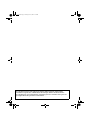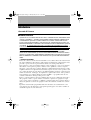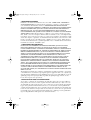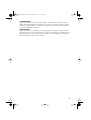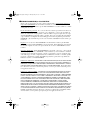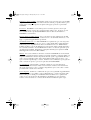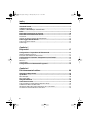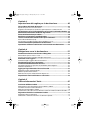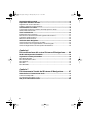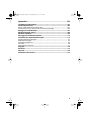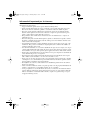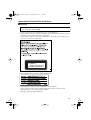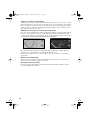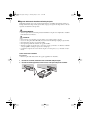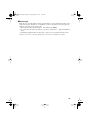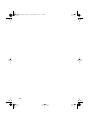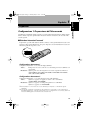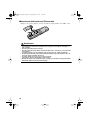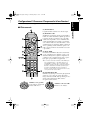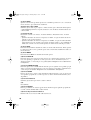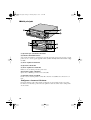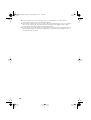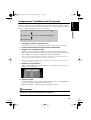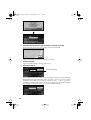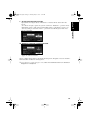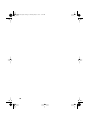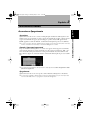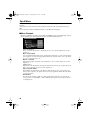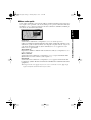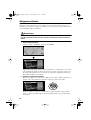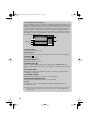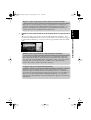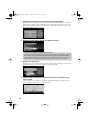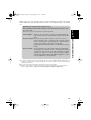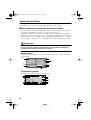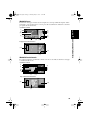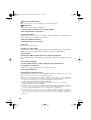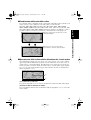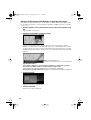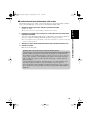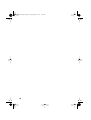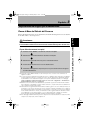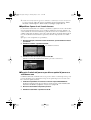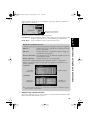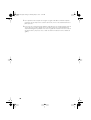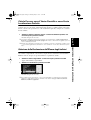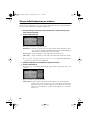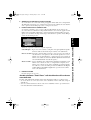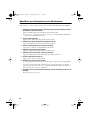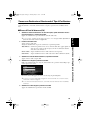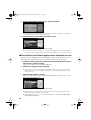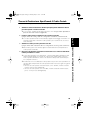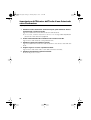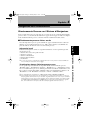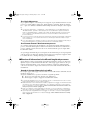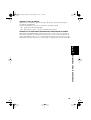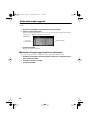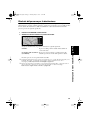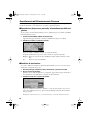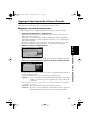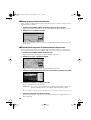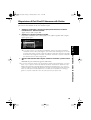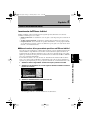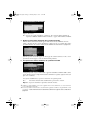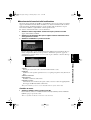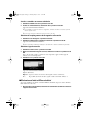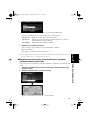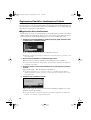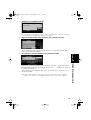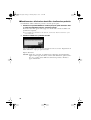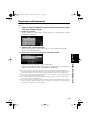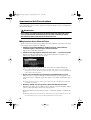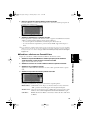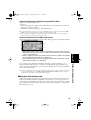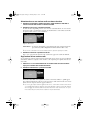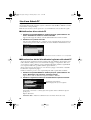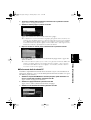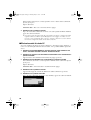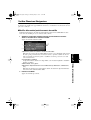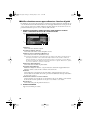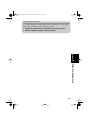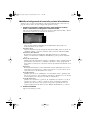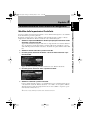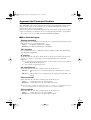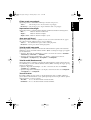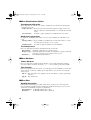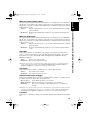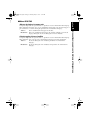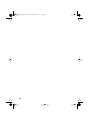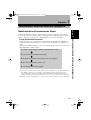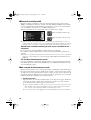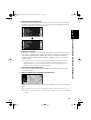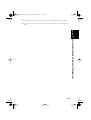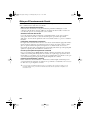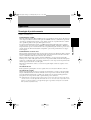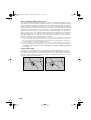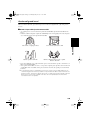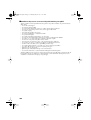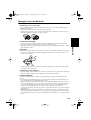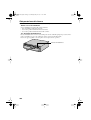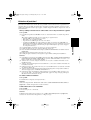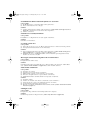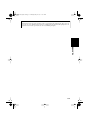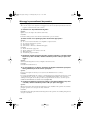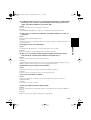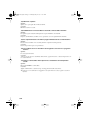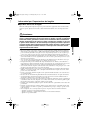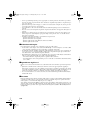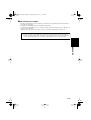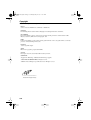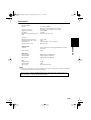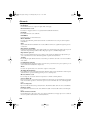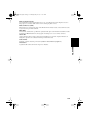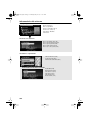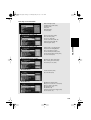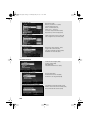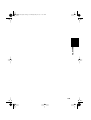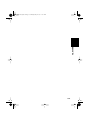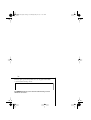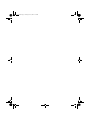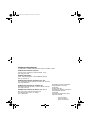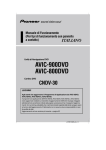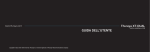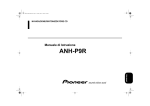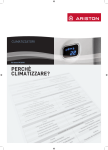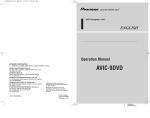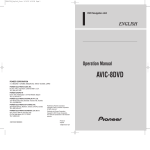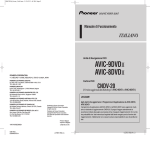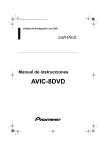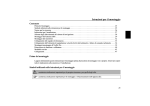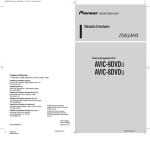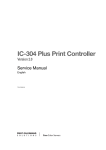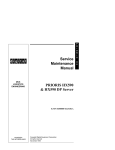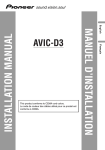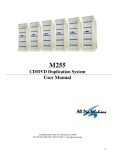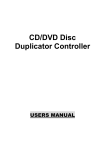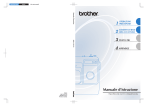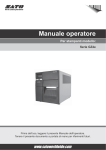Download AVIC-8DVD
Transcript
coverIt.fm Page 1 Friday, June 8, 2001 3:55 PM Unità di Navigazione DVD ,7$/,$12 Manuale di Funzionamento AVIC-8DVD coverIt.fm Page 2 Friday, June 8, 2001 3:55 PM /DVFKHUPDWDPRVWUDWDQHOO¶HVHPSLRSXzGLIIHULUHGDOODVFKHUPDWDHIIHWWLYDPHQWH YLVXDOL]]DWD,QSDUWLFRODUHO¶LOOXVWUD]LRQHGHOPHQSXzGLIIHULUHGDOPHQHIIHWWLYR /DVFKHUPDWDFKHYLHQHHIIHWWLYDPHQWHYLVXDOL]]DWDSXzHVVHUHFDPELDWDVHQ]DSUHDYYLVR SHUPLJOLRUDPHQWLDOOHSUHVWD]LRQLHDOOHIXQ]LRQL CRB1682A_Ita.book Page 1 Monday, May 21, 2001 11:41 AM Introduzione Accordo di Licenza ■PIONEER AVIC-8DVD QUESTO È UN ACCORDO LEGALE TRA LEI, L’UTENTE FINALE, E PIONEER CORP. (JAPAN) (“PIONEER”). SI PREGA DI LEGGERE ATTENTAMENTE I TERMINI E LE CONDIZIONI DI QUESTO ACCORDO PRIMA DI USARE IL SOFTWARE INSTALLATO SUI PRODOTTI PIONEER. UTILIZZANDO IL SOFTWARE INSTALLATO SUI PRODOTTI PIONEER ACCETTATE I VINCOLI DERIVANTI DAI TERMINI DI QUESTO ACCORDO. IL SOFTWARE INSTALLATO SUI PRODOTTI PIONEER INCLUDE IL DATABASE DI NAVTECH Data OF Navigation Technologies Corporation (“NAVTECH”) E I TERMINI ALLEGATI A PARTE DEVONO ESSERE APPLICATI AL DATABASE RISPETTIVAMENTE ATTRAVERSO IL NAVTECH Data E NAVTECH. SE LEI NON ACCETTA QUESTI TERMINI, VOGLIA RESTITUIRE I PRODOTTI PIONEER (INCLUSO IL SOFTWARE E QUALSIASI DOCUMENTAZIONE ALLEGATA) ENTRO CINQUE (5) GIORNI DAL RICEVIMENTO DEI PRODOTTI AL PUNTO DI ACQUISTO, PER UN RIMBORSO COMPLETO DEL PREZZO DI ACQUISTO DEI PRODOTTI PIONEER. 1. RILASCIO DI LICENZA Pioneer Le conferisce una licenza non trasferibile e non esclusiva all’uso del software installato sui prodotti Pioneer (il Software) e della relativa documentazione esclusivamente ad uso personale o per uso interno da parte della Sua attività, solo su tali prodotti Pioneer. Non è permesso copiare, decompilare, tradurre, portare, modificare o creare opere derivative dal Software. Non è permesso prestare, affittare, svelare, pubblicare, vendere, assegnare, noleggiare, cedere in licenza secondaria, diffondere o altrimenti trasferire il Software o usarlo in qualsiasi maniera non esplicitamente autorizzata da questo Accordo. Non è permesso derivare o tentare di derivare il codice di base o la struttura dell’intero Software o di una sua parte tramite decostruzione, smontaggio, decompilazione o qualsiasi altro mezzo. Non è permesso usare il Software per condurre attività di servizio al pubblico o per qualsiasi altro uso che costituisca elaborazione di dati per altre persone o enti. Pioneer e i suoi licenziatari conservano i diritti d’autore, il segreto commerciale, il brevetto e altre proprietà esclusive a questo Software. Il Software è protetto da copyright e non può essere copiato, anche se modificato o combinato con altri prodotti. Non è permesso alterare o rimuovere qualsiasi avvertenza di copyright o notifica di esclusività contenuta nel o sul Software. È permesso trasferire tutti i propri diritti di licenza al Software, la documentazione e una copia di questo Accordo di Licenza a terzi, purché questi leggano ed accettino i termini e le condizioni di questo Accordo di Licenza. 1 CRB1682A_Ita.book Page 2 Monday, May 21, 2001 11:41 AM 2. NEGAZIONE DI GARANZIA Il Software e la relativa documentazione Le sono forniti “COME SONO”. PIONEER E I SUOI LICENZIATARI (per quanto riguarda i paragrafi 2 e 3, Pioneer e i suoi licenziatari sono denominati collettivamente “Pioneer”) NON FORNISCE E LEI NON RICEVE ALCUNA GARANZIA, ESPRESSA O IMPLICITA, E TUTTE LE GARANZIE DI VENDIBILITÀ E IDONEITÀ PER QUALSIASI SCOPO PARTICOLARE SONO ESPRESSAMENTE ESCLUSE. ALCUNI STATI NON PERMETTONO L’ESCLUSIONE DI GARANZIE IMPLICITE, QUINDI L’ESCLUSIONE DI CUI SOPRA PUÒ NON ESSERE APPLICABILE A VOI. Questo Software è complesso e può contenere alcune non conformità, difetti o errori. Per esempio la funzione di riconoscimento vocale, come implementata nel software, può non riconoscere la Sua voce. Pioneer non garantisce che il Software soddisferà le Sue esigenze o aspettative, che il funzionamento del Software sarà senza errori o ininterrotto o che tutte le non conformità possano o abbiano da essere corrette. Inoltre, Pioneer non offre alcuna dichiarazione o garanzia riguardante l’uso o i risultati dell’uso del Software in termini di accuratezza, affidabilità o altro. 3. LIMITAZIONE DI RESPONSABILITÀ IN NESSUN CASO PIONEER SARÀ RESPONSABILE PER QUALSIASI DANNO, RECLAMO O PERDITA INCORSA DA LEI (INCLUSI, SENZA ALCUN LIMITE, DANNI COMPENSATORI, ACCIDENTALI, INDIRETTI, SPECIALI, CONSEGUENTI O ESEMPLARI, PROFITTI PERDUTI, VENDITE O AFFARI PERDUTI, SPESE, INVESTIMENTI O IMPEGNI RELATIVI A QUALSIASI ATTIVITÀ D’AFFARI, PERDITA DI STIMA O DANNI) RISULTANTI DALL’USO O DALL’IMPOSSIBILITÀ DI USARE IL SOFTWARE, ANCHE SE PIONEER È STATA INFORMATA DI, SAPEVA DI O AVREBBE DOVUTO SAPERE DI UNA PROBABILITÀ DI TALI DANNI. QUESTA LIMITAZIONE SI APPLICA A TUTTE LE CAUSE DI AZIONE IN AGGREGATO, INCLUSI SENZA LIMITI ROTTURA DI CONTRATTO, ROTTURA DI GARANZIA, NEGLIGENZA, RESPONSABILITÀ STRETTA, FALSA DICHIARAZIONE E ALTRI TORTI. SE LA NEGAZIONE DI GARANZIA O LA LIMITAZIONE DI RESPONSABILITÀ DI PIONEER PRESENTATE IN QUESTO ACCORDO DOVESSERO ESSERE RITENUTE PER QUALSIASI MOTIVO NON IMPONIBILI O NON APPLICABILI, LEI ACCETTA CHE LA RESPONSABILITÀ DI PIONEER NON ECCEDERÀ IL CINQUANTA PER CENTO (50%) DEL PREZZO DA LEI PAGATO PER IL PRODOTTO PIONEER ACCLUSO. Alcuni Stati non permettono l’esclusione o la limitazione di danni accidentali o conseguenti, così la limitazione o l’esclusione sopra riportata può non applicarsi al Suo caso. Queste negazione di garanzia e limitazione di responsabilità non possono essere applicabili nel caso in cui qualunque paragrafo di questa garanzia sia proibito da qualunque legge federale, locale o locale che non possa essere prevaricata. 4. RISPETTO DELLE LEGGI SULL’ESPORTAZIONE Voi accettate e certificate che né il Software né alcun altro dato tecnico ricevuto da Pioneer, né il prodotto che ne deriva, saranno esportati al di fuori della nazione (lo “Stato”) che esercita giurisdizione su di Voi (il “Governo”) ad eccezione dei casi espressamente previsti dalle leggi e dai regolamenti emanati dal Governo stesso. Se il Software è stato legittimamente acquisito al di fuori dello Stato, Voi accettate di non riesportare il Software né alcun altro dato tecnico ricevuto da Pioneer, né il prodotto che ne deriva, ad eccezione dei casi espressamente previsti dalle leggi e dai regolamenti emanati dal Governo e dalle leggi e dai regolamenti in vigore nella giurisdizione nella quale avete ottenuto il Software. 2 CRB1682A_Ita.book Page 3 Monday, May 21, 2001 11:41 AM 5. TERMINAZIONE Questo Accordo rimane in vigore finché terminato. Lei può terminare questo Accordo in qualsiasi momento distruggendo il Software. L’Accordo viene terminato inoltre se Lei non ottempera a qualsiasi termine o condizione di questo Accordo. In caso di tale terminazione, lei accetta di distruggere il Software. 6. MISCELLANEA Questo è l’intero Accordo tra Pioneer e Lei a proposito del suo soggetto. Nessun cambiamento in questo Accordo sarà efficace senza consenso scritto di Pioneer. Se qualsiasi provvedimento di questo Accordo viene dichiarato non valido o non imponibile, i provvedimenti rimanenti rimangono in piena forza ed effetto. 3 CRB1682A_Ita.book Page 4 Monday, May 21, 2001 11:41 AM ■TERMINI E CONDIZIONI per i Dati NAVTECH Questo è un accordo legale (“Accordo”) tra Lei, l’utente finale, e Navigation Technologies Corporation (NAVTECH) ed i suoi fornitori. I termini e le condizioni dell’accordo sono di seguito riportati. Usando la Sua copia dei Dati NAVTECH, Lei accetta i termini e le condizioni di questo Accordo. Per uso unicamente personale. Le è concessa una non esclusiva, personale licenza di uso di queste informazioni per solo uso personale e non commerciale, e non per uso in ambito di ufficio, in condivisione a tempo parziale o altri usi similari. Lei può eseguire una sola copia dei Dati NAVTECH per soli usi di archivio o backup. Non sono consentite altre riproduzioni, copie, modifiche, decompilazioni, disassemblaggi o derivazioni su qualsiasi parte dei Dati NAVTECH, e gli stessi Dati non possono essere trasferiti o distribuiti in nessuna forma e per nessun uso. Proprietà. Lei accetta che i Dati NAVTECH, la documentazione relativa e gli altri diritti inclusi sono di proprietà di NAVTECH e/o dei suoi fornitori. Tutti i diritti non espressamente riconosciuti in questo Accordo sono espressamente di ed a favore di NAVTECH e dei suoi fornitori. Negazione di Garanzia. Questi Dati NAVTECH Le sono forniti “come sono,” e Lei accetta di usarli a Suo proprio rischio. NAVTECH e i suoi licenziatari (e i loro licenziatari e fornitori) non forniscono in alcun modo garanzia, certezza o assicurazione, espressa o implicita, derivante dalla legge o da altro, comprendendo ma non limitando, in merito a contenuto, qualità, precisione, completezza, sostanza, affidabilità, rispondenza a particolari scopi, utilità, usi e risultati da ottenere con i Dati NAVTECH. Limitazione di Garanzia: NAVTECH E I SUOI LICENZIATARI (INCLUSI I LORO LICENZIATARI E FORNITORI) NON RICONOSCONO ALCUNA GARANZIA, ESPRESSA O IMPLICITA, DI QUALITÀ, PRESTAZIONE, VENDIBILITÀ, RISPONDENZA A PARTICOLARI SCOPI O DI INVIOLABILITÀ ALLA CONTRAFFAZIONE. Alcuni Stati, Territori e Paesi non consentono esclusioni di garanzia, così che le precedenti esclusioni possono non applicarsi al Suo caso. Limitazione di Responsabilità: NAVTECH E I SUOI LICENZIATARI (INCLUSI I LORO LICENZIATARI E FORNITORI) NON SARANNO RESPONSABILI NEI SUOI CONFRONTI: RISPETTO AD OGNI RICHIESTA, RECLAMO O AZIONE, A PRESCINDERE DALLA NATURA DELLA CAUSA DELLA RICHIESTA, RECLAMO O AZIONE, CAUSANTI PERDITA, DANNO O DANNEGGIAMENTO, DIRETTO O INDIRETTO, CHE PUÒ RISULTARE DALL’USO O POSSESSO DEI DATI NAVTECH; O PER OGNI PERDITA DI PROFITTO, REDDITO, CONTRATTO O RISPARMIO, O OGNI ALTRO DANNO DIRETTO, INDIRETTO, INCIDENTALE, SPECIALE O CONSEGUENTE DERIVANTE DALL’ USO O DALL’INCAPACITÀ NELL’USO DEI DATI NAVTECH, DA DIFETTI NEI DATI NAVTECH O INFRAZIONE DEI PRESENTI TERMINI O CONDIZIONI, SIA IN ACCORDO, A TORTO O IN BASE A GARANZIA, ANCHE SE NAVTECH O I SUOI LICENZIATARI SONO STATI AVVISATI DELLA POSSIBILITÀ DI QUESTI DANNI. Alcuni Stati, Territori e Paesi non consentono esclusioni di responsabilità o limitazioni dei danni, così che quanto sopra riportato può non applicarsi al Suo caso. 4 CRB1682A_Ita.book Page 5 Monday, May 21, 2001 11:41 AM Limitazione di Responsabilità. Senza limitare quanto sopra, in nessun caso la responsabilità da parte di NAVTECH e/o dei suoi fornitori nei Vostri confronti, per qualsiasi motivo, potrà corrispondere ad un prezzo superiore da quello da Lei pagato per la Sua copia dei Dati NAVTECH. Rescissione. NAVTECH e i suoi fornitori possono rescindere questo Accordo in ogni momento qualora Lei contravvenga a qualsiasi termine dell’Accordo. In questo caso, Lei dovrà restituire la Sua copia di Dati NAVTECH e tutta la relativa documentazione a NAVTECH e/o suoi fornitori. Rispetto delle Leggi di Esportazione. Lei accetta di non esportare qualsiasi parte dei Dati NAVTECH tranne che in accordo, e con tutte le licenze e le autorizzazioni richieste, con le leggi e i regolamenti applicabili alle esportazioni. Utenti Finali del Governo. Se i Dati NAVTECH sono acquistati da o per conto del governo degli Stati Uniti o di ogni altro ente che osserva o applica diritti simili a quelli solitamente richiesti dal governo degli Stati Uniti, i Dati sono forniti in licenza con “Diritti Limitati.” L’utilizzo dei Dati è soggetto alle limitazioni specificate nella clausola “Diritti sui Dati Tecnici e sui Dati Calcolatore” di cui al DFARS 252.227-7013, o la clausola equivalente per le organizzazioni non militari. Il Produttore è Navigation Technologies Corporation, 10400 West Higgins Road, Rosemont, Illinois 60018. Manleva. Lei accetta di manlevare, difendere e mantenere NAVTECH ed i suoi licenziatari (inclusi i loro rispettivi licenziatari, fornitori, assegnatari, sussidiarie, compagnie affiliate con i rispettivi amministratori, direttori, dipendenti, azionisti, agenti e rappresentanti) liberi da e contro ogni responsabilità, perdita, danno (inclusi danni mortali), richiesta, azione, costo, spesa o reclamo di qualsiasi tipo o carattere, inclusi in senso non limitativo spese legali, derivanti o connessi ad ogni uso o possesso da parte Sua dei Dati NAVTECH. Accordo Integrale. Questi termini e condizioni costituiscono l’accordo integrale tra NAVTECH (e i suoi licenziatari, inclusi i loro licenziatari e fornitori) e Lei relativamente all’oggetto del presente accordo, e sostituisce integralmente ogni accordo scritto o verbale precedentemente esistente tra noi in merito. Foro Competente. I termini e le condizioni di cui sopra sono regolati dalle leggi dell’Olanda, senza effetto rispetto a (i) conflitto con provvedimenti di legge, o (ii) la Convenzione delle Nazioni Unite per i Contratti per la Vendita Internazionale di Beni, che è esplicitamente esclusa. Lei accetta di sottostare alla giurisdizione dell’Olanda per ogni contenzioso, reclamo o azione derivante da o connessa alle informazioni forniteLe in quanto segue. 5 CRB1682A_Ita.book Page 6 Monday, May 21, 2001 11:41 AM Indice Introduzione ............................................................................. 1 Accordo di Licenza........................................................................................................................... 1 PIONEER AVIC-8DVD....................................................................................................................... 1 TERMINI E CONDIZIONI per i Dati NAVTECH ............................................................................... 4 Indice.................................................................................................................................................... 6 Informazioni importanti per la sicurezza...................................................................................10 Informazioni Prima dell’Uso del Sistema..................................................................................11 Precauzioni........................................................................................................................................ 11 Riguardo alla batteria installata nell’unità principale ....................................................................... 13 Come Leggere Questo Manuale .................................................................................................14 Come usare questo manuale .......................................................................................................... 14 Terminologia ..................................................................................................................................... 15 Capitolo 1 Preparativi .............................................................................. 17 Configurazione 1: Preparazione del Telecomando................................................................17 Selezione interruttori incassati ......................................................................................................... 17 Inserimento delle batterie nel Telecomando ................................................................................... 18 Configurazione 2: Conoscere i Componenti e le loro Funzioni..........................................19 Il Telecomando ................................................................................................................................. 19 Microfono........................................................................................................................................... 21 Unità principale ................................................................................................................................. 22 Configurazione 3: Installazione del Programma.....................................................................25 Capitolo 2 Funzionamento basilare........................................................ 29 Accensione e Spegnimento......................................................................................................... 29 Tipi di Menu...................................................................................................................................... 30 Menu Principale ................................................................................................................................ 30 Menu scelta rapida ........................................................................................................................... 31 Navigazione Basilare ..................................................................................................................... 32 Come Usare la Cartina................................................................................................................... 38 Come visualizzare la cartina della localizzazione attuale............................................................... 38 Cambiamento della scala della cartina............................................................................................ 41 Spostamento della cartina sulla localizzazione che si vuole vedere ............................................. 41 Localizzazione di una destinazione sulla cartina ............................................................................ 43 6 CRB1682A_Ita.book Page 7 Monday, May 21, 2001 11:41 AM Capitolo 3 Impostazione del tragitto per la destinazione.....................45 Flusso di Base del Calcolo del Percorso..................................................................................45 Specificare il paese in cui si vuole ricercare.................................................................................... 46 Eseguire il calcolo del percorso per diverse opzioni di percorso e selezionarne una .................. 46 Calcolo Percorso verso il Vostro Domicilio o verso Vostre Localizzazione Preferita ...49 Selezione della Destinazione dall’Elenco degli indirizzi........................................................49 Ricerca della Destinazione per Indirizzo ...................................................................................50 Specificare una Intersezione come Destinazione ..................................................................52 Trovare una Destinazione Selezionando il Tipo di Facilitazione ........................................53 Ricerca di Punti di Interesse (PdI) ................................................................................................... 53 Trovare PdI nei vostri dintorni oppure attorno all’indicatore a croce.............................................. 54 Trovare la Destinazione Specificando il Codice Postale ......................................................55 Impostazione dell’Entrata o dell’Uscita di una Autostrada come Destinazione .............56 Capitolo 4 Navigazione verso la destinazione .......................................57 Direzionamento Percorso con il Sistema di Navigazione ....................................................57 Direzionamento percorso visivo e vocale........................................................................................ 57 Ricezione di informazioni sul traffico del tragitto da percorrere ..................................................... 58 Scelta della strada suggerita........................................................................................................60 Controllare il tragitto suggerito dal menu Informazioni ................................................................... 60 Ricalcolo del percorso per la destinazione ..............................................................................61 Annullamento del Direzionamento Percorso ..........................................................................62 Cancellazione del percorso prescelto, ed annullamento della navigazione ................................. 62 Cambiare la destinazione................................................................................................................. 62 Aggiungere Tappe Intermedie al Percorso Prescelto ...........................................................63 Aggiungere un punto di attraversamento ........................................................................................ 63 Saltare un punto di attraversamento ............................................................................................... 64 Eliminazione di un punto di attraversamento dal percorso ............................................................ 64 Disposizione di Certi Punti Di Interesse sulla Cartina ...........................................................65 Capitolo 5 Utilizzo Informazioni Varie....................................................67 Inserimento dell’Elenco Indirizzi .................................................................................................67 Memorizzazione di una precedente posizione nell’Elenco Indirizzi............................................... 67 Inserimento informazioni sulla localizzazione ................................................................................. 69 Eliminazione di dati nell’Elenco Indirizzi .......................................................................................... 70 Visualizzazione sulla cartina di una localizzazione contenuta nell’elenco Indirizzi sulla cartina .. 71 Registrazione Domicilio e Localizzazione Preferita ...............................................................72 Registrazione di una localizzazione ................................................................................................ 72 Cambiamento o eliminazione domicilio o localizzazione preferita ................................................ 74 7 CRB1682A_Ita.book Page 8 Monday, May 21, 2001 11:41 AM Registrazione della password ..................................................................................................... 75 Impostazione delle Zone da evitare ...........................................................................................76 Registrazione di una Zona da Evitare ............................................................................................. 76 Cambiare o eliminare una Zona da Evitare .................................................................................... 77 Uso Informazioni sul Traffico....................................................................................................... 78 Conferma delle informazioni sul traffico rilevanti per il percorso attuale ....................................... 78 Selezione della stazione radio ......................................................................................................... 79 Uso di una Scheda PC................................................................................................................... 82 Inizializzazione di una scheda PC ................................................................................................... 82 Memorizzazione dei dati di localizzazioni registrate nella scheda PC .......................................... 82 Caricamento dati da scheda PC...................................................................................................... 83 Eliminazione dati di scheda PC ....................................................................................................... 84 Verifica Situazione Navigazione..................................................................................................85 Verifica informazioni posizionamento da satellite ........................................................................... 85 Verifica situazione sensore apprendimento e situazione di guida................................................. 86 Verifica di collegamenti dei comandi e posizioni di installazione ................................................... 88 Capitolo 6 Personalizzazione del vostro Sistema di Navigazione....... 89 Modifica delle Impostazioni Predefinite ....................................................................................89 Argomenti che l’Utente può Cambiare......................................................................................90 Menu Guida del tragitto .................................................................................................................... 90 Menu Visualizzazione Cartina.......................................................................................................... 92 Menu Hardware ................................................................................................................................ 92 Menu Altro ......................................................................................................................................... 92 Menu RDS-TMC............................................................................................................................... 95 Capitolo 7 Funzionamento Vocale del Sistema di Navigazione.......... 97 Notizie basilari sul Funzionamento Vocale ..............................................................................97 Comandi vocali disponibili ................................................................................................................ 98 Un esempio di funzionamento vocale ............................................................................................. 98 Note per il Funzionamento Vocale ...........................................................................................102 8 CRB1682A_Ita.book Page 9 Monday, May 21, 2001 11:41 AM Appendice .............................................................................103 Tecnologia di posizionamento ................................................................................................. 103 Gestione di grandi errori ............................................................................................................ 105 Quando è impossibile il posizionamento GPS.............................................................................. 105 Condizioni che possono creare errori di posizionamento percepibili .......................................... 106 Maneggio e Cura del Dischetto ................................................................................................ 107 Reimpostazione del sistema..................................................................................................... 108 Soluzione di problemi................................................................................................................. 109 Messaggi e provvedimenti da prendere ................................................................................ 112 Informazioni per l’impostazione del tragitto.......................................................................... 115 Specifiche della ricerca del tragitto ................................................................................................ 115 Evidenziatura del tragitto ................................................................................................................ 116 Ingrandimento degli incroci ............................................................................................................ 116 Tracciatura....................................................................................................................................... 116 Sulle informazioni sul traffico.......................................................................................................... 117 Copyright ....................................................................................................................................... 118 Dati tecnici ..................................................................................................................................... 119 Glossario........................................................................................................................................ 120 Informazioni sullo schermo....................................................................................................... 122 9 CRB1682A_Ita.book Page 10 Monday, May 21, 2001 11:41 AM Informazioni importanti per la sicurezza Prima di usare il Sistema di Navigazione, assicurarsi di leggere e comprendere bene le seguenti informazioni per la sicurezza: • Leggere il manuale prima di usare questo Sistema di Navigazione. • Questo Sistema di Navigazione è inteso solamente come un aiuto alla guida del veicolo. Non devono mancare attenzione, giudizio e cautela del conducente durante la guida. • Non usare questo Sistema di Navigazione quando tale azione può in qualsiasi maniera distrarre da una guida sicura del veicolo. Osservare sempre le regole di sicurezza per la guida e seguire tutte le norme sul traffico in vigore. • Non permettere mai ad altri di usare il sistema a meno che abbiano letto e compreso le istruzioni per l’uso. • Non usare mai questo Sistema di Navigazione quando si è diretti ad un ospedale, stazione di polizia o simili in un’emergenza. I dati di cartina possono non includere una lista esauriente di tali centri di emergenza. • Le informazioni di tragitto e guida visualizzate da questo apparecchio servono solo come riferimento. Esse possono non includere i tragitti permessi, le condizioni di viabilità o le restrizioni sul traffico più recenti. • Le restrizioni sul traffico e le avvertenze attualmente in vigore devono sempre avere la precedenza sulle istruzioni di guida fornite da questo apparecchio. Osservare sempre le restrizioni sul traffico in vigore, anche quando questo apparecchio fornisce indicazioni contrarie. • Inserire dati corretti relativi all’ora locale in modo erroneo può comportare l’ottenimento di errate istruzioni di percorso e navigazione. • Non impostare mai il volume del Sistema di Navigazione ad un livello tale da non poter udire i rumori esterni del traffico e le sirene dei veicoli di soccorso. • Tenere segreta e al sicuro la password. La conoscenza della vostra password può consentire a chiunque l’accesso ad informazioni personali memorizzate nel sistema, quali le destinazioni raggiunte o l’indirizzo del vostro domicilio. • Per migliorare la sicurezza, alcune funzioni sono disabilitate quando il freno di stazionamento non è innestato. • I dati contenuti nel dischetto fornito con questo prodotto sono di proprietà intellettuale del fornitore, ed il fornitore è responsabile di quanto in esso contenuto. • Come per qualsiasi accessorio all’interno del veicolo, non lasciare che il Sistema di Navigazione distragga l’attenzione da una guida sicura del veicolo. Se si incontrano difficoltà nell’uso del sistema o nella lettura dello schermo, eseguire le regolazioni dopo aver parcheggiato in un luogo sicuro. 10 CRB1682A_Ita.book Page 11 Monday, May 21, 2001 11:41 AM Informazioni Prima dell’Uso del Sistema ■Precauzioni • Questo prodotto è conforme alle direttive EMC (89/336/CEE, 92/31/CEE) e alla direttiva sul marchio CE (93/68/CEE). • Questo prodotto non opera correttamente in aree esterne all’Europa. • Prestate stretta attenzione a tutti gli avvertimenti contenuti nel presente manuale e riponete il manuale a portata di mano per future consultazioni. • Se il prodotto non dovesse funzionare correttamente, contattate il vostro rivenditore od il più vicino servizio Pioneer autorizzato. CLASS 1 LASER PRODUCT La nota seguiente si trova sul panello superiore dell’appareccio. • Il sistema Pioneer CarStereo-Pass è utilizzabile sono in Germania. • Tenere sempre il volume sempre sufficientemente basso perché i suoi provenienti dall’esterno del veicolo siano chiaramente udibili. • Proteggere questo prodotto dall’umidità. 11 CRB1682A_Ita.book Page 12 Monday, May 21, 2001 11:41 AM Interblocco con il freno di stazionamento Alcune funzioni offerte da questo Sistema di Navigazione possono essere pericolose se usate durante la guida. Per evitare che siano usate mentre il veicolo è in movimento, esiste un interblocco con il freno a mano del veicolo. Se si tenta di usare queste funzioni durante la guida, appare il messaggio “Funzione non disponibile durante la guida”. Trovare un luogo sicuro dove fermarsi e tirare il freno a mano. Differenza di colore tra giorno e notte sul visore della cartina Per evitare che la visualizzazione normale sembri troppo luminosa e distragga dalla guida di notte o in condizioni di luce scarsa, lo sfondo della cartina diventa automaticamente di un colore più scuro quando si accendono i fari del veicolo. È comunque possibile escludere questo automatismo (vedere “Modo cartina giorno/notte” a pagina 92). Visore diurno Visore notturno Gli esempi in questo manuale usano illustrazioni della visualizzazione diurna. Quando si guida di notte, i colori visibili possono differire da quelli mostrati. Per usare questa funzione, il cavo arancione/bianco deve essere collegato correttamente a questa unità. Evitare la scarica della batteria Quando si usa questa unità, assicurarsi innanzitutto di avviare il motore. Se si usa questa unità senza avviare il motore la batteria si scarica. Informazioni su questo dischetto Per l’uso di questa unità, utilizzare esclusivamente il dischetto indicato da Pioneer. Non è consentito utilizzare altri dischetti. 12 CRB1682A_Ita.book Page 13 Monday, May 21, 2001 11:41 AM ■Riguardo alla batteria installata nell’unità principale Nell’unità principale del vostro sistema di Navigazione è installata una batteria al litio per backup di memoria. Disponendo questa unità, si prega di eseguire una disposizione corretta seguendo le istruzioni sotto riportate. AVVERTIMENTO: • Tenere la pila al litio fuori della portata dei bambini. Se la pila viene inghiottita, consultare immediatamente un medico. CAUTELA: Non ricaricare, non smontare, non riscaldare e non gettare nel fuoco la pila. Usare solo una pila al litio CR2450 (3V). Non usare mai altri tipi di pila per questa unità. Non maneggiare la pila con oggetti metallici. Non riporre la pila al litio insieme ad oggetti metallici. Quando si gettano via le pile usate, osservare le regole governative o le direttive di istituti ecologici pubblici valide per il paese/area di impiego. • Controllare sempre bene di aver inserito la pila con i suoi poli (+) e (–) orientati correttamente. • • • • • Come rimuovere la batteria Precauzioni: • Estrarre la pila dall’unità usando un oggetto appuntito non metallico. 1 Usando un cacciavite, rimuovere la vite sul lato dell’unità principale. 2 Usando un utensile appuntito, estrarre la base sulla quale è disposta la batteria. 13 CRB1682A_Ita.book Page 14 Monday, May 21, 2001 11:41 AM Come Leggere Questo Manuale Questo manuale fornisce tutte le informazioni necessarie per poter sfruttare appieno il Sistema di Navigazione. Le sezioni iniziali forniscono una descrizione del sistema e spiegano come prepararlo per l’uso. Il resto è nella forma di riferimento alle funzioni con dettagli completi per ciascuna funzione. Una lista esauriente di tutte le sezioni del manuale è fornita nell’indice all’inizio di questa introduzione. ■Come usare questo manuale Per motivi di sicurezza, è particolarmente importante comprendere bene il Sistema di Navigazione prima di usarlo. Tuttavia, non è necessario leggere tutto il manuale prima di ottenere una guida fino alla prima destinazione. Il seguente sommario indica quali capitoli vanno letti subito e quali possono essere esaminati in seguito. Leggere i capitoli contrassegnati con un asterisco (*) prima di tentare di ottenere una guida fino alla prima destinazione. 1. Preparativi* Questo capitolo introduce i componenti del Sistema di Navigazione e spiega il procedimento di impostazione iniziale. Leggere questo capitolo per primo. 2. Funzionamento basilare* Leggere questo capitolo dopo aver completato il processo di impostazione. Questo spiega le visualizzazioni sullo schermo e come usare i menù. A questo punto si è pronti a navigare verso la prima destinazione. 3. Impostazione del percorso verso la destinazione* Questo capitolo descrive vari modi di selezionare una destinazione. Selezionare quello più adatto alla propria destinazione e leggere la sezione relativa; si può leggere il resto del capitolo in un secondo tempo. 4. Navigazione verso la destinazione* Prima di partire per la destinazione selezionata, leggere questo capitolo per imparare come interpretare le istruzioni fornite dal Sistema di Navigazione. 5. Utilizzo Informazioni Varie Questo capitolo fornisce notizie sulle varie informazioni disponibili. Leggerlo per saperne di più sulle comode funzioni disponibili. 6. Personalizzazione del Vostro Sistema di Navigazione Il funzionamento del Sistema di Navigazione dipende da varie impostazioni. Se si desidera cambiare una delle impostazioni iniziali (impostazioni di fabbrica), leggere la relativa sezione in questo capitolo. 7. Funzionamento Vocale del Sistema di Navigazione Questo capitolo fornisce dettagli sulla funzione di riconoscimento della voce del Sistema di Navigazione. Leggerlo quando si è pronti a fornire comandi vocali durante l’uso della funzione di guida. Appendice Leggere l’appendice per saperne di più sul Sistema di Navigazione, la tecnologia che impiega ed ulteriori informazioni come la disponibilità di assistenza dopo l’acquisto. Per favore vedere “Informazioni sullo schermo” al fondo di questo manuale per controllare i dettagli delle voci di menu. 14 CRB1682A_Ita.book Page 15 Monday, May 21, 2001 11:41 AM ■Terminologia Prima di procedere nella lettura, dedicare qualche minuto a queste informazioni sulle convenzioni usate in questo manuale. Se si è familiari con queste convenzioni sarà molto più facile imparare come usare questo apparecchio. • Tasti sul Vostro Telecomando relativi a: Tasto NAVI, tasto MENU. • Le opzioni dei vari menù sono indicate così: “Nuova destinazione” e “Impostazioni/Modifiche”. • Informazioni supplementari, uso alternativo e altre note sono presentati in questo modo: ➲ Dopo aver rimosso il dischetto dall’apertura, canservario nella apposita custodia. 15 CRB1682A_Ita.book Page 16 Monday, May 21, 2001 11:41 AM 16 CRB1682A_Ita.book Page 17 Monday, May 21, 2001 11:41 AM 1 1 Preparativi Voi utilizzate normalmente il Telecomando per gestire il Sistema di Navigazione. Prima di usare il Telecomando, impostare gli interruttori incassati ed inserire le batterie come descritto nelle sezioni seguenti. ■Selezione interruttori incassati Togliendo il coperchio delle batterie del Telecomando, vedrete gli interruttori incassati come mostrato nella seguente illustrazione. Voi potete impostare ciascun interruttore incassato utilizzando la punta di una penna a sfera. ON ON 2 3 4 OFF Configurazione Interruttore 1 Configurare l’Interruttore 1 a seconda del display utilizzato. Attivo : È impostato se la sua accensione è raccomandata per un visore utilizzato con questa unità. Disattivato : Quando per il visore di navigazione sono usati i seguenti visori Pioneer: AVX-P7000CD, AVX-7000, AVD-W8000, AVD-W6000, AVD-W6010, AVX-7300, AVX-P7300DVD Configurazione Interruttore 3 Configurare l’Interruttore 3 a seconda dell’apparecchio audio utilizzato: Attivo : Quando accoppiato con appareccio audio e video centralizzato (AVM-P9000R, AVM-P8000R) Disattivato : Quando accoppiato con unità principale Pioneer con IP-BUS Quando accoppiato con AVM-P7000R ➲ Gli interruttori 2 e 4 non devono essere utilizzati (non importa se è ACCESO oppure SPENTO). ➲ Si prega di configurare correttamente gli interruttori in conformità con la combinazione dell’equipaggiamento. Si prega di assicurarsi che la configurazione sia corretta, altrimenti il Sistema di Navigazione non funzionerà correttamente. 17 Preparativi Configurazione 1: Preparazione del Telecomando 1 Capitolo Capitolo CRB1682A_Ita.book Page 18 Monday, May 21, 2001 11:41 AM ■Inserimento delle batterie nel Telecomando Rimuovere il coperchio batterie e inserire due batterie alcaline (UM-4, AAA, LR03, 1,5V). Avvertenza • Fare attenzione ad inserire le batterie nel modo giusto come indicato dai segni + e nello schema. • Non mischiare pile vecchie e nuove. • Non mischiare pile di tipi diversi. Anche pile dello stesso formato possono avere tensioni diverse. • Se il Telecomando non verrà utilizzato per un lungo periodo, togliere le batterie. • Se una pila perde fluido, pulire bene eventuale liquido e depositi all’interno del comparto pile prima di inserire pile nuove. • Le pile in dotazione non possono essere ricaricate. • Consigliamo di usare pile alcaline come ricambio. • Quando si smaltiscono le batterie usate, si prega di osservare le norme governative o ambientali vigenti nel Paese/area di impiego. 18 CRB1682A_Ita.book Page 19 Monday, May 21, 2001 11:41 AM Capitolo Configurazione 2: Conoscere i Componenti e le loro Funzioni Prima di usare questa unità, apprendere il nome di ciascun componente ed il suo utilizzo. 1 ■Il Telecomando ZOOM 2 3 4 5 OK NAVI VoL 6 7 AUDIO MENU 8 NAVI 10 11 12 DETOUR 13 CANCEL ROUTE GUIDE 1 2 ABC 3 DEF 4 GHI 5 JKL 6MNO P 8 TUV 9 XYZ 7 QRS 9 (2) Controllo scala Si utilizza la regolazione di scala per ingrandire o ridurre la cartina visualizzata. Quando spostate il regolatore di scala verso il basso, la scala della cartina viene ingrandita e viene visualizzata una cartina più dettagliata. Al contrario, spostandolo verso l’alto si riduce la scala della cartina, e viene visualizzata un’area più ampia. Inoltre, quando un elenco è più lungo di una schermata, questo controllo è usato per indicare la schermata successiva o precedente. (3) Tasto TALK Usando il tasto TALK si attiva il riconoscimento vocale, permettendo di comandare con la voce il Sistema di Navigazione. Quando è impartito un comando vocale, premendo questo tasto è possibile optare per i possibili accoppiamenti. ➲ Con il Telecomando al Volante “CD-SR80” (for- nito separatamente), è possibile premere il tasto BAND e il tasto F per commutare nella modalità operativa del Telecomando al Volante. Quando è attivata la modalità operativa, premendo il tasto BAND del Telecomando al Volante, si può attivare il funzionamento vocale, come premendo il tasto TALK. W 0 14 DELETE 15 OK 16 (4) Joystick/Tasto OK Utilizzare il joystick per selezionare gli argomenti sul visore e per scorrere la cartina. Il joystick funge anche da tasto OK: basta premerlo per selezionare una localizzazione sulla cartina o un’opzione sullo schermo. Utilizzato come joystick : Sono ammesse le direzioni indicate dalle frecce. Utilizzato come tasto OK: Premere verso il basso. 19 Preparativi (1) Trasmettitore I segnali del Telecomando sono emessi da qui. 1 CRB1682A_Ita.book Page 20 Monday, May 21, 2001 11:41 AM (5) Tasto BACK Quando si usa un menu, premendo questo tasto si annulla l’operazione in corso e si ritorna al menu o all’elenco precedentemente visualizzato. (6) Interruttore di modalità Utilizzare questo selettore per scegliere se il Telecomando agisce sul Sistema di Navigazione o sull’Unità Principale Pioneer. Agendo sul selettore viene modificato il funzionamento del comando VOL. (7) Comando VOL Ruotando il comando verso il basso, il volume diminuisce. Ruotandolo in alto, il volume aumenta. • Quando l’interruttore di selezione è impostato su “NAVI”, si regola il volume del direzionamento vocale per la navigazione. • Quando l’interruttore di selezione è impostato su “AUDIO”, si regola il volume dell’unità principale Pioneer. Se il comando viene premuto, il volume si riduce a circa 1/10 (funzione ATT). Se il comando viene nuovamente premuto, il volume ritorna al livello precedente. (8) Tasto NAVI Premendo il tasto NAVI si visualizza la cartina o si ritorna al direzionamento. Inoltre, quando la cartina viene fatta scorrere, premendo questo tasto si ritorna alla visualizzazione della cartina dei dintorni. (9) Tasto MENU Premendo il tasto MENU si visualizza un menu di opzioni. (10) Tasto DETOUR Premendo questo tasto si riavvia il calcolo del percorso, definendo una deviazione. Se questo tasto viene premuto per più di due secondi, si possono vedere le informazioni (incroci e distanza di guida, e così via) del percorso guidato(vedere “Navigazione verso la destinazione” nel Capitolo 4). (11) Tasto CANCEL ROUTE Premendo questo tasto si annulla il direzionamento percorso. Quando viene premuto per più di due secondi, la tappa intermedia successiva viene data per già raggiunta, ed inizia un nuovo calcolo del percorso (vedere “Navigazione verso la destinazione” nel Capitolo 4). (12) Tasto GUIDE Premere questo tasto se non si è udito chiaramente il direzionamento vocale. Se questo tasto viene premuto per più di due secondi, Voi potete ascoltare le informazioni sul traffico (dove disponibili.). (13) Tastiera numerica Utilizzare questa tastiera per inserire caratteri o numeri. (14) Non utilizzato. (15) Tasto DELETE Premere per eliminare il carattere appena inserito. Premendo questo pulsante per più di due secondi, verranno eliminati tutti i caratteri inseriti. (16) Tasto OK per tastiera numerica Funziona nello stesso modo di “OK” sulla tastiera testo. 20 CRB1682A_Ita.book Page 21 Monday, May 21, 2001 11:41 AM PGM V (17) Tasto PROGRAM (per funzionamento audio) TRK/ SEEK (18) Tasto V.CHANGE (per funzionamento audio) CH/DISC 20 AUDIO (19) Tasto SOURCE (per funzionamento audio) 23 (20) Tasto Cross Key 5, ∞, 2, 3 (per funzionamento audio) BAND /ESC Preparativi FUNC /BACK 22 21 1 S SOURCE Capitolo PROGRAM V.CHANGE 17 18 19 (21) Tasto AUDIO (per funzionamento audio) (22) Tasto FUNC/BACK (per funzionamento audio) (23) Tasto BAND/ESC (per funzionamento audio) ➲ Ogni pulsante dal (17) al (23) ha la medesima funzione dei corrispondenti a bordo dell’unità principale Pioneer, così Voi potete gestire l’Unità Principale utilizzando il Telecomando. Comunque, alcuni tasti diventano inutilizzabili a seconda dei modelli. ■Microfono (1) Microfono Dopo aver premuto il tasto TALK per attivare il funzionamento vocale, questo microfono riceve i vostri comandi. 21 CRB1682A_Ita.book Page 22 Monday, May 21, 2001 11:41 AM ■Unità principale 2 1 3 7 4 6 5 (1) Apertura per caricamento dischetto (2) Pulsante di inizializzazione Se il sistema non funziona correttamente, riavviarlo premendo questo tasto incassato con una penna a sfera o con un oggetto appuntito simile. (Vedere “Reimpostazione del sistema” a pagina 108). (3) Tasto espulsione dischetto (4) Apertura scheda PC (5) Tasto espulsione scheda PC Rimuovere la scheda PC premendo questo tasto. (6) Leva bloccaggio scheda PC Questa leva è utilizzata per rimuovere la scheda PC. (7) Spia bloccaggio scheda PC La luce rossa si accende quando la scheda PC è inserita ed è stabilita una connessione corretta. Configurare e rimuovere il dischetto Inserire il dischetto nella corrispondente apertura (slot) con l’etichetta rivolta verso l’alto. Per rimuovere il dischetto, premere il tasto espulsione dischetto sul lato destro dell’apertura di caricamento. 22 CRB1682A_Ita.book Page 23 Monday, May 21, 2001 11:41 AM Capitolo 1 usare esclusivamente il dischetto sviluppato da Pioneer. ➲ Non tentare di usare dischetti incrinati, graffiati, deformati o altrimenti danneggiati. ➲ Trattare il dischetto con cura. Vedere “Maneggio e Cura del Dischetto” a pagina 107 che riporta i consigli per il corretto maneggio ed uso. ➲ Dopo aver rimosso il dischetto dall’apertura, conservarlo nella apposita custodia. Configurazione della scheda PC Aprire il coperchio frontale dell’unità principale. Tenere la scheda PC con l’etichetta verso l’alto: la freccia indica la direzione di inserimento. Inserire con decisione la scheda fino a quando il tasto espulsione scheda PC scatta in fuori. Se l’unità principale è accesa, il colore della spia bloccaggio scheda PC da verde diventa rosso, indicando che la scheda PC è inserita correttamente e pronta per l’uso. Rimozione della Scheda PC Aprire il coperchio frontale dell’unità principale. Spostare la leva di bloccaggio scheda PC verso destra (1), e tenerla ferma. Controllare che la spia di bloccaggio scheda PC diventi verde, e poi premere il tasto di espulsione scheda PC (2). (Tenere ferma la leva bloccaggio scheda PC verso destra fino a quando la scheda PC non è completamente estratta.) 1 3 2 Avvertenza Non rimuovere la scheda PC quando la spia bloccaggio scheda PC è rossa. Questo potrebbe provocare un guasto all’unità centrale del Sistema di Navigazione od alla PC card. 23 Preparativi ➲ Non tentare di usare dischetti diversi da quello sviluppato per questo sistema. Si prega di CRB1682A_Ita.book Page 24 Monday, May 21, 2001 11:41 AM ➲ Una scheda PC può essere impostata o rimossa senza curarsi che l’alimentazione dell’unità principale (motore) sia ACCESO/SPENTO. ➲ Si può usare soltanto una scheda conforme alla norma PCMCIA Type II (5V). Se si utilizza ➲ 24 una scheda conforme ad una norma differente, potrebbe danneggiarsi il lettore della scheda oppure potrebbe verificarsi un malfunzionamento. Non rimuovere la scheda durante la scrittura di dati sulla scheda PC. Si potrebbe danneggiare l’unità principale del sistema di navigazione, o si potrebbero danneggiare i dati memorizzati sulla scheda PC. CRB1682A_Ita.book Page 25 Monday, May 21, 2001 11:41 AM Inserire il dischetto mentre il veicolo è parcheggiato. 2. Selezionare la lingua per il Sistema di Navigazione. 3. Impostare l’ora. Preparativi 1. 1 Il programma è installato sull’unità principale del Sistema di Navigazione utilizzando il dischetto in dotazione. Durante l’installazione del programma, vengono eseguite le seguenti operazioni. Quando tutte le procedure di configurazione sono completate, appare la cartina dei dintorni, e il Sistema di Navigazione può essere utilizzato. Capitolo Configurazione 3: Installazione del Programma 1 Parcheggiare il veicolo in una posizione sicura. Lasciare il motore acceso, ed assicurarsi che il freno di stazionamento sia azionato. 2 Inserire il dischetto nell’unità principale del Sistema di Navigazione. 3 Selezionare “Yes” e premere il tasto OK. Quando si avvia questa unità per la prima volta, appare il messaggio di conferma dell’eventuale selezione di un’altra lingua. La lingua predefinita del Sistema di Navigazione è l’Inglese. Se si desidera, è possibile selezionare un’altra lingua. ➲ Per confermare la lingua Inglese, abbassare il joystick sino ad evidenziare il “No”, e premere il tasto OK. Dopo di ciò, procedere con il Passo 6. ➲ Volendo selezionare un’altra lingua, evidenziare “Yes”, premere il tasto OK, e procedere con il passo successivo. 4 Selezionare la lingua dall’elenco. Appare l’elenco delle lingue disponibili. Muovere il joystick in alto o in basso per raggiungere la lingua desiderata. 5 Premere il tasto OK. Si avvia l’installazione del programma, nella lingua scelta. Nel corso dell’installazione, per indicare la sequenza, appaiono i seguenti messaggi. Quando l’installazione è completa, appare il messaggio di apertura. Avvertenza Una volta avviata l’installazione del programma, non spegnere il motore del veicolo fino a quando l’installazione non è completa. 25 CRB1682A_Ita.book Page 26 Monday, May 21, 2001 11:41 AM 6 Controllare i dettagli del messaggio di avvertenza e premere il tasto OK. Si può procedere al passo successivo anche premendo il tasto TALK. Appare un messaggio di richiesta di impostazione dell’ora. 7 Premere il tasto OK. Appare la visualizzazione di settaggio dell’orologio. 8 Impostazione dell’ora. Ora Standard di Parigi Viene mostrata la differenza di tempo tra l’ora impostata in origine in questa unità (Ora Standard di Parigi) e la localizzazione attuale del vostro veicolo. Se necessario, regolare la differenza oraria. Muovere il joystick per selezionare “Ora +” o “Ora -” e premere il tasto OK per cambiare la differenza oraria di un’ora. Impostare la differenza di tempo tra la localizzazione attuale del vostro veicolo e l’Ora Standard di Parigi. 26 CRB1682A_Ita.book Page 27 Monday, May 21, 2001 11:41 AM Appare la cartina dei dintorni. Questo completa l’impostazione del Sistema di Navigazione. Il Capitolo 2 descrive il funzionamento basilare del Sistema di Navigazione. ➲ Per modificare in seguito la lingua e l’ora, vedere “Personalizzazione del vostro Sistema di Navigazione” nel Capitolo 6. 27 Preparativi 10 Selezionare “Terminato” e premere il tasto OK. 1 Se necessario, impostare l’ora legale. È predefinita l’ora legale attivata. “Disattivato” è mostrato sul lato destro dell’“Ora legale”. Se è attiva l’ora legale, spostare il joystick e selezionare “Disattivato” e premere il tasto OK. Quando l’elenco delle opzioni selezionabili (“Attivo” e“Disattivato”) appare, spostare il joystick per selezionare “Attivo” e premere il tasto OK. In questo modo l’ora legale è selezionata. Capitolo 9 CRB1682A_Ita.book Page 28 Monday, May 21, 2001 11:41 AM 28 CRB1682A_Ita.book Page 29 Monday, May 21, 2001 11:41 AM Capitolo 2 Funzionamento basilare Capitolo Accensione e Spegnimento ➲ Se non è inserito il dischetto, apparirà un messaggio con la richiesta di inserirlo. Una volta inserito correttamente il dischetto, il Sistema di Navigazione si avvia. Quando è impostata la password Dopo che il Sistema di Navigazione si è avviato ed è apparso il messaggio di avvertimento, viene richiesto di inserire la password. Inserire la vostra password, selezionare “OK” e premere il tasto OK. (Non potete inserire la vostra password usando la tastiera numerica del Telecomando.) Appare la cartina dei dintorni, ed il Sistema di Navigazione può essere utilizzato. ➲ Per informazioni dettagliate sull’impostazione della password, vedere “Registrazione della password” a pagina 75. Spegnimento Quando il motore del veicolo viene spento, anche il Sistema di Navigazione è disattivato. ➲ Se non avete raggiunto i dintorni della vostra zona di destinazione, il percorso impostato non verrà eliminato anche se spegnete il Sistema di Navigazione. 29 Funzionamento basilare Quando il motore del veicolo è avviato, l’unità principale del Sistema di Navigazione è alimentata. Dopo che per qualche secondo è apparsa la schermata di apertura, compare un messaggio di avvertimento. Leggere questo messaggio e premere il tasto OK oppure il tasto TALK; apparirà la cartina dei dintorni, ed il Sistema di Navigazione potrà essere utilizzato. 2 Accensione CRB1682A_Ita.book Page 30 Monday, May 21, 2001 11:41 AM Tipi di Menu Le funzioni principali si ottengono utilizzando menu. Una tipica sequenza di passi è la seguente: “Selezionare un menu, Selezionare un argomento del menu con il joystick, Premere il tasto OK”. Ci sono due tipi di menu: il “Menu Principale” ed il “Menu Scelta Rapida”. ■Menu Principale Quando è visualizzata la cartina, premendo il tasto MENU appare il menu Principale. Questo menu è utilizzato per il funzionamento basilare del Sistema di Navigazione. Nuova destinazione Viene ricercata la destinazione e definito il percorso verso questa destinazione (vedere Capitolo 3). Elenco degli indirizzi Sono visualizzati destinazioni passate, punti di attraversamento e l’elenco delle localizzazioni registrate. Se si seleziona la propria destinazione da questo menu, viene calcolato il percorso (vedere Capitoli 3 e 5). Ritorno a domicilio Impostando il proprio domicilio come destinazione, viene calcolato il percorso (vedere Capitolo 3). Andare verso ... Impostando come destinazione la propria localizzazione preferita, per esempio il posto di lavoro, viene calcolato il percorso (vedere Capitolo 3). Impostazioni/Modifiche Personalizzate le funzioni del vostro Sistema di Navigazione per le vostre proprie selezioni (vedere Capitoli 5 e 6). Questo menu viene usato quando si utilizza una scheda PC (vedere Capitolo 5). Informazioni Per ottenere informazioni, quali ad esempio quelle relative al traffico presente sul percorso prescelto, (se disponibili), o sulle condizioni di navigazione, usate questa opzione (vedi Capitolo 5). 30 CRB1682A_Ita.book Page 31 Monday, May 21, 2001 11:41 AM ■Menu scelta rapida Con la cartina visualizzata, premere il tasto OK per visualizzare il Menu scelta rapida. Si possono eseguire varie operazioni, come il calcolo del percorso per la localizzazione indicata da un puntatore a croce, oppure la registrazione di una localizzazione nell’Elenco Indirizzi, più velocemente che usando il menu normale. Capitolo 2 ➲ Gli argomenti di colore grigio non possono essere selezionati: il colore grigio degli argomenti dipende dal funzionamento precedente. 31 Funzionamento basilare Destinazione Selezionando la destinazione con il puntatore a croce, si ottiene il percorso (vedere “Localizzazione di una destinazione sulla cartina” a pagina 43). Quando la vostra destinazione o punto di attraversamento sono impostati con questo metodo, vengono raccolte alcune informazioni sulle vie attorno all’indicatore a croce (oppure l’area del numero civico) oppure il PdI. Memorizzazione Registrazione sull’Elenco Indirizzi della localizzazione indicata con il puntatore a croce (vedere Capitolo 5). Ricerca vicinanze Selezionando una localizzazione con il puntatore a croce, vengono individuati i POI (Punti di interesse) nelle vicinanze (vedere Capitolo 3). Informazioni Selezionando una localizzazione con il puntatore a croce appaiono informazioni sulla localizzazione. (Vedere “Mostrare le informazioni sull’indicazione visualizzata sulla cartina” a pagina 42.) CRB1682A_Ita.book Page 32 Monday, May 21, 2001 11:41 AM Navigazione Basilare Questa sezione descrive le basi della navigazione, come la selezione di argomenti del menu, utilizzando la vostra destinazione come un esempio. Ci sono diversi metodi per selezionare la destinazione, ma in questo esempio viene illustrato il calcolo del percorso in base alla specificazione dell’indirizzo (Ricerca Indirizzo). Avvertenza Per motivi di sicurezza, queste funzioni non possono essere usate con il veicolo in movimento. Prima di usarle, fermarsi ed azionare il freno di stazionamento. 1 Attivare il Menu Principale. Quando la cartina è visualizzata, premere il tasto MENU. Appare il menù principale. Soltanto “Nuova destinazione” è evidenziato e di colore differente dagli altri argomenti. Ciò mostra che questo argomento è selezionato. Appare una breve lista sulla destra del visore. Ciò mostra che l’argomento attualmente selezionato è ulteriormente suddiviso in sottomenu. 2 Selezionare l’argomento desiderato. Muovere il joystick verso l’alto e il basso. Muovendo il joystick, cambia l’argomento evidenziato. Una volta evidenziato l’argomento desiderato, premere il tasto OK. In questo esempio si vuole trovare la destinazione, quindi evidenziare “Nuova destinazione” e premere il tasto OK. Appare il menu (sottomenu) delle voci presenti in “Nuova destinazione”. 32 CRB1682A_Ita.book Page 33 Monday, May 21, 2001 11:41 AM Selezionare il paese in cui si trova la destinazione. Quando la destinazione è in un’altra nazione, selezionare “Nazione” e premere il tasto OK. Quando appare la lista di paesi, selezionare il paese desiderato e premere il tasto OK. (In occasione della prossima ricerca di una nuova destinazione, il Sistema di Navigazione cercherà la destinazione utilizzando i dati relativi alla nazione selezionata con questa opzione.) Per ulteriori dettagli sui metodi di ricerca in base a “Nazione”, vedere “Specificare il paese in cui si vuole ricercare” a pagina 46. 5 Ricercare la città in cui è localizzata la vostra destinazione. Inserire il nome della città usando la tavola testo. Per inserire il nome, selezionare ciascun carattere con il joystick e premere il tasto OK. Per esempio, inserire il nome della città in cui si vive o di una città vicina. Inserendo le prime lettere, apparirà automaticamente un elenco di nomi di località correlate. ➲ Se l’elenco non appare, controllare l’ortografia e correggere il necessario. Inserire il nome completo della città e selezionare “OK” in basso a destra sul visore. Premere il tasto OK. Nel caso la ricerca desse esito negativo, effettuare nuovamente la ricerca utilizzando il nome di una città limitrofa. 33 Funzionamento basilare 4 2 Selezionare il metodo di ricerca della destinazione. Selezionare “Ricerca per indirizzo” e premere il tasto OK. Capitolo 3 CRB1682A_Ita.book Page 34 Monday, May 21, 2001 11:41 AM Come utilizzare la tavola di testo Muovere il joystick in alto e in basso per evidenziare una lettera che si vuole inserire. Premendo il tasto OK, la lettera selezionata apparirà nella finestra di testo. Inserendo una lettera, il Sistema di Navigazione si limita alle città possibili, e gli argomenti che appaiono nell’elenco nella parte destra del visore cambiano corrispondentemente. Inoltre, le lettere che non si possono inserire (in quanto non caratterizzano un nome di località conosciuto) sono visualizzate in grigio, per aiutarvi a selezionare ed inserire le lettere più velocemente. (7) (1) (8) (2) (3) (4) (5) (6) (9) (1) Finestra testo Le lettere inserite appaiono qui. (2) Tavola testo Lettere dell’alfabeto. Le lettere che non si possono inserire sono indicate in grigio. (3) Spazio ( ) Potete inserire uno spazio. (4) Elimina indietro (←) Elimina il carattere precedente. (5) Elimina tutto ( ) Vengono eliminate tutte le lettere inserite. Quando il tasto DELETE del Telecomando viene premuto per più di due secondi, vengono cancellate tutti caratteri digitati. (6) Tasto Funzione Evidenziando questo tasto, le funzioni assegnate a ciascun tasto appaiono in una visualizzazione immediata. (7) Candidati correlati Gli argomenti visualizzati qui non possono essere selezionati. (8) Numero di candidati correlati Gli argomenti mostrati qui non possono essere selezionati. (9) OK Se selezionate e premete il tasto OK, tutti i candidati corrispondenti vengono mostrati in un elenco. ➲ Quando tornate alla videata precedente premendo il tasto BACK, Voi potreste non riuscire ad inserire caratteri. In questo caso, cancellate i caratteri digitati nella casella di testo. 34 CRB1682A_Ita.book Page 35 Monday, May 21, 2001 11:41 AM Digitare caratteri utilizzando la tastiera numerica del Telecomando 6 Se l’elenco dei nomi delle città collegati non può essere visualizzato in una schermata, sulla sinistra dell’elenco appare una barra di scorrimento, al fine di mostrare che ci sono altri argomenti. Muovendo il joystick in alto e in basso, appaiono gli altri argomenti. (Se ci sono molti argomenti, è possibile scorrere più velocemente l’elenco muovendo il controllo scala in alto e in basso.) Se appare una freccia a sinistra dell’argomento Portando il joystick a sinistra, appare la cartina della localizzazione selezionata dall’elenco. Qui, le informazioni relative alla località prescelta sono visualizzate in basso nello schermo. Premendo il tasto OK con questa videata, viene visualizzato il menu di scelta rapida (vedere “Menu scelta rapida” a pagina 31), così è possibile impostare la località visualizzata come Vostra destinazione, oppure ricercare ulteriori informazioni. 35 Funzionamento basilare Quando l’elenco degli argomenti comprende diverse schermate 2 Selezionare il nome della città della vostra destinazione dall’elenco e premere il tasto OK. Muovere il joystick per selezionare l’argomento della destinazione dall’elenco. Se la localizzazione visualizzata nell’elenco può essere identificata, a destra dell’elenco appare la cartina della localizzazione, così da poter verificare approssimativamente la localizzazione. Capitolo Ogni volta che si preme la tastiera, le lettere corrispondenti sono visualizzate in sequenza. Se Voi premete tasti differenti durante l’impostazione del carattere, o se premete il tasto OK presente sul lato in basso a destra della tastiera numerica, il carattere prescelto viene visualizzato nella casella di testo. CRB1682A_Ita.book Page 36 Monday, May 21, 2001 11:41 AM 7 Selezionare il nome della via in cui è localizzata la vostra destinazione. Il nome della via si seleziona nello stesso modo del nome della città. Quando è estratto il numero di vie collegate, appare automaticamente l’elenco. (Se tutte le lettere che volete inserire sono colorate in grigio e l’inserimento non è possibile, selezionare “OK” e premere il tasto OK per mostrare l’elenco.) 8 Selezionare il nome della via dall’elenco e premere il tasto OK. Se la via selezionata riguarda differenti città Per esempio, se la via selezionata riguarda tre città, quando si preme il tasto OK appare l’elenco di queste tre città. Selezionare la localizzazione della vostra destinazione dall’elenco e premere il tasto OK per procedere con il passo successivo. 9 Specificare il numero civico. Il numero civico si seleziona nello stesso modo del nome della città. Dopo aver inserito le informazioni richieste, selezionare “OK” e premere il tasto OK. 10 e potete inserire un numero civico, selezionare il numero civico dall’elenco e premere il tasto OK. Una volta decisa la localizzazione, il Sistema di Navigazione inizia a calcolare un percorso con quella localizzazione come destinazione. 36 CRB1682A_Ita.book Page 37 Monday, May 21, 2001 11:41 AM Quando il percorso è stato calcolato, appare la cartina dei dintorni. La via dalla vostra localizzazione attuale alla vostra destinazione diventa verde e viene visualizzato il percorso identificato. Quando non si può inserire il numero civico Mostra Cartina : Si può visualizzare una cartina della localizzazione individuata con il numero civico inserito. Se non c’è corrispondenza completa con il numero civico inserito, si può anche visualizzare la cartina del punto noto sulla via, scorrere la cartina per mostrare il Menu Scelta Rapida (vedere “Menu scelta rapida” a pagina 31) e specificare la localizzazione come destinazione. ➲ Se si vuole eliminare il percorso identificato, premere il tasto CANCEL ROUTE. Quando il mes➲ ➲ saggio che conferma la cancellazione appare, selezionare “Si (tutro)”. Premere il tasto OK per cancellare il percorso. Se si vuole ritornare alla cartina dei dintorni, premere il tasto NAVI. Quando una località è stata ricercata, questa viene automaticamente memorizzata nel “Elenco degli indirizzi” (vedere “Inserimento dell’Elenco Indirizzi” a pagina 67). 37 Funzionamento basilare Incrocio stradale :Si inserisce il nome della seconda via e si ricerca l’area circostante la sua intersezione con la prima via. È conveniente quando non ci sono numeri civici per la destinazione, o quando non può essere inserito il numero civico della via selezionata (Vedere “Specificare una Intersezione come Destinazione” a pagina 52.) 2 Calcolo Rapido : Il percorso viene calcolato con il punto noto (principalmente il punto di mezzo della via selezionata in precedenza) come destinazione. Capitolo Dal tasto funzione in basso nella schermata, selezionare un metodo di ricerca e premere il tasto OK. Sul visore, si possono selezionare i seguenti argomenti: CRB1682A_Ita.book Page 38 Monday, May 21, 2001 11:41 AM Come Usare la Cartina Le principali informazioni fornite dal Sistema di Navigazione possono essere visualizzate sulla cartina. È necessario conoscere come le informazioni appaiono sulla cartina. ■Come visualizzare la cartina della localizzazione attuale La visualizzazione è molto simile ad una tipica cartina e mostra le strade per varie destinazioni, nonché caratteristiche geografiche come fiumi, parchi e foreste. Con il menu visualizzato, si può passare alla cartina dei dintorni premendo il tasto NAVI. Quando non è ancora identificato il percorso, è visualizzata la modalità cartina, ma durante il direzionamento percorso è possibile cambiare la modalità tra “Modalità cartina”, “Visualizzazione guidatore”, “Modalità frecce”, e “Modalità freccia laterale” premendo il tasto OK. Avvertenza Nella Visualizzazione guidatore, il tachimetro è indicato sullo schermo, ma la velocità sarà diversa dalla velocità effettiva del vostro veicolo. Utilizzare il tachimetro del veicolo per confermare la velocità. Modalità cartina Appare la cartina dei dintorni. Se non è stato individuato il percorso, è sempre visualizzata questa modalità. (1) (2) (6) (7) (8) (3) (9) (11) (4) (5) (12) Visualizzazione guidatore È visualizzata la cartina dal punto di vista del guidatore. (1) (6) (7) (2) (8) (3) (4) (9) (5) 38 (11) (13) CRB1682A_Ita.book Page 39 Monday, May 21, 2001 11:41 AM Modalità frecce La direzione di viaggio è indicata da una semplice freccia. In prossimità di un punto di direzionamento, come un’intersezione, il visore passa alla visualizzazione di distanza e direzione per il punto di direzionamento. Condizione normale Capitolo (1) (6) (7) (8) (2) (10) (11) Funzionamento basilare (5) 2 (3) (9) (4) (13) A l’approche d’une intersection (14) (12) (13) Modalità freccia laterale La cartina dei dintorni è visualizzata a sinistra e una freccia che indica la direzione di viaggio è visualizzata sulla destra. Condizione normale (1) (6) (7) (8) (9) (2) (3) (4) (5) (11) In prossimità di un’intersezione (14) (10) (12) 39 CRB1682A_Ita.book Page 40 Monday, May 21, 2001 11:41 AM Punto di direzionamento* Il punto di svolta successivo è visualizzato con un indicatore giallo. Destination* La bandiera a scacchi indica la destinazione. (1) Nome della prossima via verso la quale guidate* (2) Distanza dal punto di partenza* (3) Posizione attuale Posizione attuale del veicolo. La freccia indica la direzione di transito e la visualizzazione si muove automaticamente quando il veicolo procede. (4) Distanza dalla destinazione* (5) Nome della via in cui vi trovate (6) Bussola La freccia rossa indica il Nord. (7) Indicatore scala cartina La cifra indica la distanza rappresentata dalla riga rossa. In modalità freccia e Visualizzazione guidatore mostra la scala della cartina visualizzata sul lato destro della schermata. (8) Ora attuale (9) Indicatore TMC e nome della stazione radio di trasmissione Viene visualizzato il nome dell’emittente radio sintonizzata che trasmette in RDS (se disponibile). (10) Direzione di viaggio* (11) Ora stimata di arrivo (o tempo di viaggio per la destinazione)* (12) Indicatore tracciamento L’indicatore tracciamento mostra il percorso effettuato dal veicolo. (13) Cartina dei dintorni* (14) Distanza per un’intersezione* È visualizzata in modalità Freccia e in modalità Freccia Laterale. La barra verde si accorcia mano a mano che il veicolo si avvicina ad un’intersezione. ➲ Informazioni con l’indicazione (*) appaiono soltanto quando il percorso è stato individuato. ➲ Si possono visualizzare sulla schermata l’ora attuale e l’ora stimata di arrivo (o il tempo di ➲ ➲ ➲ 40 viaggio per la destinazione). Per informazioni dettagliate sull’impostazione, vedere “Indicazione del tempo di viaggio” a pagina 93. Si può selezionare il metodo di eliminazione dei punti tracciamento. Per i dettagli, vedere “Traccia del percorso” a pagina 92. Quando “Auto zoom agli incroci” (vedere “Auto zoom agli incroci” a pagina 91) è impostato su “Attivo”, avvicinandosi ad un’intersezione appare una cartina ingrandita che indica la zona nei dintorni dell’intersezione (eccetto “Visualizzazione guidatore”). La traccia del percorso indica con una serie di puntini bianchi circa 200 km di tragitto percorso dal veicolo. Se la velocità del veicolo è inferiore ai 5 km/h (3 miglia/h), i puntini sono rossi. Se la velocità è superiore a 5 km/h, ma inferiore a 20 km/h (12 miglia/h), i puntini sono arancioni. CRB1682A_Ita.book Page 41 Monday, May 21, 2001 11:41 AM ■Cambiamento della scala della cartina Quando si vogliono vedere vie più piccole con una cartina più dettagliata Capitolo La scala della cartina è visualizzata in alto a destra sulla cartina. Muovendo il controllo scala in alto o in basso, si può cambiare la scala della cartina secondo 16 livelli: 25m, 50m, 100m, 200m, 500m, 1km, 2km, 5km, 10km, 20km, 50km, 100km, 200km, 500km, 1000km, 2000km (25yd, 50yd, 100yd, 1/4mi, 1/2mi, 3/4mi, 1mi, 2 1/2mi, 5mi, 10mi, 25mi, 50mi, 100mi, 250mi, 500mi, 1000mi). Tenendo il controllo scala abbassato o alzato, è possibile eseguire la zoomata in avvicinamento o allontanamento in scatti più piccoli. 2 Funzionamento basilare Quando si vuole conoscere una posizione approssimativa, o vedere un campo più ampio. ■Spostamento della cartina sulla localizzazione che si vuole vedere Il joystick del Telecomando può essere mosso verso l’alto o il basso, verso destra o sinistra, oppure diagonalmente. Muovendo il joystick verso la localizzazione che si vuole vedere, la cartina si muove corrispondentemente. È possibile muovere la cartina più velocemente premendo il joystick verso il basso mentre la cartina si muove. A questo punto, appare il puntatore a croce al centro della schermata. Appare anche una linea che unisce la localizzazione attuale e il puntatore a croce. (1) (2) (1) Posizione di scorrimento La posizione del puntatore a croce mostra la localizzazione selezionata sulla cartina attuale. (2) Distanza dalla localizzazione attuale Viene visualizzata la distanza tra la localizzazione indicata dal puntatore a croce e la localizzazione attuale. 41 CRB1682A_Ita.book Page 42 Monday, May 21, 2001 11:41 AM Mostrare le informazioni sull’indicazione visualizzata sulla cartina E’ possibile verificare informazioni, come un indirizzo, relative all’indicazione (PdI, domicilio, localizzazione preferita o icona informazioni sul traffico di TMC) specificato con l’indicatore a croce. 1 Puntate l’indicatore a croce sull’indicazione mostrato sulla cartina e premete il tasto OK. Appare il Menu scelta rapida. 2 Selezionare “Informazioni” e premere il tasto OK. Appaiono informazioni relative alle indicazioni specificate. I dettagli del contenuto mostrato sono differenti a seconda delle indicazioni. Se c’è un’altra indicazione vicina a quella specificata, si possono verificare le informazioni di un’altra indicazione ruotando il controllo scala in alto o in basso. (Non possono essere mostrate informazioni per più indicazioni.) Informazioni sull’indicazione Numero di informazioni che possono essere verificate Tipi di informazioni Nome della localizzazione registrata (inclusi domicilio e localizzazioni specifiche) Informazioni sui Punti di Interesse (PdI) visualizzati sulla cartina (vedere “Disposizione di Certi Punti Di Interesse sulla Cartina” a pagina 65) Informazioni sul traffico RDS-TMC (vedere “Uso Informazioni sul Traffico” a pagina 78) 3 Premere il tasto OK. Appaiono informazioni più dettagliate. 4 42 Premere il tasto NAVI. Si ritorna alla cartina dei dintorni. CRB1682A_Ita.book Page 43 Monday, May 21, 2001 11:41 AM ■Localizzazione di una destinazione sulla cartina Selezionando “Ricerca per cartina” come metodo di ricerca, oppure selezionando “Destinazione” nel menù abbreviato, si può specificare la destinazione sulla cartina. 1 Selezionare “Ricerca per cartina” dalla lista e premere il tasto OK. Compare la cartina. 2 per procedere al punto 3. 3 Alternare tra i diversi tipi di informazione abbassando o alzando il controllo scala. 4 Premere il tasto OK. Inizia il calcolo del tragitto. Quando Non Si Sa Come Usare il Sistema di Navigazione Quando si utilizza per la prima volta il Sistema di Navigazione, il funzionamento può richiedere un po’ più di tempo rispetto a quello che sarà necessario le volte successive. Dopo qualche secondo di inattività, può apparire un messaggio di help per indicare quello che si può fare sulla schermata. Il messaggio scompare quando si muove il joystick. Usando il Sistema di Navigazione in funzionamento vocale, sulla schermata appaiono degli esempi di comandi che si possono impartire (vedere Capitolo 7). Una volta diventati esperti nell’utilizzo del Sistema di Navigazione, potete scegliere di non visualizzare i messaggi di help. Per ulteriori dettagli, vedere “Menu di aiuto” a pagina 94. 43 Funzionamento basilare ➲ Se si visualizza il menù scelta rapida, selezionare “Destinazione” e premere il tasto OK 2 Posizionare il puntatore croce sul luogo che si vuole impostare come destinazione. Poi premere il tasto OK. Vengono ricevute informazioni sulle strade (o sulle numero civico) attorno al puntatore croce, poi compaiono sul display informazioni relative al luogo selezionato. Capitolo ➲ Si può anche premere il tasto NAVI per visualizzare la cartina. CRB1682A_Ita.book Page 44 Monday, May 21, 2001 11:41 AM 44 CRB1682A_Ita.book Page 45 Monday, May 21, 2001 11:41 AM Capitolo 3 Impostazione del tragitto per la destinazione Flusso di Base del Calcolo del Percorso In base alle informazioni note circa la destinazione, il Sistema di Navigazione ricerca la destinazione sulla cartina e calcola il percorso. 1. Premere il tasto MENU e visualizzare il menu Principale. 2. Selezionare “Nuova destinazione” dal menu Principale. 3. Selezionare il metodo di ricerca per la vostra destinazione. 4. Inserire le informazioni circa la vostra destinazione. 5. Il Sistema di Navigazione imposta il percorso per la destinazione ed appare la cartina dei dintorni. ➲ Premendo il tasto BACK durante il calcolo del percorso, il calcolo viene eliminato ed appare la cartina. ➲ Se si ricerca una localizzazione quando il percorso è già impostato, dopo la ricerca appare ➲ ➲ ➲ un messaggio di richiesta se eseguire un nuovo calcolo del percorso utilizzando questa localizzazione come destinazione oppure come punto di attraversamento. Per dettagli, vedere “Aggiungere Tappe Intermedie al Percorso Prescelto” a pagina 63 e “Annullamento del Direzionamento Percorso” a pagina 62. Durante la ricerca della vostra destinazione, portando il joystick a sinistra mentre l’indicatore a triangolo è visualizzato sul lato sinistro dell’elenco, si può verificare la localizzazione che è stata selezionata sulla cartina. Informazioni su regolamentazioni del traffico relative a giorni o ore sono indicate in base al momento in cui il calcolo del percorso viene eseguito. Pertanto, potrebbero non corrispondere alla regolamentazione del traffico nel momento in cui il vostro veicolo si trova effettivamente nella localizzazione. Inoltre, le informazioni sulle regolamentazioni del traffico fornite sono indirizzate a veicoli passeggeri, e non a camion/autocarri o ad altri veicoli di trasporto. Durante la guida, rispettare l’effettiva regolamentazione del traffico. Per i dettagli sul direzionamento percorso dopo che la vostra destinazione è stata ricercata ed il percorso impostato, vedere Capitolo 4. 45 Impostazione del tragitto per la destinazione Flusso di funzionamento (esempio) 3 Per motivi di sicurezza, queste funzioni non sono disponibili mentre il veicolo è in movimento. Fermarsi e tirare il freno di stazionamento prima di farne uso. Capitolo Avvertenza CRB1682A_Ita.book Page 46 Monday, May 21, 2001 11:41 AM ➲ Usando il menu Impostazioni si possono cambiare le condizioni per il calcolo del percorso. Per ulteriori dettagli, vedere “No percorso” nel Capitolo 6, “Più veloce/Più breve”, “Evitare autostrade”, “Evitare traghetto”, “Evitare strade con pedaggio” a pagina 90 to 91. ■Specificare il paese in cui si vuole ricercare Le informazioni sul dischetto sono adattate a ciascun Paese. Quando ricerca la vostra destinazione, il Sistema di Navigazione la ricerca nel Paese attualmente selezionato. Quindi, se la vostra destinazione si trova in un altro Paese, prima di avviare la ricerca destinazione occorre cambiare l’impostazione del Paese. (Una volta selezionato il Paese, il Sistema di Navigazione ricerca la destinazione dai dati relativi a questo Paese finché le impostazioni sono modificate.) Qui è preso come esempio Ricerca per indirizzo: 1 Dal menu Principale, selezionare “Nuova destinazione”, quindi selezionare “Ricerca per indirizzo”. 2 Selezionare “Nazione” e premere il tasto OK. Paese attualmente selezionato. 3 Selezionare l’area da ricercare e premere il tasto OK. Quando si è tornati alla visualizzazione iniziale, procedere con la ricerca. ■Eseguire il calcolo del percorso per diverse opzioni di percorso e selezionarne una Combinando differenti condizioni di ricerca, si possono ottenere i calcoli del percorso per sei percorsi alternativi verso la destinazione. Dopo che le opzioni di percorso sono state calcolate, selezionare quella desiderata. 1 Cambiare l’impostazione di “No Percorso” nel menu “Impostazioni/Modifiche”. Per ulteriori dettagli sui metodi per modificare un’impostazione, vedere “Modifica delle Impostazioni Predefinite” a pagina 89 e “No percorso” a pagina 90. 2 Ricercare la destinazione e impostare il percorso. 3 Selezionare “Selez. Rotta” e premere il tasto OK. 46 CRB1682A_Ita.book Page 47 Monday, May 21, 2001 11:41 AM Appare l’opzione di percorso successiva. Ripetere questa procedura fino a quando non appare il percorso desiderato. Distanza per la destinazione Condizione calcolo percorso Sul visore, si possono selezionare i seguenti argomenti: Profilo Rotta : Si può visualizzare l’elenco delle strade attraversate. 3 Riguardo la condizione percorso Calcolare un percorso con la più veloce distanza per la destinazione come priorità Più veloce : Calcolare un percorso con il più breve tempo di viaggio per la destinazione come priorità. Percorso Alternativo : Viene mostrato un percorso differente da quelli ricercati con i due metodi precedenti. Calcolare un percorso che evita autostrade. Selezionando contemporaneamente due condizioni,“Più Breve” e ”Evita Autostrada”, viene mostrato il percorso più rapido per raggiungere la destinazione evitando le autostrade. Profilo Rotta Nome delle vie attraversate Distanza di guida Lista itinerari Distanza per la destinazione Condizioni di calcolo percorso ➲ Per tornare dalla visualizzazione “Profilo Rotta” o da quella “Lista itinerari” a quella iniziale, premere il tasto BACK. 4 Selezionare “OK” e premere il tasto OK. Il percorso selezionato è stato accettato ed appare la cartina dei dintorni. All’inizio della guida comincia il direzionamento percorso. 47 Impostazione del tragitto per la destinazione Più breve : Evitare autostrade : Capitolo Lista itinerari : Si può visualizzare l’elenco delle condizioni per il calcolo del percorso di tutte le opzioni di percorso e delle distanze per la destinazione. CRB1682A_Ita.book Page 48 Monday, May 21, 2001 11:41 AM ➲ Se le operazioni di cui sopra non vengono eseguite entro 30 secondi dal completamento del calcolo del percorso ed avvio del veicolo, viene scelto automaticamente il primo percorso. ➲ Può essere necessario del tempo affinché un profilo percorso venga mostrato dopo un calcolo percorso. Inoltre, quando viene calcolato un percorso su lunga distanza, il Sistema di Navigazione potrebbe non essere in grado di mostrare in un elenco tutte le vie da percorrere. (In questo caso, le altre vie saranno mostrate in elenco durante la guida.) 48 CRB1682A_Ita.book Page 49 Monday, May 21, 2001 11:41 AM Calcolo Percorso verso il Vostro Domicilio o verso Vostre Localizzazione Preferita Se la localizzazione del vostro domicilio è registrata, può essere calcolato il percorso domicilio premendo una sola volta il tasto sul menù principale. Inoltre, è possibile registrare una localizzazione, come il vostro posto di lavoro, come localizzazione preferita, ed il percorso è calcolato in modo similare. 1 ➲ Per ulteriori dettagli sui metodi per registrare una localizzazione, vedere “Registrazione Destinazioni e punti di attraversamento già ricercati o localizzazioni registrate sono memorizzati in “Elenco degli indirizzi”. Selezionando semplicemente la destinazione dal menu Elenco Indirizzi, il calcolo del percorso per la destinazione è rapidamente ottenuto. 1 Selezionare “Elenco degli indirizzi” sul menu Principale e premere il tasto OK. Appare il menu Elenco degli indirizzi. 2 Selezionare la destinazione e premere il tasto OK. Il calcolo del percorso si avvia. ➲ È possibile inserire informazioni, come nomi riguardanti le localizzazioni memorizzate nell’Elenco degli indirizzi, oppure eliminarle. Per ulteriori dettagli, vedere “Inserimento dell’Elenco Indirizzi” a pagina 67. 49 Impostazione del tragitto per la destinazione Selezione della Destinazione dall’Elenco degli indirizzi 3 ➲ Domicilio e Localizzazione Preferita” a pagina 72. Inoltre, le informazioni registrate possono essere cambiate più avanti. Quando la localizzazione preferita non è registrata, sul menu è visualizzato “Andare verso ...”. Una volta registrata la localizzazione, esso cambia in “<nome di localizzazione preferita>.” Capitolo Selezionare “Ritorno a domicilio” oppure “<nome di localizzazione preferita>” dal menu Principale e premere il tasto OK. Il calcolo del percorso si avvia. CRB1682A_Ita.book Page 50 Monday, May 21, 2001 11:41 AM Ricerca della Destinazione per Indirizzo Si può specificare l’indirizzo della vostra destinazione. Può essere calcolato anche il percorso per una specifica intersezione o via, o per la parte centrale della città. (Per i dettagli sul funzionamento, vedere “Funzionamento basilare” a pagina 29. ) 1 Sul menu Principale, selezionare “Nuova destinazione” e quindi “Ricerca per indirizzo”. Premere il tasto OK. 2 Inserire il nome della città. Si possono selezionare i seguenti argomenti: Tutto il Paese : Selezionare quando non è noto il nome della città di destinazione. Procedere con il passo “Avendo selezionato “Tutto li Paese” sulla visualizzazione di inserimento nome della città” descritto di seguito. Storico Città : Si può visualizzare l’elenco delle città ricercate in passato. Città vicina : Si può visualizzare l’elenco delle città vicine alla localizzazione attuale. ➲ Se necessario, cambiare l’impostazione del Paese. Per i dettagli, vedere “Specificare il paese in cui si vuole ricercare” a pagina 46. 3 Selezionare dall’elenco la città desiderata e premere il tasto OK. 4 Inserire il nome della via. Per esempio, per “Corso Vittorio Emanuele II”, si può inserire solo parte del nome, come “Vittorio”. Si può selezionare il seguente argomento: Centro Città: La parte centrale della città selezionata diventa la vostra destinazione quando si avvia il calcolo del percorso. Se ci sono diverse localizzazioni rispondenti, appare la loro lista. Selezionare la localizzazione che si vuole impostare come destinazione e premere il tasto OK per avviare il calcolo del percorso. 50 CRB1682A_Ita.book Page 51 Monday, May 21, 2001 11:41 AM 5 Selezionare la via dall’elenco e premere il tasto OK. Se ci sono diverse vie con lo stesso nome, può apparire la lista delle zone corrispondenti alle differenti vie. In questo caso, selezionare la zona in cui è localizzata la vostra destinazione e premere il tasto OK per procedere con il passo successivo. 6 Inserire il numero civico e selezionare “OK”. Se si inserisce il numero civico e si clicca sul tasto OK, inizia il calcolo del percorso. Se ci sono diverse localizzazioni corrispondenti al numero civico inserito, oppure nessun numero civico in quella localizzazione, compare una lista di campi di numeri civici. In questo caso, selezionare il campo desiderato per la destinazione e premere il tasto OK per avviare il calcolo del percorso. Capitolo 3 Calcolo Rapido : Il percorso viene calcolato con il punto noto (principalmente il punto di mezzo della via selezionata in precedenza) come destinazione. Incrocio stradale :Si inserisce il nome della seconda via e si ricerca l’area circostante la sua intersezione con la prima via. È conveniente quando non ci sono numeri civici per la destinazione, o quando non può essere inserito il numero civico della via selezionata (Vedere “Specificare una Intersezione come Destinazione” descritto di seguito.) Mostra Cartina : Si può visualizzare una cartina della localizzazione individuata con il numero civico inserito. Se non c’è corrispondenza completa con il numero civico inserito, si può anche visualizzare la cartina del punto noto sulla via, scorrere la cartina per mostrare il Menu Scelta Rapida (vedere “Menu scelta rapida” a pagina 31) e specificare la localizzazione come destinazione. 7 Premere il tasto OK. Il calcolo del percorso si avvia. Avendo selezionato “Tutto li Paese” sulla visualizzazione di inserimento nome della città Il campo delle destinazioni è limitato in base alle informazioni sulle vie e i numeri civici. • Se ci sono diverse vie con lo stesso nome, viene visualizzato l’elenco delle città corrispondenti alle vie. • Se la via selezionata attraversa diverse città, viene visualizzato l’elenco per selezionare la zona di localizzazione della destinazione. 51 Impostazione del tragitto per la destinazione Sul visore, si possono selezionare i seguenti argomenti: CRB1682A_Ita.book Page 52 Monday, May 21, 2001 11:41 AM Specificare una Intersezione come Destinazione Selezionando due vie, può essere eseguito il calcolo del percorso per l’intersezione. Il funzionamento di base è lo stesso di quello descritto sopra in “Ricerca della Destinazione per Indirizzo”. 1 Selezionare “Nuova destinazione” dal menu Principale e quindi selezionare “Ricerca per indirizzo”. Premere il tasto OK. Appare la visualizzazione per l’inserimento del nome della città. ➲ Se necessario, cambiare l’impostazione del Paese. Per dettagli, Vedere “Specificare il paese in cui si vuole ricercare” sopra. 2 Inserire il nome della città. Appare l’elenco delle città corrispondenti al nome inserito. 3 Selezionare la città di destinazione e premere il tasto OK. Appare la visualizzazione di inserimento del nome della via. 4 Inserire il nome della prima via e premere il tasto OK. Appare l’elenco delle vie corrispondenti al nome inserito. 5 Selezionare la via e premere il tasto OK. Appare la visualizzazione di inserimento dei numeri civici. 6 Selezionare “Incrocio stradale” e premere il tasto OK. Appare la visualizzazione di inserimento del nome della seconda via. 7 Inserire il nome della seconda via. Appare l’elenco delle vie corrispondenti. 8 Selezionare la via e premere il tasto OK. Se ci sono punti in cui le vie selezionate si attraversano, appare l’elenco di questi punti. Se non ci sono intersezioni nella città selezionata, appare un messaggio che chiede di selezionare altre vie. Selezionare “Si” e premere il tasto OK, ritornando così al Passo 7. (Se si seleziona “No”, la ricerca è eliminata.) 9 52 Selezionare l’area circostante l’intersezione per la vostra destinazione, e cliccare sul tasto OK. Il calcolo del percorso si avvia. CRB1682A_Ita.book Page 53 Monday, May 21, 2001 11:41 AM Trovare una Destinazione Selezionando il Tipo di Facilitazione Sono disponibili informazioni su varie facilitazioni (Punti di interesse - PdI), come stazioni, parchi divertimento o ristoranti. Selezionando la categoria, si può ricercare un Punto di interesse. ■Ricerca di Punti di Interesse (PdI) 1 Selezionare “Nuova destinazione” sul menu Principale, quindi selezionare “Ricerca per punti d’interesse”. Premere il tasto OK. Appare la visualizzazione per l’inserimento del nome della città. paese in cui si vuole ricercare” a pagina 46. 2 3 Inserire il nome della città. Appare l’elenco delle città. Su questa visualizzazione si possono selezionare i seguenti argomenti. Storico Città : Si può visualizzare l’elenco delle città ricercate in passato. Si può visualizzare l’elenco delle città vicine alla localizzazione attuale. 3 Selezionare la città desiderata dall’elenco, e premere il tasto OK. Appare l’elenco delle categorie PdI. 4 Selezionare la categoria e premere il tasto OK. I PdI sono suddivisi in diverse categorie. Selezionarne uno e premere il tasto OK per procedere al passo successivo. Premendo il tasto OK appare un elenco di sottocategorie più dettagliate. ➲ Se non si è a conoscenza della categoria in cui si trova il PdI che si vuole ricercare, selezionare “Tutte le Categorie”. ➲ Se si seleziona una città nel Passo 3, solo il PdI esistente nell’area viene visualizzato nella lista. 5 Selezionare la sottocategoria e premere il tasto OK. Appare la visualizzazione per inserire il nome del PdI. 53 Impostazione del tragitto per la destinazione Tutto il Paese : Selezionare quando non si conosce il nome della città, oppure quando si vuole ricercare senza specificare il paese in cui è localizzata la destinazione. Procedere al Passo 4. Città vicina : Capitolo ➲ Se necessario, cambiare l’impostazione del Paese. Per i dettagli, vedere “Specificare il CRB1682A_Ita.book Page 54 Monday, May 21, 2001 11:41 AM 6 Inserire il nome del PdI e selezionare “OK”. Premere il tasto OK. ➲ Se si seleziona “Visualizzare tutto” e si preme sul tasto OK, compare la lista di tutte le possibilità incluse nella categoria selezionata. 7 Selezionare PdI per la destinazione e premere il tasto OK. Il calcolo del percorso si avvia premendo il tasto OK. ➲ Se il Punto di Interesse selezionato è una catena di magazzini con molti settori, appare un elenco dei PdI corrispondenti. Selezionare un PdI dall’elenco e premere il tasto OK. ■Trovare PdI nei vostri dintorni oppure attorno all’indicatore a croce Si possono ricercare Punti di Interesse nei vostri dintorni oppure attorno all’indicatore a croce sulla cartina. Usare questa funzione per trovare luoghi da visitare durante un viaggio. 1 Selezionare “Nuova destinazione” dal menu Principale e quindi selezionare “Ricerca nelle vicinanze”. Premere il tasto OK. Appare l’elenco delle categorie dei Punti di Interesse. 2 Selezionare la categoria e premere il tasto OK. ➲ Se si vuole ricercare con categorie più dettagliate, muovere il joystick verso sinistra. Appare l’elenco delle sottocategorie. Selezionare la sottocategoria desiderata e premere il tasto OK. 3 Selezionare PdI e premere il tasto OK. Appaiono i nomi dei PdI e la loro distanza dalla localizzazione attuale. L’elenco è ordinato dal più vicino al più lontano. Il calcolo del percorso si avvia premendo il tasto OK. ➲ Quando il calcolo è completato, vengono mostrati su una cartina PdI elencati come quelli attorno alla localizzazione specificata. ➲ Questa funzione può anche essere utilizzata dal Menu Scelta Rapida (vedere “Menu scelta rapida” a pagina 31). 54 CRB1682A_Ita.book Page 55 Monday, May 21, 2001 11:41 AM Trovare la Destinazione Specificando il Codice Postale Conoscendo il codice postale della destinazione, lo si può utilizzare per trovare la destinazione. 1 Selezionare “Nuova destinazione” dal Menu principale, quindi selezionare “Ricerca per codice postale”. Premere il tasto OK. ➲ Se necessario, cambiare l’impostazione del Paese. Per i dettagli, vedere “Specificare il paese in cui si vuole ricercare” a pagina 46. 2 Inserire il codice postale e selezionare “OK”. Premere il tasto OK. Compare la lista dei codici postali che corrispondono esattamente ai numeri inseriti. e premere il tasto OK, e reinserire il codice postale. (Se si seleziona “No”, la ricerca viene eliminata.) ➲ Muovendo il joystick verso sinistra, appare la cartina della zona corrispondente al codice postale selezionato. 4 Ricercare la destinazione seguendo le istruzioni dal Passo 3 di “Ricerca della Destinazione per Indirizzo” in avanti. ➲ Se una città, impostata come destinazione, è molto lontana dalla localizzazione sulla cartina mostrata quando si seleziona un codice postale, oppure troppe città sono vicine a quella localizzazione, anche se la città ha il codice postale selezionato può non comparire nell’elenco. ➲ Nel dischetto non sono salvati tutti i codici postali. Così, può non essere possibile ricercare la località corrispondente al codice postale inserito. In tal caso seguire le seguenti indicazioni: • Nel caso di codice postale contenente lettere, come “1322HP”, inserire esclusivamente le cifre (nel caso dell’Olanda). • Nel caso di codice postale come “SL2 4QP”, inserirlo omettendo le ultime lettere, per es. “SL 4” (nel caso dell’Inghilterra). 55 Impostazione del tragitto per la destinazione Selezionare il codice postale e premere il tasto OK. Compare la lista delle città attorno all’area corrispondente al codice postale selezionato. 3 3 Capitolo ➲ Se il codice postale inserito non viene trovato, appare un messaggio. Selezionare “Si” CRB1682A_Ita.book Page 56 Monday, May 21, 2001 11:41 AM Impostazione dell’Entrata o dell’Uscita di una Autostrada come Destinazione Si può impostare come destinazione l’entrata o l’uscita di una autostrada. 1 Selezionare “Nuova destinazione” dal menu Principale, quindi selezionare “Ricerca per Superstrade”. Premere il tasto OK. Appare la visualizzazione di inserimento del nome dell’autostrada. ➲ Se necessario, cambiare l’impostazione del Paese. Per i dettagli, vedere “Specificare il paese in cui si vuole ricercare” a pagina 46. 2 Inserire il nome dell’autostrada e selezionare “OK”. Premere il tasto OK. Appare l’elenco delle autostrade corrispondenti al nome. 3 Selezionare l’autostrada e premere il tasto OK. Appare la visualizzazione di selezione della destinazione come entrata o uscita dell’autostrada. 4 Scegliere “Ingresso” o “Uscita” e premere il tasto OK. Appare l’elenco delle entrate nella, o uscite dalla, autostrada selezionata. 5 Selezionare la destinazione e premere il tasto OK. Il calcolo del percorso si avvia. 56 CRB1682A_Ita.book Page 57 Monday, May 21, 2001 11:41 AM Capitolo 4 Navigazione verso la destinazione Direzionamento Percorso con il Sistema di Navigazione Dopo aver impostato il percorso, una volta che si è avviato il veicolo, si attiva il direzionamento percorso visivo e vocale. Arrivati alla destinazione, appare un messaggio che indica il completamento del direzionamento percorso e ritorna la normale visualizzazione della cartina. ■Direzionamento percorso visivo e vocale Informazioni vocali 4 Il Sistema di Navigazione fornisce le seguenti informazioni, con una sequenza legata alla velocità del veicolo: • Distanza fino al successivo punto di svolta • Direzione di viaggio • Numero dell’autostrada • Punto di attraversamento • Destinazione Capitolo Una volta impostato il percorso per la destinazione, appare automaticamente la cartina dei dintorni e si avvia il direzionamento percorso. Sulla cartina, una linea verde brillante che parte dal simbolo che indica il vostro veicolo mostra il percorso. Telecomando per riascoltare il messaggio. Visualizzazione durante il direzionamento percorso Ci sono quattro tipi di visualizzazione disponibili durante il direzionamento percorso: “Modalità cartina”, “Visualizzazione guidatore”, “Modalità frecce”, e “Modalità freccia laterale”. La visualizzazione può essere cambiata premendo il tasto OK; la visualizzazione cambia secondo la sequenza di modalità: “Modalità cartina” ➔ “Visualizzazione guidatore” ➔ “Modalità frecce” ➔ “Modalità freccia laterale” e indietro a “Modalità cartina”. ➲ Per i dettagli della visualizzazione, vedere “Come Usare la Cartina” a pagina 38. ➲ In prossimità di una intersezione la visualizzazione si porta automaticamente su una car- tina più grande dell’intersezione per facilitare la guida attraverso di essa. Si può cambiare l’impostazione in modo da non fare apparire questa cartina più grande. Per ulteriori dettagli, vedere “Auto zoom agli incroci” a pagina 91. (Se impostata su Visualizzazione guidatore, la visualizzazione non passa ad una cartina più grande dell’intersezione.) 57 Navigazione verso la destinazione ➲ Se non si percepisce chiaramente il direzionamento vocale, premere il tasto GUIDE del CRB1682A_Ita.book Page 58 Monday, May 21, 2001 11:41 AM Se si devia dal percorso Se, per qualsiasi ragione, si devia dal percorso suggerito, si può automaticamente ricercare il percorso per tornare indietro sul tracciato. Questa funzione è chiamata “Ricalcolo Automatico”, e può essere abilitata o disabilitata dal menu Impostazioni. Per dettagli, vedere Capitolo 6. ➲ Se “Ricalcolo Automatico” è “Disattivato” e la visualizzazione è in modalità diversa da ➲ ➲ “Modalità Cartina”, quando si devia dal percorso la visualizzazione passa automaticamente su “Modalità Cartina” e appare una cartina dei dintorni. Quando si ritorna sul percorso suggerito, la visualizzazione ritorna in a ciascuna modalità e il direzionamento percorso si riavvia. Se il nuovo percorso richiede di muoversi in direzione opposta a quella attuale, il direzionamento informa che è necessaria una inversione di marcia per ritornare indietro sul percorso visualizzato. Se si devia dal percorso guidato e si imbocca una nuova via non registrata sul dischetto, il Sistema di Navigazione si commuta automaticamente in “Modalità cartina”. Se vi fermate durante il direzionamento percorso Se vi fermate ad una stazione di rifornimento o ad un ristorante durante il direzionamento percorso, il Sistema di Navigazione mantiene in memoria le informazioni su destinazione e percorso. Quando si riavvia il motore del veicolo, il direzionamento percorso riparte dalla localizzazione attuale. Se si parcheggia al di fuori del percorso impostato, il direzionamento percorso riparte quando si ritorna sul percorso impostato. Quando si ritorna sul percorso impostato, riappaiono anche l’ora stimata di arrivo o il tempo di viaggio per la destinazione. ■Ricezione di informazioni sul traffico del tragitto da percorrere Questa funzione verifica periodicamente le informazioni sul traffico sul percorso impostato. Quando vengono ricevute informazioni sul traffico, il messaggio appare sul visore ed è pronunciato dal direzionamento vocale. Seguire le istruzioni e selezionare il funzionamento, come ricerca deviazione. Si può anche verificare la ricezione delle informazioni sul traffico manualmente. Quando si ricevono informazioni sul traffico Per esempio, appare il messaggio “Presenza di un <evento> sulla strada a <✕✕> km. Si vuole modificare il percorso?”. Su questa visualizzazione, si possono selezionare i seguenti argomenti: Si : Il percorso viene ricalcolato tenendo conto dell’ingorgo. No : Il messaggio scompare e riappare la visualizzazione cartina. ➲ Il Sistema di Navigazione può essere utilizzato anche con funzionamento vocale. Per dettagli sul funzionamento vocale, vedere Capitolo 7. ➲ Quando arrivano nuove informazioni sul traffico, appare il messaggio “Le informazioni sulla ➲ ➲ 58 circolazione sono state appena aggiornate”. Se si desidera, verificare le nuove informazioni. Per dettagli su come procedere, vedere “Conferma delle informazioni sul traffico rilevanti per il percorso attuale” a pagina 78. Dopo che è apparso il messaggio appena descritto, se non si verificano le informazioni entro 10 secondi, il messaggio scompare. Se necessario verificare un nuovo messaggio. Si può impostare l’apparizione del messaggio che richiede se il Sistema di Navigazione deve ricercare una deviazione. Per ulteriori dettagli, vedere “Allarme deviazione in tempo reale” a pagina 95. CRB1682A_Ita.book Page 59 Monday, May 21, 2001 11:41 AM Quando si riceve un allarme Quando si riceve un allarme, appare il messaggio “È appena pervenuto un messaggio di avvertimento. Visualizzarlo?”. Su questa visualizzazione, si possono selezionare i seguenti argomenti: Si : Appaiono informazioni dettagliate. No : Il messaggio scompare e riappare la visualizzazione cartina. Quando non si confermano manualmente le informazioni sul traffico Premendo il tasto GUIDE sul Telecomando per più di tre secondi, si possono controllare le informazioni sul traffico che riguardano il vostro percorso. Se non ci sono informazioni sul traffico riguardanti il vostro percorso, viene mostrato il messaggio che non vengono ricevute informazioni sul traffico. In questo caso, il messaggio scompare quando si preme il tasto OK. Capitolo 4 Navigazione verso la destinazione 59 CRB1682A_Ita.book Page 60 Monday, May 21, 2001 11:41 AM Scelta della strada suggerita Si possono verificare le informazioni riguardo il percorso tra la localizzazione attuale e la destinazione. 1 Premere il tasto DETOUR sul Telecomando per più di due secondi. 2 Verificare il contenuto del visore. Nella visualizzazione Profilo Percorso, possono essere verificati in ordine i nomi delle vie attraversate e le distanze di guida per ciascuna via. Profilo Rotta Nome delle vie attraversate 3 Distanza di guida Premere il tasto NAVI. Riappare la cartina dei dintorni. ■Controllare il tragitto suggerito dal menu Informazioni Si possono anche controllare le informazioni sul tragitto dal menù Informazioni. 1 Selezionare “Informazioni” dal menù principale e selezionare “Caratteristiche del tragitto”. Premere il tasto OK. 2 Controllare i contenuti sul display. 3 Premere il tasto NAVI. 60 CRB1682A_Ita.book Page 61 Monday, May 21, 2001 11:41 AM Ricalcolo del percorso per la destinazione Si può ricalcolare il percorso per evitare ingorghi o lavori stradali. È possibile impostare la lunghezza dell’area ed evitare soltanto quell’area, oppure ricercare un nuovo percorso dalla localizzazione attuale alla destinazione. (Sulla visualizzazione cartina durante il direzionamento percorso, provare le seguenti operazioni.) 1 Premere il tasto DETOUR sul Telecomando. 2 Selezionare la distanza dell’elenco e premere il tasto OK. Capitolo Su questa visualizzazione, si possono selezionare i seguenti argomenti: 0 km/mi : Il percorso dalla posizione attuale alla destinazione viene ricalcolato. 4 La distanza della deviazione : Il percorso viene ricalcolato, evitando la zona alla distanza specificata a monte della posizione attuale. (1-50 km/mi) ➲ La distanza di deviazione può essere selezionata tra 1 / 2 / 5 / 10 / 20 / 50 chilometri (1 / 3 / ➲ 5/ 10/ 30 / 50 miglia). Per dettagli sul passaggio nella visualizzazione tra “km” e “mi”(miglia), vedere “Impostazione in km/miglia” a pagina 91. In base alle informazioni sul traffico ricevute dalle stazioni RDS-TMC, si può impostare il calcolo automatico del percorso per evitare gli ingorghi. Per ulteriori dettagli, vedere “Calcolo tragitto in base al traffico” a pagina 95. 61 Navigazione verso la destinazione Il calcolo percorso si avvia premendo il tasto OK. CRB1682A_Ita.book Page 62 Monday, May 21, 2001 11:41 AM Annullamento del Direzionamento Percorso Se non è più necessario raggiungere la destinazione originaria, oppure si vuole impostare un’altra localizzazione come destinazione, eseguire le seguenti operazioni: ■Cancellazione del percorso prescelto, ed annullamento della navigazione Se non è più necessario il direzionamento percorso, eliminare il percorso attuale ed annullare il direzionamento percorso. 1 Premere il tasto CANCEL ROUTE sul Telecomando. Appare il messaggio di richiesta conferma di annullamento del percorso attuale. 2 Selezionare “Si (tutto)” e premere il tasto OK. Il percorso attuale è annullato e riappare la cartina dei dintorni. Su questa visualizzazione si possono anche selezionare i seguenti argomenti: Si (spe.) : Il percorso viene ricalcolato annullando il punto di attraversamento selezionato. No : Il percorso non verrà annullato. ■Cambiare la destinazione Se si vuole cambiare la destinazione durante il direzionamento percorso, ricercare la nuova destinazione ed impostare il percorso. 1 Dal menù principale, selezionare “Nuova destinazione” e premere il tasto OK. 2 Ricerca di nuova destinazione. Quando la ricerca della localizzazione è completata, appare un messaggio di richiesta se la localizzazione è una destinazione o un punto di attraversamento. 3 Selezionare “Nuov. itin.” e premere il tasto OK. Il percorso attualmente impostato è eliminato, e viene calcolato un nuovo percorso. Se non si vuole eliminare il percorso, premere il tasto BACK per ritornare alla visualizzazione precedente. ➲ Quando si elimina il percorso, sono eliminati anche i suoi punti di attraversamento. 62 CRB1682A_Ita.book Page 63 Monday, May 21, 2001 11:41 AM Aggiungere Tappe Intermedie al Percorso Prescelto Si possono selezionare punti di attraversamento (localizzazioni che si vogliono visitare sulla via della destinazione) e ricalcolare il percorso per passare per queste località. ■Aggiungere un punto di attraversamento Si possono impostare fino a cinque punti di attraversamento, procedendo come segue: Specificare la localizzazione che si desidera visitare. I punti di attraversamento vanno specificati nello stesso modo in cui si specificano le destinazioni (vedere Capitolo 3). Si può anche scorrere la cartina per visualizzare il Menu scelta rapida (vedere “Menu scelta rapida” a pagina 31), e usare la localizzazione puntatore a croce per impostare un punto di attraversamento. Quando la localizzazione è stata trovata, appare un messaggio di richiesta se si vuole impostare la localizzazione come destinazione o come punto di attraversamento. 2 Selezionare “Punto rif.” e premere il tasto OK. Capitolo 1 4 3 Confermare il contenuto dell’elenco e selezionare “Terminato”. Premere il tasto OK. Il calcolo del percorso con la localizzazione specificata come punto di attraversamento si avvia premendo il tasto OK. Su questa visualizzazione, si possono selezionare i seguenti argomenti: Aggiungere : Si possono aggiungere più punti di attraversamento. Ripetere la procedura dal Passo 2 precedente (si possono aggiungere fino a cinque punti di attraversamento). ➲ Selezionando “Ricerca per cartina” potete specificare la localizzazione da registrare mostrando una cartina. Cancellare : Si possono eliminare punti di attraversamento dall’elenco. Selezionare : Si possono scegliere destinazione e punti di attraversamento a partire dai più vicini (distanza in linea retta) rispetto alla localizzazione attuale. 63 Navigazione verso la destinazione Appare un elenco con le destinazioni e i punti di attraversamento attualmente impostati. CRB1682A_Ita.book Page 64 Monday, May 21, 2001 11:41 AM ■Saltare un punto di attraversamento Si può scegliere di saltare il punto di attraversamento successivo e il nuovo percorso sarà corrispondentemente calcolato. 1 Premere il tasto CANCEL ROUTE sul Telecomando per più di due secondi. Appare un messaggio di richiesta se si vuole saltare il punto di attraversamento successivo. 2 Selezionare “Si” e premere il tasto OK. Viene calcolato un nuovo percorso attraverso i punti di attraversamento rimanenti eccetto quello saltato. ■Eliminazione di un punto di attraversamento dal percorso Se non è più necessario passare per un punto di attraversamento sul percorso impostato, il punto di attraversamento può essere eliminato dall’elenco e il percorso può essere ricalcolato. 1 Premere il tasto CANCEL ROUTE sul Telecomando. Appare un messaggio di richiesta se si vuole annullare il percorso. 2 Selezionare “Si (spe.)” e premere il tasto OK. Appare l’elenco dei punti di attraversamento attualmente impostati. 3 Selezionare il punto di attraversamento che si vuole eliminare e premere il tasto OK. 4 Selezionare “Cancellare” e premere il tasto OK. Si può selezionare il seguente argomento: Selezionare : Si possono scegliere destinazione e punti di attraversamento a partire dai più vicini (distanza in linea retta) rispetto alla localizzazione attuale. ➲ Se si vogliono eliminare altri punti di attraversamento, ripetere i Passi 3 e 4 precedenti. 5 64 Selezionare “Terminato” e premere il tasto OK. Viene calcolato un nuovo percorso verso la destinazione attraverso i punti di attraversamento rimanenti. CRB1682A_Ita.book Page 65 Monday, May 21, 2001 11:41 AM Disposizione di Certi Punti Di Interesse sulla Cartina Punti di Interesse (PdI) di una certa categoria possono essere visualizzati sulla cartina, e se ne può verificare la localizzazione sul visore durante la guida. 1 Selezionare “Informazioni” sul menu Principale, quindi selezionare “Visualizza i Punti di Interesse”. Premere il tasto OK. Appare l’elenco delle categorie PdI. 2 Selezionare la categoria e premere il tasto OK. L’argomento selezionato viene contrassegnato. Se si vogliono registrare altre categorie, ripetere questo passo. Capitolo ➲ Se si vuole ricercare con categorie più dettagliate, muovere il joystick a sinistra per Al termine della selezione delle categorie, selezionare “Terminato” e premere il tasto OK. I PdI della categoria selezionata appaiono sulla cartina. ➲ Se si vuole selezionare un PdI come destinazione, puntare sulla localizzazione con il pun- tatore a croce e premere il tasto OK. Quindi selezionare “Destinazione” dal Menu scelta rapida. Al fondo della schermata appaiono informazioni sull’indicatore a croce. Usare il controllo scala per commutare gli argomenti e mostrare le informazioni del PdI selezionato. Fatto ciò, l’indicatore PdI sulla cartina viene circondato da un quadrato rosso lampeggiante. Se si preme il tasto OK, viene calcolato il percorso per questo PdI. 65 Navigazione verso la destinazione 3 4 visualizzare l’elenco delle sottocategorie. Se si seleziona la sottocategoria che si vuole mostrare sulla cartina e si preme il tasto OK, appare un indicatore di verifica sulla parte destra della sottocategoria selezionata. Selezionare “Terminato” e premere il tasto OK per ritornare all’elenco della categoria PdI. CRB1682A_Ita.book Page 66 Monday, May 21, 2001 11:41 AM 66 CRB1682A_Ita.book Page 67 Monday, May 21, 2001 11:41 AM Capitolo 5 Utilizzo Informazioni Varie Inserimento dell’Elenco Indirizzi L’Elenco Indirizzi contiene informazioni sui seguenti tipi di localizzazione. Il contenuto dell’Elenco Indirizzi può essere editato. • Ultima destinazione - la destinazione verso la quale è stato impostato più recentemente il percorso. • Archivio delle destinazioni - destinazioni e punti di attraversamento ricercati in passato. • Luoghi memorizz - una localizzazione registrata manualmente, come il proprio domicilio o la localizzazione preferita, oppure la localizzazione per la quale sono state inserite informazioni, come ridenominazione. ■Memorizzazione di una precedente posizione nell’Elenco Indirizzi 3 Selezionare “Memorizzazione” e premere il tasto OK. Un messaggio richiede se si vuole rinominare la localizzazione. 67 Utilizzo Informazioni Varie Selezionare “Elenco degli indirizzi” dal menu Principale e premere il tasto OK. Selezionare la localizzazione che si vuole registrare nell’Elenco Indirizzi e muovere il joystick verso sinistra. 5 1 2 Capitolo Una volta ricercati, destinazioni o punti di attraversamento vengono automaticamente memorizzati nell’Elenco degli Indirizzi come Archivio delle destinazioni. Quando il numero di localizzazioni supera 100, la localizzazione più vecchia viene automaticamente sovrascritta. Quindi, per assicurarsi che una particolare localizzazione sia mantenuta nell’Elenco Indirizzi, deve essere registrata manualmente. Le informazioni editate come sotto descritto in “Inserimento informazioni sulla localizzazione” sono anche registrate nell’Elenco degli Indirizzi. Una volta che una localizzazione è registrata, si può impostare il percorso per questa localizzazione con il funzionamento vocale. CRB1682A_Ita.book Page 68 Monday, May 21, 2001 11:41 AM 4 Selezionare “Si” e premere il tasto OK. Opzione alternativa: No : Se non è necessario rinominare, selezionare “No”. Il nome della localizzazione registrato nell’Elenco Indirizzi rimane inalterato, e appare il menu Elenco Indirizzi. 5 Digitare un nuovo nome; selezionare “OK” e premere il tasto OK. Il nome della localizzazione attuale appare nella finestra di testo. Eliminare il nome attuale, e digitare un nuovo nome di lunghezza compresa tra 6 e 23 caratteri. (Per i dettagli sull’inserimento dei caratteri, vedere “Come utilizzare la tavola di testo” a pagina 34.) Quando si preme il tasto OK, appare un messaggio di conferma del nuovo nome, e viene pronunciato un messaggio vocale di conferma della pronuncia. 6 Se la pronuncia è corretta, selezionare “Si” e premere il tasto OK. I dettagli impostati vengono memorizzati e appare il menu Elenco Indirizzi. Sulla cartina, appare un marcatore in corrispondenza della localizzazione registrata. (Questo marcatore può essere cambiato.) Con questa visualizzazione, si possono selezionare le seguenti opzioni: No : Selezionare il ritorno alla visualizzazione per inserire i caratteri. Ripetere : Si può riconfermare la pronuncia del nome inserito. ➲ Nell’Elenco degli Indirizzi si possono registrare fino a 98 localizzazioni, eccetto il domicilio e la localizzazione preferita. ➲ È anche possibile memorizzare le localizzazioni registrate nell’Elenco degli indirizzi su una scheda PC. vedere “Memorizzazione dei dati di localizzazioni registrate nella scheda PC” a pagina 82. 68 CRB1682A_Ita.book Page 69 Monday, May 21, 2001 11:41 AM ■Inserimento informazioni sulla localizzazione Selezionare una localizzazione nell’Elenco degli indirizzi e muovere il joystick verso sinistra: Appare il menu Funzionamento Elenco Indirizzi. Se si editano informazioni sulle localizzazioni memorizzate in Ultima Destinazione oppure Archivio delle destinazioni, vengono memorizzate nell’Elenco degli Indirizzi come Luoghi memorizz. Per editare le informazioni relative a una localizzazione: 1 Selezionare “Elenco degli indirizzi” dal menu Principale e premere il tasto OK. Appare il menu Elenco Indirizzi. 2 Selezionare la localizzazione della quale si vogliono inserire le informazioni e muovere il joystick verso sinistra. 3 Selezionare “Info/Modifica” e premere il tasto OK. 5 1 2 3 4 5 ➲ A parte l’Indirizzo, possono essere editati liberamente questi ulteriori dati. Cambiare un nome Selezionare “Modifica nome” e premere il tasto OK. Fare riferimento al Passo 5 in “Memorizzazione di una precedente posizione nell’Elenco Indirizzi” sopra per i passi successivi. ➲ Non è possibile modificare il nome del vostro domicilio. 69 Utilizzo Informazioni Varie 1. Nome Il nome può essere usato come comando in funzionamento vocale. 2. Indirizzo L’indirizzo viene registrato quando la ricerca è eseguita per la prima volta. (Non inseribile.) 3. Numero telefonico 4. Pittogramma Il simbolo visualizzato sulla cartina 5. Segnale acustico Selezionando suono nel menu, un segnale acustico di avviso si attiva al raggiungimento di un raggio di 500 metri dalla localizzazione. 1 Capitolo Premere il tasto OK, e appare il menu Informazioni Indirizzo. Fare riferimento all’argomento corrispondente alla successiva operazione. Terminata l’operazione, appare la visualizzazione mostrata al Passo 2. Se necessario si può continuare a inserire altri argomenti di informazione. CRB1682A_Ita.book Page 70 Monday, May 21, 2001 11:41 AM Inserire o cambiare un numero telefonico 1 Selezionare “Modifica No. tel.” e premere il tasto OK. 2 Inserire un numero telefonico, selezionare “OK” e premere il tasto OK. Appare il menu Informazioni Indirizzo. ➲ Per cambiare un numero telefonico registrato, eliminare il numero esistente e quindi inserire quello nuovo. ➲ Può essere inserito un Numero Telefonico fino a 24 cifre. Selezione di un pittogramma da far apparire sulla cartina 1 Selezionare “Sel. Pictografia” e premere il tasto OK. 2 Selezionare il Pittogramma; selezionare “Terminato” e premere il tasto OK. Appare il menu Informazioni Indirizzo. ➲ Non è possibile modificare l’indicatore del domicilio o della localizzazione preferita. Selezione segnale acustico 1 Selezionare “Selez. suono” e premere il tasto OK. 2 Dopo aver selezionato il segnale acustico, selezionare “Terminato” e premere il tasto OK. Dopo che il segnale acustico selezionato è stato riprodotto, appare un messaggio di richiesta se lo si vuole impostare. 3 Selezionare “Si” e premere il tasto OK. Appare il menu Informazioni Indirizzo. Opzione alternativa: Ripetere : Si può ascoltare ancora una volta il segnale acustico selezionato. No : È possibile selezionare un altro segnale acustico ritornando al Passo 2. ■Eliminazione di dati nell’Elenco Indirizzi Si possono eliminare argomenti contenuti nell’Elenco Indirizzi. Si possono anche eliminare tutti i dati in una volta sola. 1 70 Nel menu Elenco degli indirizzi, selezionare la localizzazione da eliminare e muovere il joystick verso sinistra. CRB1682A_Ita.book Page 71 Monday, May 21, 2001 11:41 AM 2 Selezionare il metodo di eliminazione. Premendo il tasto OK appare un messaggio di conferma dell’eliminazione. Con questa visualizzazione, si possono selezionare le seguenti opzioni: Cancellare voce : Elimina la localizzazione selezionata al Passo 1. 3 Cancell. dest. : Tutti gli argomenti memorizzati in Ultima Destinazione e Archivio delle destinazioni vengono eliminati. Cancell. indir. : Elimina tutti i dati nell’Elenco Indirizzi. Selezionare “Si” e premere il tasto OK. I dati selezionati vengono eliminati e appare il menu Elenco Indirizzi. Opzione alternativa: No : Appare la visualizzazione mostrata al Passo 2. zionare “Cancell. dest.” e “Cancell. indir.” per errore. 5 ■Visualizzazione sulla cartina di una localizzazione contenuta nell’elenco Indirizzi sulla cartina Capitolo ➲ Poiché i dati eliminati non possono essere recuperati, prestare molta attenzione a non sele- 1 Selezionare la localizzazione da inserire nel menu Elenco Indirizzi e muovere il joystick verso sinistra. 2 Selezionare “Mostra Cartina” e premere il tasto OK. Appare la cartina della zona selezionata e dei suoi dintorni. 71 Utilizzo Informazioni Varie Si può selezionare una localizzazione nell’Elenco Indirizzi e visualizzare i suoi dintorni sulla cartina. CRB1682A_Ita.book Page 72 Monday, May 21, 2001 11:41 AM Registrazione Domicilio e Localizzazione Preferita La memorizzazione del proprio domicilio e/o della propria localizzazione preferita permette di calcolare il percorso verso gli stessi alla semplice pressione di un tasto nel menù principale. Cio puo tornare utile per racarsi in quelle località ove si va abitualmente, come ad esempio il proprio luogo di lavoro o la propria seconda abitazione. ■Registrazione di una localizzazione Prima di ricercare il percorso per il domicilio o per la localizzazione preferita, si deve innanzitutto registrare la localizzazione. Qui si descrive come registrare per la prima volta la localizzazione preferita. Le informazioni registrate possono essere cambiate più avanti. 1 Selezionare “Impostazioni/Modifiche” dal Menu principale, quindi selezionare “Altro” e “Andare verso...”. Premere il tasto OK. Si può selezionare un metodo di ricerca localizzazione sul visore. ➲ Quando si registra il nome della localizzazione, selezionare “Ritorno a domicilio” e premere il tasto OK. 2 Ricerca di una localizzazione e visualizzazione della cartina. Il metodo di ricerca è lo stesso di quello per la destinazione (vedere Capitolo 3). ➲ Selezionando “Ricerca per cartina” potete specificare la localizzazione da registrare mostrando una cartina. 3 Puntare il puntatore a croce sulla localizzazione che si vuole registrare e premere il tasto OK. Appare un messaggio “ È la “Destinazione preferenziale ”? ”. ➲ Se attorno al puntatore croce compaiono varie voci, è possibile passare dall’una all’altra spostando il controllo scala in su o in giù. Dopo aver selezionato la voce, premere il tasto OK. 4 Selezionare “OK” e premere il tasto OK. Appare un messaggio di conferma del nome della localizzazione. (Tuttavia, non si può modificare il nome del domicilio.) ➲ Se la localizzazione è il domicilio, premere il tasto OK per registrare la localizzazione indicata come domicilio, e appare il Menu altro. 72 CRB1682A_Ita.book Page 73 Monday, May 21, 2001 11:41 AM 5 Selezionare “Si” e premere il tasto OK. ➲ Se non è necessario rimanere a questo passo, selezionare “No” e premere il tasto OK. La localizzazione è registrata e appare il menu Altro. 6 Dopo aver inserito il nuovo nome, selezionare “OK” e premere il tasto OK. Appare un messaggio di conferma del nome inserito e viene riprodotto un messaggio vocale di conferma della pronuncia. Se la pronuncia è corretta, selezionare “Si” e premere il tasto OK. Capitolo 7 5 ➲ Durante il funzionamento vocale, si può ottenere il calcolo di un percorso pronunciando il nome inserito. Per i dettagli del funzionamento vocale, vedere Capitolo 7. 73 Utilizzo Informazioni Varie Una specifica località è registrata come localizzazione preferita, e appare il menu Altro. Passando al Menu principale, un argomento “Andare verso . . .” è cambiato in “<nome di localizzazione preferita>”. Successivamente, si può impostare un percorso selezionando questo argomento e premendo il tasto OK. CRB1682A_Ita.book Page 74 Monday, May 21, 2001 11:41 AM ■Cambiamento o eliminazione domicilio o localizzazione preferita Il cambiamento della localizzazione preferita è descritto qui di seguito. 1 Selezionare “Impostazioni/Modifiche” nel Menu principale, quindi selezionare “Altro” e “<nome di localizzazione preferita>”. Premere il tasto OK. Premendo il tasto OK, appare un messaggio di conferma della volontà di cambiare una localizzazione registrata. ➲ Per cambiare la localizzazione del domicilio, selezionare “Ritorno a domicilio” e premere il tasto OK. 2 Selezionare “Modificare” e premere il tasto OK. Appare una visualizzazione di selezione del metodo di ricerca. Vedere “Registrazione di una localizzazione” sopra per i passi successivi. Opzione alternativa: Cancella :Selezionare “Cancella” per eliminare la localizzazione preferita/domicilio. Appare un messaggio di richiesta conferma dell’eliminazione, quindi selezionare “Si” e premere il tasto OK. La localizzazione preferita è eliminata e appare il menu Altro. 74 CRB1682A_Ita.book Page 75 Monday, May 21, 2001 11:41 AM Registrazione della password Se registrate una password, soltanto chi conosce la password può usare il Sistema di Navigazione. 1 Selezionare “Impostazioni/Modifiche” dal Menu principale, quindi selezionare “Altro” e “Password”. Premere il tasto OK. 2 Inserire una password. Inserire attentamente ciascun carattere. Una password deve comprendere da 6 a 24 caratteri (alfabetici o numerici). 3 Selezionare “OK” e premere il tasto OK. Appare un messaggio di conferma della password, e viene riprodotto un messaggio vocale di conferma della pronuncia. 4 Se la pronuncia è corretta, selezionare “Si” e premere il tasto OK. Capitolo 5 ➲ Se volete modificare la vostra password, inserite innanzitutto la password attualmente ➲ ➲ ➲ impostata. (Non è possibile l’inserimento con la tastiera numerica.) Quando appare nuovamente la visualizzazione per l’inserimento della password, inserire la nuova password. Una volta che la password è registrata, per il suo riconoscimento con il Sistema di Navigazione si può usare il funzionamento vocale. Se si cambia la lingua, la password impostata viene mostrata in chiaro. Se si desidera, impostare nuovamente la password. Per non dimenticare la vostra password registrata, scrivetela nell’apposita pagina al fondo di questo manuale, dopodiché staccatela e custoditela in un luogo sicuro. Se dimenticate la password, consultate il vostro Rivenditore. 75 Utilizzo Informazioni Varie La password inserita è impostata, e appare il menu Altro. Quando il Sistema di Navigazione è attivo, appare una visualizzazione per l’inserimento della password. (Vedere “Accensione e Spegnimento” a pagina 29.) CRB1682A_Ita.book Page 76 Monday, May 21, 2001 11:41 AM Impostazione delle Zone da evitare Se si registrano Zone da Evitare, come intersezioni trafficate o zone congestionate, possono essere calcolati percorsi che evitano queste zone. Le Zone da Evitare possono essere impostate dal menù impostazioni. Avvertenza Se si registra o si elimina una Zona da Evitare dopo aver impostato un percorso, il contenuto del direzionamento percorso può cambiare per effetto dell’attivazione della funzione Auto Ricalcolo Percorso. ■Registrazione di una Zona da Evitare Questa sezione descrive un modo di registrare una Zona da Evitare per la prima volta. Si possono registrare fino a cinque Zone da Evitare. 1 Selezionare “Impostazioni/Modifiche” dal Menu principale, quindi selezionare “Guida del tragitto” e “Zone da evitare”. Premere il tasto OK. Appare l’elenco delle Zone da Evitare. 2 Selezionare uno degli argomenti mostrati in “Nuova zona- . . .” e premere il tasto OK. Quando si registra per la prima volta, ogni argomento dell’elenco è mostrato come “Nuova zona - (numero nel campo da 1 a 5)”. Appare un messaggio di specificazione del metodo di ricerca della localizzazione. ➲ Se si registra una Zona da evitare dopo aver impostato un percorso, il messaggio richiede se si vuole ricalcolare il percorso attuale. Selezionare “Si”, premere il tasto OK e procedere al prossimo passo. 3 Ricerca di una localizzazione per registrazione e visualizzazione di una cartina. Il metodo di ricerca è lo stesso della ricerca della destinazione (vedere Capitolo 3). Una volta che la ricerca è completata, appare una cartina con al centro la localizzazione specificata. ➲ Selezionando “Ricerca per cartina” potete specificare la localizzazione da registrare mostrando una cartina. 4 Muovere il controllo scala per impostare la dimensione della Zona da evitare. Più grande è la cartina, più è possibile specificare Zone da evitare più dettagliate. Più piccola è la cartina, più ampia è la zona che si può specificare. La massima dimensione di una Zona da evitare è 1 chilometro quadrato (3,4 miglia quadrato). ➲ Quando si imposta la Zona da evitare, impostate la scala della cartina tra 25m e 1km. Con altri campi di scala, non è possibile impostare la Zona da evitare. 76 CRB1682A_Ita.book Page 77 Monday, May 21, 2001 11:41 AM 5 Dopo aver specificato la Zona da Evitare, premere il tasto OK. La Zona da Evitare è racchiusa in un contorno rosso. Scorrere la cartina per regolare la posizione del contorno rosso. 6 Selezionare “Memorizzare” e premere il tasto OK. L’area specificata è registrata come Zona da evitare e appare la visualizzazione mostrata al Passo 2. Il nome della località specificata appare nell’elenco. • Se si vuole registrare un’altra Zona da evitare, ripetere i Passi da 2 a 6. • Se si vuole fermare la registrazione, premere il tasto BACK. Appare il menu precedente. ➲ A seconda delle condizioni impostate per la ricerca del percorso, può non essere possibile evitare le zone specificate. In tal caso, appare il messaggio “L’itinerario nou può evitare la zona specificata”. Per ulteriori dettagli, vedere “Informazioni per l’impostazione del tragitto” a pagina 115. Capitolo ■Cambiare o eliminare una Zona da Evitare Si può successivamente cambiare/rinominare/eliminare una Zona da evitare. 2 Selezionare una zona che si vuole cambiare o eliminare e premere il tasto OK. 3 Selezionare “Si” e premere il tasto OK. Appaiono la cartina della Zona da Evitare e l’elenco delle operazioni relative a questa zona. 4 Selezionare l’operazione desiderata e premere il tasto OK. Utilizzo Informazioni Varie Selezionare “Impostazioni/Modifiche” dal Menu principale, quindi selezionare “Guida del tragitto” e “Zone da evitare”. Premere il tasto OK. Appare l’elenco delle Zone da evitare. 5 1 Con questa visualizzazione, si possono selezionare le seguenti opzioni: Ridenominare : Cambiamento nome. Dopo aver inserito un nuovo nome, selezionare “OK” e premere il tasto OK; appare il menu guida del tragitto. Modifica zona : Una zona specificata può essere cambiata. Per i passi successivi, vedere dal Passo 2 in avanti in “Registrazione di una Zona da Evitare” sopra. Cancellare : Elimina una Zona da Evitare selezionata e ritorna all’elenco delle Zone da Evitare. 77 CRB1682A_Ita.book Page 78 Monday, May 21, 2001 11:41 AM Uso Informazioni sul Traffico Si possono confermare le informazioni sul traffico trasmesse dal servizio radio FM attraverso Radio Data System (RDS) sul visore. Queste informazioni sul traffico sono aggiornate periodicamente. Quando ricevete informazioni sul traffico riguardanti il vostro percorso, il Sistema di Navigazione visualizza automaticamente un messaggio immediato che dà informazioni sul traffico. Inoltre, su questa schermata è possibile selezionare se ricalcolare il percorso per evitare ingorghi. ■Conferma delle informazioni sul traffico rilevanti per il percorso attuale 1 Selezionare “Informazioni” dal menù principale, quindi selezionare “RDS-TMC” e “Visualizzazione informazioni traffico”. Premere il tasto OK. Viene mostrato l’elenco delle informazioni sul traffico ricevute. ➲ Premendo il tasto GUIDE sul Telecomando per più di tre secondi, si possono controllare le informazioni sul traffico che riguardano il vostro percorso. Se non ci sono informazioni sul traffico riguardanti il vostro percorso, appare il messaggio che non vengono ricevute informazioni sul traffico. In questo caso, il messaggio scompare quando si preme il tasto OK. 2 Selezionare dall’elenco le informazioni che si vogliono vedere. I nomi delle vie nelle località contenenti le informazioni sono visualizzati alfabeticamente nell’elenco. 2 1 5 4 3 1. Nome via 2. Nome località 3. Direzione verso il luogo 4. Informazioni sul traffico 5. Cartina del luogo Per confermare i dettagli, selezionare l’argomento con il metodo seguente: • Premere il tasto OK, informazioni dettagliate possono essere verbalizzate sotto in vedere “Conferma informazioni verbalizzate riguardanti il traffico”. • Muovere il joystick verso sinistra, e informazioni dettagliate possono essere confermate sulla cartina (vedere “Conferma informazioni sul traffico sulla cartina” sotto). 3 Una volta verificate le informazioni, premere il tasto BACK. Appare un elenco di informazioni sul traffico. ➲ Quando le informazioni sul traffico vengono aggiornate, appare un messaggio “Le informazioni sulla circolazione sono state appena aggiornate”. Se non si eseguono operazioni entro 10 secondi, il messaggio scompare. Se necessario confermare le informazioni aggiornate. 78 CRB1682A_Ita.book Page 79 Monday, May 21, 2001 11:41 AM Conferma informazioni verbalizzate riguardanti il traffico Appaiono le seguenti informazioni: • Nome via • Nome località (Il primo e l’ultimo nome delle città interessate dall’ingorgo e la direzione dell’ingorgo vengono mostrati.) • Informazioni sul traffico (Esempio: “3km rallentamento”) ➲ Se le informazioni non possono essere visualizzate in una schermata, selezionare “1” o “¡” e premere il tasto OK per vedere il resto delle informazioni. ➲ Per visualizzare dettagli di un evento adiacente, selezionare “2” (evento precedente) o “3” (evento successivo) e premere il tasto OK. Conferma informazioni sul traffico sulla cartina Quando le informazioni sul traffico appaiono sulla cartina, appaiono le seguenti informazioni: 3 2 1 essere una cattiva ricezione. Vedere “Selezione della stazione radio” descritto sotto per recuperare le informazioni da un’altra stazione radio. ■Selezione della stazione radio Il sintonizzatore RDS di questa unità passa automaticamente alla stazione radio in grado di fornire le informazioni sul traffico disponibili. Se la ricezione è scarsa, si può passare ad un’altra stazione manualmente. Una volta che la stazione radio è stata selezionata, il sistema passa automaticamente alle stazioni che forniscono informazioni sul traffico corrispondenti alla traiettoria del veicolo. 79 Utilizzo Informazioni Varie ➲ Se il nome della stazione radio o la frequenza non possono essere mostrate, la causa può 5 Se si vogliono vedere informazioni dettagliate sul traffico, puntare il puntatore a croce sull’icona informazioni sul traffico e premere il tasto OK. Quando appare il Menu scelta rapida, selezionare “Informazioni” e premere il tasto OK. Si possono verificare informazioni come il nome della località. Capitolo 1. Nome della stazione radio o frequenza attualmente ricevuta, tempo trascorso dall’ultima ricezione (entro 5 minuti = verde, tra 5 e 20 minuti = rosso, 20 minuti o più = non visualizzato) 2. Icona per indicare la presenza di informazioni sul traffico (appare solo quando la scala della cartina è inferiore a 1 chilometro) 3. Una freccia per indicare la zona di ingorgo (visualizzata solo quando la scala della cartina è inferiore a 1 chilometro) CRB1682A_Ita.book Page 80 Monday, May 21, 2001 11:41 AM Sintonizzazione su una stazione radio con buona ricezione 1 Selezionare “Informazioni” dal Menu principale, quindi selezionare “RDS-TMC” e “Ricerca manuale della stazione”. Premere il tasto OK. 2 Selezionare “Successivo” e premere il tasto OK. Le stazioni radio disponibili possono essere ricercate automaticamente. Se viene trovata una stazione radio con una buona ricezione, la sintonizzazione viene fermata ed il nome (frequenza) della stazione viene visualizzato. Opzione alternativa: Memorizzare : La stazione sintonizzata è memorizzata nell’elenco delle stazioni radio preselezionate (vedere “Registrazione di una stazione radio” sotto). ➲ Se si vuole continuare la ricerca di un’altra stazione, ripetere questa procedura. 3 Selezionare “Terminato” e premere il tasto OK. Dopo essere passati ad una stazione radio selezionata, appare una cartina dei dintorni. Registrazione di una stazione radio Se si registrano in anticipo stazioni radio frequentemente usate, queste si possono facilmente sintonizzare dall’elenco. Questa sezione descrive come registrare per la prima volta una stazione radio. 1 Vedere Passi 1 e 2 in “Sintonizzazione di una stazione radio con buona ricezione” sopra per la selezione della stazione desiderata. 2 Selezionare “Memorizzare” e premere il tasto OK. Premendo il tasto OK, viene registrata la stazione selezionata al Passo 1, quindi appare una cartina dei dintorni. La volta successiva che l’elenco delle stazioni radio viene visualizzato, il nome di questa stazione appare nell’elenco. ➲ Se ci sono già cinque stazioni registrate nell’elenco, selezionarne una da sovrascrivere con i dettagli della stazione appena selezionata. Quando si preme il tasto OK, appare un messaggio di conferma della volontà di sovrascrivere i dati. Selezionare “Si” e premere il tasto OK per sovrascrivere la stazione non più desiderata. 80 CRB1682A_Ita.book Page 81 Monday, May 21, 2001 11:41 AM Selezione da stazioni radio preselezionate Si possono preselezionare fino a cinque stazioni radio (Stazioni Preselezionate). Dall’elenco delle stazioni radio, si può selezionare quella che si vuole ricevere. 1 Selezionare “Informazioni” dal Menu principale, quindi selezionare “RDS-TMC” e “Richiamo di una stazione memorizzata”. Premere il tasto OK. Appare l’elenco delle stazioni radio registrate. Questo elenco di stazioni radio (Stazione Preselezionata) non può essere utilizzato senza aver registrato stazioni radio. 2 Selezionare una stazione radio e premere il tasto OK. Dopo essere passati alla stazione radio specificata, appare una cartina dei dintorni. Capitolo 5 Utilizzo Informazioni Varie 81 CRB1682A_Ita.book Page 82 Monday, May 21, 2001 11:41 AM Uso di una Scheda PC Si possono memorizzare i dati dell’Elenco Indirizzi in una scheda PC, che può essere letta da questa unità. È molto utile quando si vogliono condividere i dati dell’Elenco Indirizzi con amici o memorizzare i dati per backup. Prima di usare una nuova scheda, questa deve essere inizializzata come descritto nel seguito. ■Inizializzazione di una scheda PC 1 Selezionare “Impostazioni/Modifiche” dal Menu principale, quindi selezionare “PC Card” e “Inizializzare la scheda PC”. Premere il tasto OK. Appare un messaggio di richiesta conferma dell’inizializzazione della scheda PC. 2 Selezionare “Si” e premere il tasto OK. Una volta che l’inizializzazione è completata, appare automaticamente un messaggio di selezione dell’operazione della scheda PC. (Se volete annullare l’inizializzazione, selezionate “No”.) ➲ Non spegnere il motore fino a quando l’inizializzazione della scheda PC non è completata. ■Memorizzazione dei dati di localizzazioni registrate nella scheda PC Si può selezionare qualsiasi argomento registrato nell’elenco Indirizzi e memorizzare i dati nella scheda PC. I dati possono essere memorizzati nel gruppo corrispondente. Può essere creato un nuovo gruppo. (Tuttavia, se in Localizzazioni Registrate in Elenco degli Indirizzi non è registrato nulla, non è possibile utilizzare questa funzione. ) Questa sezione descrive un metodo per creare un nuovo gruppo e memorizzare i dati della localizzazione registrata nel gruppo. Il numero di dati che possono essere registrati dipende dalla capacità della scheda PC. 1 Selezionare “Impostazioni/Modifiche” dal Menu principale, quindi selezionare “PC Card” e “Memorizzare sulla scheda PC”. Premere il tasto OK. Appare l’elenco delle localizzazioni registrate nell’Elenco Indirizzi. 2 Selezionare l’argomento desiderato per la memorizzazione e premere il tasto OK. Spazio libero nella scheda PC Numero di gruppi che si possono registrare L’argomento selezionato è contrassegnato. Per registrare altre localizzazioni, ripetere questo passo. Opzione alternativa: Selezionare tutto : Tutte le localizzazioni sono selezionate in una sola volta. 82 CRB1682A_Ita.book Page 83 Monday, May 21, 2001 11:41 AM 3 Terminata la selezione delle localizzazioni, selezionare “OK” e premere il tasto OK. Appare l’elenco dei gruppi memorizzati. 4 Selezionare “Nuovo gruppo.” e premere il tasto OK. Appare una visualizzazione di inserimento nome nuovo gruppo. ➲ Se i dati devono essere memorizzati in un gruppo già registrato nella scheda PC, selezionare il nome del gruppo nell’elenco e premere il tasto OK. (Possono essere registrati fino a 100 argomenti per gruppo.) Appare un messaggio di conferma della volontà di memorizzare i dati nello specifico gruppo. Premere il tasto OK, e i dati vengono memorizzati nella scheda PC, quindi appare una cartina dei dintorni. 5 Dopo aver inserito un nome di gruppo, selezionare “OK” e premere il tasto OK. ■Caricamento dati da scheda PC I dati Elenco degli Indirizzi memorizzati in una scheda PC vengono caricati sul Sistema di Navigazione. (Tuttavia, se non ci sono dati di Luoghi memorizz nella scheda PC, non è possibile utilizzare questa funzione.) 1 Selezionare “Impostazioni/Modifiche” dal menù principale, quindi selezionare “PC Card” e “Leggere dalla scheda PC”. Premere il tasto OK. Appare l’elenco dei gruppi da memorizzare. 2 Selezionare il gruppo desiderato e premere il tasto OK. Appare l’elenco delle localizzazioni memorizzate nel gruppo. 3 Selezionare le localizzazioni desiderate e premere il tasto OK. 83 Utilizzo Informazioni Varie zazioni in un gruppo, appare un messaggio “Memoria completa” o “Non si possono memorizzare oltre 100 voci nello stesso gruppo”. Per rimediare, eliminare i dati non necessari o creare un nuovo gruppo. 5 ➲ Se nella scheda PC lo spazio è poco o nullo o sono già state memorizzate 100 localiz- Capitolo I dati della localizzazione registrata sono memorizzati nel gruppo inserito e appare una cartina dei dintorni. CRB1682A_Ita.book Page 84 Monday, May 21, 2001 11:41 AM Gli argomenti selezionati sono contrassegnati. Per caricare i dati da altre localizzazioni, ripetere questo passo. Opzione alternativa: Selezionare tutto : Può essere selezionato un intero gruppo. 4 Selezionare “OK” e premere il tasto OK. Dopo che i dati delle localizzazioni selezionate sono stati registrati nell’Elenco Indirizzi, appare una cartina dei dintorni. ➲ Se il numero totale di argomenti di dati caricati dalla scheda PC e di argomenti di dati registrati nell’Elenco Indirizzi supera 100, appare un messaggio che indica che non possono essere registrati altri dati. In tal caso, eliminare i dati non necessari o diminuire il numero di argomenti di dati caricati dalla scheda PC. ■Eliminazione dati di scheda PC Si possono eliminare dati di una specifica localizzazione o di un intero gruppo. (Tuttavia, se non ci sono dati di Luoghi memorizz. nella scheda PC, non è possibile utilizzare questa funzione.) 1 Selezionare “Impostazioni/Modifiche” dal menu Principale, quindi selezionare “PC Card” e “Cancellare i dati della scheda PC”. Premere il tasto OK. 2 Selezionare un gruppo in cui è memorizzata la localizzazione che si vuole eliminare e premere il tasto OK. Appare un elenco di localizzazioni memorizzate nel gruppo specificato. 3 Selezionare una localizzazione che si vuole eliminare e premere il tasto OK. La localizzazione selezionata è contrassegnata. Per eliminare altre localizzazioni, ripetere questo passo. Opzione alternativa: Selezionare tutto : Selezionare tutte le localizzazioni in un gruppo. 4 Selezionare “OK” e premere il tasto OK. Appare un messaggio di conferma di eliminazione della localizzazione specificata. 5 Selezionare “Si” e premere il tasto OK. Dopo che una localizzazione specificata è stata eliminata, appare una cartina dei dintorni. 84 CRB1682A_Ita.book Page 85 Monday, May 21, 2001 11:41 AM Verifica Situazione Navigazione La situazione di navigazione, incluse la situazione di guida di un veicolo, la condizione di posizionamento da satellite, stato apprendimento del sensore, e la situazione di connessione dei cavi può essere verificata. ■Verifica informazioni posizionamento da satellite Il Sistema di Navigazione usa dati di posizionamento trasmessi dai satelliti GPS. La situazione di ricezione GPS può essere verificata sullo schermo. 1 Selezionare “Informazioni” dal Menu principale, quindi selezionare “Posizione attuale” e “Ricezione GPS”. Premere il tasto OK. Appare la schermata Situazione GPS. 1 3 4 2 85 Utilizzo Informazioni Varie Premere il tasto BACK. Appare la schermata precedente. 5 2 Capitolo 1. Situazione posizione satellite e ricezione onde radio È mostrata la posizione di un satellite GPS da cui si ricevono attualmente dati. Il satellite usato per il posizionamento è mostrato in arancio, ogni altro satellite da cui sono stati ricevuti dati è mostrato in giallo e i satelliti da cui non si possono ricevere dati sono mostrati in nero. 2. Longitudine e latitudine Se il posizionamento attuale non è disponibile, sono mostrate longitudine e latitudine misurate per ultime. 3. Data attuale, ora e giorno 4. Situazione di posizionamento con satellite GPS (2 dimensioni, 3 dimensioni, ecc.) È mostrata la situazione di posizionamento attuale. La situazione dipende dalla situazione di ricezione dati dal satellite GPS. CRB1682A_Ita.book Page 86 Monday, May 21, 2001 11:41 AM ■Verifica situazione sensore apprendimento e situazione di guida Per migliorare la precisione di navigazione, il sistema apprende la situazione di guida del veicolo e memorizza i dati nella memoria interna. Lo stato apprendimento del sensore può anche essere verificato sul visore. L’attuale situazione di guida, incluse la velocità del veicolo e la pendenza della strada, possono essere verificate sullo schermo. 1 Selezionare “Informazioni” dal Menu principale, quindi selezionare “Posizione attuale” e “Informazioni del sensore 3D”. Premere il tasto OK. Appare la schermata Situazione Calibrazione 3D. 1 2 3 4 6 5 7 8 1. Distanza Viene indicata la distanza di guida. 2. Contatore Impulso Velocità Viene indicato il numero totale di impulsi velocità. 3. Memoria sensore (Memoria1/Memoria 2) Viene indicata la memoria attualmente in uso. ➲ Il Sistema di Navigazione può apprendere la situazione di guida corrispondente ai due tipi di pneumatici estivi ed invernali indipendentemente usando le differenti memorie. Quando si commuta una memoria, mentre è selezionato “sensore Memoria” premere il tasto OK. Quindi selezionare “Memoria-1” oppure “Memoria-2”, quella che si vuole utilizzare, e premere il tasto OK. 4. Situazione Apprendimento Viene indicata la modalità di guida attuale. 5. Grado di apprendimento Mediante la lunghezza di barre, vengono indicata le situazioni di apprendimento di Distanza, Svolta a destra, Svolta a sinistra e rilevazione 3D. 6. Velocità Viene indicata la velocità rilevata da questa unità. (Questa indicazione può essere diversa dalla velocità attuale del veicolo, pertanto non utilizzatela in luogo del tachimetro del vostro veicolo. ) 7. Velocità di rotazione in avanti e indietro Vengono indicate l’accelerazione e la decelerazione del veicolo. Inoltre, viene mostrata la velocità di rotazione quando il veicolo gira verso sinistra e verso destra. 8. Inclinazione Viene indicato il grado di pendenza di una via. 2 86 Premere il tasto BACK. Appare la schermata precedente. CRB1682A_Ita.book Page 87 Monday, May 21, 2001 11:41 AM Per cancellare la memoria… Se si vogliono eliminare i contenuti acquisiti in memoria di “Distanza”, “No speed pulse totali” oppure “Sensibilità”, eseguire la seguente procedura: 1 Selezionare l’argomento che si vuole eliminare e premere il tasto OK. 2 Mentre è evidenziato “Azzerare”, premere il tasto OK. Capitolo 5 Utilizzo Informazioni Varie 87 CRB1682A_Ita.book Page 88 Monday, May 21, 2001 11:41 AM ■Verifica di collegamenti dei comandi e posizioni di installazione Verificare che i cavi siano adeguatamente connessi tra l’unità principale ed il veicolo. Si prega di verificare anche che siano collegati nelle posizioni corrette. 1 Selezionare “Informazioni” dal Menu principale, quindi selezionare “Posizione attuale” e “Informazione sui collegamenti”. Premere il tasto OK. Appare la schermata Situazione Connessione. Appaiono sulla schermata “OK” o “Errato” ed è mostrata la situazione di connessione di ciascun cavo. 1 2 3 4 5 6 7 1. Speed Pulse Viene mostrato il numero di Impulsi Velocità individuati da questa unità. “0” è mostrato mentre il veicolo è fermo. 2. Antenna GPS Vengono mostrati lo stato del collegamento dell’antenna GPS e lo stato ricezione. Se è visualizzato “Errato”, verificare la situazione della connessione dell’antenna GPS. 3. Posizione d’Installazione È mostrata la posizione di installazione dell’unità principale. Se è visualizzato “Errato”, fare riferimento al “Manuale di Installazione” per la posizione di installazione. 4. Freno di stazionamento Quando il freno di stazionamento è inserito, è visualizzato “Attivo”. Quando il freno di stazionamento viene rilasciato, è visualizzato “Disattivato”. Tenere su il pedale del freno mentre si verifica che la connessione del freno di stazionamento funzioni correttamente. 5. Tensione È mostrata l’alimentazione (valore di riferimento) fornita dalla batteria del veicolo a questa unità. Se la tensione non è compresa nel campo tra 11 e 15V, verificare che la connessione del cavo di alimentazione sia corretta. 6. Luci di posizione Quando le luci del veicolo si illuminano, viene visualizzato “Attivo”. Quando le luci del veicolo si spengono, viene visualizzato “Disattivato”. (Quando il cavo di comando arancione/bianco non è collegato, viene indicato “Disattivato”.) 7. Luci di retromarcia Quando la leva del selettore è portata su “R”, il Quando la leva selettrice è su “R”, il segnale passa a “Alto” o a “Basso”. Verificare che sia correttamente visualizzato quando la leva del selettore viene spostata senza premere il pedale del freno se il segnale di lettura uscita retromarcia (vedere “Manuale di Installazione”) è connesso. 2 88 Premere il tasto BACK. Appare la schermata precedente. CRB1682A_Ita.book Page 89 Monday, May 21, 2001 11:41 AM 6 6 Personalizzazione del vostro Sistema di Navigazione Capitolo Capitolo Si possono adattare le impostazioni predefinite, come le funzioni di navigazione e la visualizzazione informazioni, per un uso più facile. Il seguente esempio descrive come cambiare le impostazioni. In questo esempio, è attivata l’impostazione della funzione “Evitare autostrade” sotto “Guida del tragitto”. 1 Selezionare “Impostazioni/Modifiche” dal Menu principale,quindi selezionare “Guida del tragitto” e premere il tasto OK. Appare il menu Guida del tragitto. Nell’elenco, le impostazioni sono mostrate sulla sinistra, e la situazione di ogni impostazione è mostrata sulla destra. “Disattivato” appare a destra dell’impostazione “Evitare autostrade”, mostrando che questa funzione non è abilitata. 2 Selezionare “Evitare autostrade” e premere il tasto OK. 3 Usando il joystick, selezionare “Disattivato” a destra di “Evitare autostrada” e premere il tasto OK. Appare un elenco di opzioni possibili da selezionare sotto “Evitare autostrada”. 4 Usando il joystick, selezionare “Attivo” e premere il tasto OK. 5 Selezionare “Terminato” e premere il tasto OK. L’elenco di impostazioni scompare, e la visualizzazione passa a quella mostrata al passo 2. La situazione a destra di “Evitare autostrade” è ora “Attivo”. Se si vogliono cambiare altre impostazioni, selezionare l’impostazione che si vuole cambiare e ripetere le operazioni descritte nei Passi da 2 a 5. ➲ Premere il tasto NAVI per ritornare alla cartina dei dintorni. 89 Personalizzazione del vostro Sistema di Navigazione Modifica delle Impostazioni Predefinite CRB1682A_Ita.book Page 90 Monday, May 21, 2001 11:41 AM Argomenti che l’Utente può Cambiare Il menu Impostazioni contiene i menu Guida del tragitto, Visualizzazione cartina, Hardware, Altro, RDS-TMC, e PC card. Se si seleziona un nome di menu nel menu Impostazioni, appare un menu corrispondente. Nella schermata menu, il contenuto dell’impostazione attuale è mostrato sul lato destro di ogni argomento. Questa sezione descrive i dettagli dell’impostazione di ciascun menu. Le impostazioni contrassegnate con un asterisco (*) mostrano che esse sono impostazioni predefinite o ’del produttore’. ➲ Per il menu scheda PC, vedere “Uso di una Scheda PC” a pagina 82. ■Menu Guida del tragitto Ricalcolo automatico Queste impostazioni controllano se, uscendo dal percorso suggerito, il sistema ricalcola automaticamente il percorso per la destinazione. Attivo* : La funzione Auto Ricalcolo è abilitata. Disattivato : La funzione Auto Ricalcolo è disabilitata. Zone da evitare Sono eseguiti impostazione o cambiamento di Zone da Evitare (vedere “Impostazione delle Zone da evitare” a pagina 76). N o percorso Questa impostazione controlla se, durante un calcolo di percorso, il sistema calcola un solo percorso o se calcola sei opzioni di percorso, una delle quali può essere selezionata dall’utente. 1* : Le opzioni di percorso non sono mostrate, e viene calcolato un solo percorso giudicato ottimale dal Sistema di Navigazione. 6 : Sono calcolate sei opzioni di percorso. Più veloce/Più breve Questa impostazione controlla le condizioni per il calcolo del percorso. Più breve : Calcola un percorso con la minore distanza per la destinazione come priorità. Più veloce* : Calcola un percorso con il minor tempo di viaggio per la destinazione come priorità. Evitare autostrade Questa impostazione controlla le condizioni per il calcolo del percorso. Attivo : Calcola un percorso che evita autostrade. Disattivato* : Calcola un percorso che può includere autostrade. ➲ Anche quando il settaggio di “Evitare autostrade” è su “Attivo”, se la distanza per la destinazione è elevata può essere impostato un percorso che utilizza autostrade. Evitare traghetto Questa impostazione controlla le condizioni per il calcolo del percorso. Attivo : Calcola un percorso che evita traghetti. Disattivato* : Calcola un percorso che può includere traghetti. 90 CRB1682A_Ita.book Page 91 Monday, May 21, 2001 11:41 AM Capitolo Evitare strade con pedaggio Questa impostazione controlla le condizioni per il calcolo del percorso. Attivo : Calcola un percorso che evita strade con pedaggio. Disattivato* : Calcola un percorso che può includere strade con pedaggio. 6 Impostazione in km/miglia Auto zoom agli incroci Questa impostazione controlla se, quando il veicolo si avvicina ad un’intersezione, appare una cartina più grande dell’intersezione e dei suoi dintorni. Attivo* : La visualizzazione passa ad una cartina più grande. Disattivato : Non si passa ad una cartina più grande. Velocità media (autostrada) Questa impostazione controlla la velocità media stimata durante la guida su un’autostrada, utilizzata per il calcolo dell’Ora Stimata di Arrivo (ETA) e del tempo di viaggio per raggiungere la destinazione. • Quando l’“Impostazione in km/miglia” è su “km”, selezionare un valore tra “100 km/h”, “120 km/h”(*), “140 km/h”, o “160 km/h”. • Quando la “Impostazione in km/miglia” è su “miglia”, selezionare un valore tra “70 miglia/h”, “80 miglia/h”(*), “90 miglia/h”, o “100miglia/h”. Velocità media (Strada normal) Questa impostazione controlla la velocità media stimata durante la guida su una strada generica, utilizzata per il calcolo dell’Ora Stimata di Arrivo (ETA) e del tempo di viaggio per raggiungere la destinazione. • Quando l’”Impostazione km/miglia” è su “km”, selezionare un valore tra “40 km/h”, “60 km/h”(*), o “80 km/h”. • Quando l’”Impostazione km/miglia” è su “miglia”, selezionare un valore tra “30 miglia/h”, “40 miglia/h”(*), o “50 miglia/h”. Voce del sistema È possibile cambiare il genere della voce di direzionamento. Non è possibile cambiare il genere durante il direzionamento vocale, quindi questa impostazione si può cambiare quando il direzionamento vocale non è attivato. Maschile : La voce di direzionamento diventa maschile. Femminile* : La voce di direzionamento diventa femminile. 91 Personalizzazione del vostro Sistema di Navigazione Questa impostazione controlla l’unità di distanza visualizzata sul Sistema di Navigazione. Km* : Mostra le distanze in chilometri. Miglia : Mostra le distanze in miglia. Miglia e Yard : Mostra le distanze in miglia e yarde. CRB1682A_Ita.book Page 92 Monday, May 21, 2001 11:41 AM ■Menu Visualizzazione Cartina Orientalmento della cartina Questa impostazione controlla se la cartina è visualizzata con la direzione di guida oppure con il Nord verso l’alto. Sempre di fronte* : Per fare in modo che la direzione di guida sia sempre rivolta verso l’alto, la cartina ruota automaticamente a seconda della direzione del veicolo. Col nord in alto : La cartina è sempre visualizzata con il Nord rivolto verso l’alto. Modo cartina giorno/notte Per migliorare la visibilità della cartina verso sera, si può cambiarne la combinazione dei colori. Luci di posizione* : Si può cambiare la combinazione di colori di una cartina a seconda che le luci del veicolo siano accese o spente. Modalità giorno : La cartina è sempre visualizzata con colori brillanti. Traccia del percorso Può essere impostata la tempistica di eliminazione del tracciamento. On (perman.) : Visualizza i punti di traccia per tutti i viaggio. On (pres. trag.) : Visualizza i punti di traccia ma il cancella quando si spegne il sistema di navigazione. (quando si spegne il motore del veicolo) Disattivato* : Non visualizza i punti di traccia. ■Menu Hardware Volume Hardware Può essere impostato il volume del direzionamento vocale fornito dal Sistema di Navigazione. Per cambiare il volume, selezionare “+” o “-” con il joystick e premere il tasto OK. Tipo di monitor Può essere impostato il tipo di scansione a seconda del tipo di visore utilizzato. Se lo schermo del visore in uso è offuscato, cambiare questa impostazione verso un valore che renda più chiaro il visore. Tipo A* : Tipo non interlacciato. (Quando si usano visori Pioneer, scegliere questa impostazione.) Tipo B : Tipo interlacciato. ■Menu Altro Modalità dimostrativa È una funzione dimostrativa per i punti vendita. Dopo che un percorso è stato impostato, viene visualizzata automaticamente la simulazione del direzionamento percorso verso una destinazione. Normalmente, impostare su “Disattivato”. On (ripetizione) : La Modalità Dimostrativa è attiva. Disattivato*: La Modalità Dimostrativa è disattivata. 92 CRB1682A_Ita.book Page 93 Monday, May 21, 2001 11:41 AM Può essere impostata quando il Sistema di Navigazione è in combinazione con l’Unità Principale Pioneer con una funzione di esclusione audio (una con un comando Giarro/nero). Questa impostazione controlla se il volume dell’Unità Principale si annulla automaticamente durante il direzionamento vocale. Attivo* : Durante il direzionamento vocale, il volume dell’Unità Principale si annulla automaticamente. Disattivato : Il volume dell’Unità Principale rimane lo stesso durante il direzionamento vocale. Ora legale È impostata la funzione di commutazione all’ora legale. Viene impostata la differenza di tempo (+, -)tra l’ora impostata in origine nell’unità (Ora Standard di Parigi) e la localizzazione attuale del veicolo. (Per dettagli, vedere “Configurazione 3: Installazione del Programma” a pagina 25.) Attivo : Si tiene conto dell’ora legale. Disattivato* : Non si tiene conto dell’ora legale. ➲ Quando inizia o finisce il periodo dell’ora legale, questa unità non commuta automaticamente le impostazioni dell’ora legale. Vedere “Configurazione 3: Installazione del Programma” a pagina 25 e cambiare le impostazioni dell’ora legale. Ora attuale Questa impostazione controlla se visualizzare l’ora corrente sulla schermata. Attivo* : L’ora attuale viene mostrata. Disattivato : L’ora attuale non viene mostrata. Indicazione del tempo di viaggio È impostata la visualizzazione sullo schermo dell’Ora Stimata di Arrivo o del Tempo di Viaggio dalla localizzazione attuale alla vostra destinazione. Ora arr. prev.* : L’Ora Stimata di Arrivo viene mostrata. Tempo di viaggio : Il Tempo di Viaggio per la destinazione viene mostrato. Disattivato : Non vengono mostrati né l’Ora Stimata di Arrivo, né il Tempo di Viaggio. ➲ Quando ci si sposta in un’area con fuso orario differente, questa unità non cambia automaticamente la visualizzazione dell’ora, ecc. per ogni fuso orario. vedere “Configurazione 3: Installazione del Programma” a pagina 25 e cambiare le impostazioni dell’ora legale. Password Registrazione e cambiamento della password (vedere “Registrazione della password” a pagina 75). 93 Personalizzazione del vostro Sistema di Navigazione Muto per guida vocale 6 Può essere impostata quando il Sistema di Navigazione è in combinazione con l’Unità Principale Pioneer con una funzione di esclusione audio (una con un comando Giarro/nero). Questa impostazione controlla se il volume dell’Unità Principale si annulla automaticamente durante il funzionamento vocale. Attivo* : Durante il funzionamento vocale, il volume dell’Unità Principale si annulla automaticamente. Disattivato : Il volume dell’Unità Principale rimane lo stesso durante il funzionamento vocale. Capitolo Muto per riconoscimento vocale CRB1682A_Ita.book Page 94 Monday, May 21, 2001 11:41 AM Menu di aiuto Questa impostazione controlla se, dopo pochi secondi di inattività durante il funzionamento menu, viene visualizzato il Menu di aiuto. Attivo* : Il Menu di aiuto viene mostrato. Disattivato : Il Menu di aiuto non viene mostrato. Menu riconoscimento voce Questa impostazione controlla se l’elenco dei comandi vocali disponibili viene visualizzato durante il funzionamento vocale. Attivo* : L’elenco dei comandi viene mostrato. Disattivato : L’elenco dei comandi non viene mostrato. Selezione lingua Può essere impostata la lingua visualizzata (vedere “Configurazione 3: Installazione del Programma” a pagina 25). Una volta modificata la lingua, l’installazione del programma si avvia. Avvertenza Una volta avviata l’installazione del programma, non spegnere il motore del veicolo fino a quando l’installazione non è completa. ➲ Se si cambia la lingua, la password impostata viene mostrata in chiaro. Se si desidera, impostare nuovamente la password (vedere “Registrazione della password” a pagina 75). Ritorno a domicilio Registrazione e cambiamento localizzazione domicilio (vedere “Registrazione Domicilio e Localizzazione Preferita” a pagina 72). Andare verso ... Registrazione e cambiamento localizzazione preferita (vedere “Registrazione Domicilio e Localizzazione Preferita” a pagina 72). Correzione del posizionamento Muovere il joystick in alto/basso e a sinistra/destra per regolare la localizzazione attuale del veicolo e la direzione visualizzata sulla cartina. Impostazione posizione display Viene regolata la posizione di visualizzazione della schermata del Sistema di Navigazione. Per regolare lo schermo, muovere il joystick in alto/basso e a sinistra/destra. Regolare la posizione ottimale, assicurandosi che siano visibili tutti i quattro angoli della visualizzazione. 94 CRB1682A_Ita.book Page 95 Monday, May 21, 2001 11:41 AM Allarme deviazione in tempo reale Con questa impostazione si può decidere se, quando si ricevono informazioni di un ingorgo lungo il tragitto, deve essere preso in considerazione l’ingorgo nel calcolo del tragitto. Attivo* : Il calcolo del tragitto viene effettuato prendendo in considerazione l’ingorgo. Disattivato : Il calcolo del tragitto viene effettuato senza prendere in considerazione l’ingorgo. 95 Personalizzazione del vostro Sistema di Navigazione Calcolo tragitto in base al traffico 6 Con questa impostazione si può decidere se, quando si ricevono informazioni di un ingorgo lungo il tragitto selezionato, deve essere visualizzare un messaggio. Su questo messaggio si può selezionare se calcolare un tragitto prendendo in considerazione l’ingorgo. Attivo* : Viene visualizzato il messaggio di conferma. Disattivato : Non viene visualizzato il messaggio di conferma. Quando è presente un ingorgo sul tragitto, il calcolo del tragitto non viene effettuato. Capitolo ■Menu RDS-TMC CRB1682A_Ita.book Page 96 Monday, May 21, 2001 11:41 AM 96 CRB1682A_Ita.book Page 97 Monday, May 21, 2001 11:41 AM Capitolo 7 Funzionamento Vocale del Sistema di Navigazione Capitolo Notizie basilari sul Funzionamento Vocale 7 Il Sistema di Navigazione Pioneer è dotato della più recente tecnologia di riconoscimento vocale. Si possono usare comandi vocali per controllare numerose funzioni. Questo capitolo descrive come usare i comandi vocali e quali istruzioni sono accettate dal sistema. Il funzionamento vocale si può iniziare in qualsiasi momento quando sono visualizzate la schermata sotto il direzionamento percorso o una cartina (anche quando la cartina sta scorrendo). I passi basilari del funzionamento vocale sono i seguenti. I passi sono pressoché gli stessi di quelli dell’utilizzo del Telecomando. 1. Premere il tasto TALK per attivare il funzionamento vocale. 2. Pronunciare un comando nel microfono. 3. Quando un comando è riconosciuto, esso viene ripetuto. 4. Se necessario, ripetere i Passi 2 e 3. 5. Il comando vocale viene eseguito. ➲ Con il Telecomando al Volante “CD-SR80” (fornito separatamente), è possibile premere il ➲ tasto BAND e il tasto F per commutare nella modalità operativa del Telecomando al Volante. Quando è attivata la modalità operativa, premendo il tasto BAND del Telecomando al Volante, si può attivare il funzionamento vocale, come premendo il tasto TALK. Quando il Sistema di Navigazione si avvia, si può inserire vocalmente anche la password. 97 Funzionamento Vocale del Sistema di Navigazione Flusso del funzionamento vocale CRB1682A_Ita.book Page 98 Monday, May 21, 2001 11:41 AM ■Comandi vocali disponibili Quando la vettura è parcheggiata con il freno di stazionamento inserito, premere il tasto TALK per visualizzare l’elenco dei comandi vocali disponibili (menu Menu riconoscimento voce). La visualizzazione del menu Menu riconoscimento voce può essere attivata / disattivata con “Menu riconoscimento voce” nel Menu impostazioni. Quando si pronuncia uno dei comandi dell’elenco, il comando viene eseguito. Quando è possibile il comando vocale Quando il comando vocale non è accettato ➲ Mentre si stanno ancora apprendendo le caratteristiche del funzionamento vocale, e si vogliono utilizzare comandi vocali, si raccomanda innanzitutto di parcheggiare la vettura in un luogo sicuro ed osservare i comandi visualizzati dal menu Menu riconoscimento voce. Quando tutti i comandi vocali non possono essere visualizzati in una schermata Per scorrere il resto del menu, utilizzare semplicemente il controllo scala. Per continuare ad usare il funzionamento vocale, premere il tasto TALK e pronunciare un comando. ➲ Quando si è esperti delle caratteristiche del funzionamento vocale e non si necessita più di Help Voce, si può disattivare. Per ulteriori dettagli, vedere “Menu riconoscimento voce” a pagina 94. Per annullare il funzionamento vocale Si possono annullare le caratteristiche di funzionamento vocale in ogni istante premendo il tasto NAVI o premendo in basso il tasto TALK. Dopo aver annullato il funzionamento vocale, viene visualizzata la cartina. ■Un esempio di funzionamento vocale Quando si usa il comando vocale, è importante rispettare correttamente i tempi. Prima di parlare, bisogna attendere il messaggio “Richiedere il comando”, seguito da un segnale acustico che indica che è il vostro turno di parlare. In questo esempio, si vuole ricercare la stazione di rifornimento più vicina. Quando viene presentato un elenco di opzioni di ricerca, si pronuncia il numero alla sinistra del risultato che si vuole selezionare. 1 Premere il tasto TALK. Appare un elenco di comandi per funzionamento vocale. Dopo il messaggio “Richiedere il comando”, il segnale acustico indica che il sistema è pronto a ricevere il comando vocale. Pronunciare un comando dopo il segnale acustico. ➲ Se non vengono impartiti comandi nei successivi Sei secondi, il riconoscimento vocale viene annullato ed il Sistema di Navigazione rimane in attesa della prossima operazione. Premere il tasto TALK per riattivare il funzionamento vocale. ➲ Se si vuole ascoltare il messaggio del Sistema di Navigazione, pronunciare “Ripetere”. 98 CRB1682A_Ita.book Page 99 Monday, May 21, 2001 11:41 AM Pronunciare “Nuova destinazione”. Pronunciare tutti i comandi verso il microfono. Se il comando vocale viene riconosciuto, il comando appare sulla schermata e la voce del sistema lo ripete. Quindi, viene dato un messaggio per indicare l’operazione successiva. 3 Pronunciare “Vicinanze”. Pronunciare il contenuto che si desidera attivare. Qui viene specificato il metodo di selezione per la vostra destinazione. Quando si desidera ricercare la stazione di servizio più vicina alla localizzazione attuale, pronunciare “Vicinanze”. Quando si pronuncia il comando, il Sistema di Navigazione visualizza il comando riconosciuto e la voce del sistema lo ripete. Capitolo 2 7 “Opzione seguente”. Sono quindi visualizzati altri comandi disponibili. Premendo il tasto TALK entro 3 secondi, vengono mostrati ancora più comandi. Ripetere fino a quando non viene mostrato il comando desiderato. 4 Pronunciare “Stazione di rifornimento”. Viene mostrata la cartina della stazione di rifornimento più vicina. Segue il messaggio “Ci si vuole fermare?”. 5 Dopo aver confermato la localizzazione, pronunciare “Si”. Con la localizzazione mostrata sulla cartina come destinazione, si avvia il calcolo del percorso. ➲ Se si vogliono vedere cartine con altre opzioni, al Passo 5 pronunciare “Successivo”. ➲ Al Passo 5, se si pronuncia “No”, si annulla il funzionamento vocale e viene visualizzata la cartina. 99 Funzionamento Vocale del Sistema di Navigazione ➲ Se viene riconosciuto un comando non voluto, premere il tasto TALK o pronunciare CRB1682A_Ita.book Page 100 Monday, May 21, 2001 11:41 AM Per pronunciare caratteri e simboli Quando si inseriscono nomi delle città, nomi di PdI o codici postali, pronunciare un carattere per volta. Per esempio, se si vuole inserire “A”, pronunciare “Ancona”. 1 2 3 4 5 6 7 8 9 0 Pronuncia Uno Due Tre Quattro Cinque Sei Sette Otto Nove Zero A B C D E F G H I J Pronuncia Ancona Bologna Como Domodossola Empoli Firenze Genova Hotel Imola I lunga K L M N O P Q R S T Pronuncia Kursaal Livorno Milano Napoli Otranto Padova Quarto Roma Savona Torino U V W X Y Z Pronuncia Udine Venezia Washington Ics York Zara _ ‘ & / . , $ + “ Pronuncia Spazio Trattino Apostrofo Congiunzione Barra Punto Virgola Dollari Più Virgolette Per terminare l’inserimento sillabato e per avere un elenco delle opzioni visualizzato dal Sistema di Navigazione Per terminare l’inserimento di un nome sillabato di città, PdI o codice postale, pronunciare “Verifica”. Viene visualizzato un elenco di argomenti rilevanti. 1 Dopo aver inserito alcuni caratteri, pronunciare “Verifica”. Appare un elenco di argomenti correlati a quanto inserito. Ciascun argomento ha un numero di correlazione a sinistra. ➲ Se tutti gli argomenti non possono essere mostrati in una schermata, pronunciare “Pagina successiva” per visualizzare la pagina seguente. Pronunciare “Pagina precedente” per ritornare alla pagina precedente. ➲ Se non sono stati trovati argomenti possibili, la visualizzazione ritorna alla pagina precedente. 2 Pronunciare il numero dell’argomento desiderato. Sulla schermata appare la cartina delle localizzazioni selezionate. Segue il messaggio “Ci si vuole fermare?”. 3 Se si vuole selezionare questa localizzazione come destinazione, pronunciare “Si”. Il calcolo del percorso si avvia con la localizzazione visualizzata sulla cartina come destinazione. 100 CRB1682A_Ita.book Page 101 Monday, May 21, 2001 11:41 AM ➲ Se si vogliono vedere le cartine con altre opzioni, pronunciare “Opzione seguente”. ➲ Se si pronuncia “No”, il funzionamento vocale viene annullato e viene visualizzata la cartina. Capitolo 7 Funzionamento Vocale del Sistema di Navigazione 101 CRB1682A_Ita.book Page 102 Monday, May 21, 2001 11:41 AM Note per il Funzionamento Vocale Affinché i comandi vocali possano essere riconosciuti e interpretati correttamente, assicurarsi che le condizioni siano adatte al riconoscimento. Abbassare il volume dell’autoradio Il sistema di riconoscimento vocale può manifestare problemi nel distinguere i vostri comandi vocali dal rumore di fondo. Abbassare il volume del sistema audio: ricordare che voci alla radio possono essere interpretate come comandi. Chiudere i finestrini del veicolo Così come il sistema audio può interferire con il funzionamento vocale, può avvenire lo stesso per il rumore del vento a causa dei finestrini aperti e per i rumori provenienti dall’esterno. Se si incontrano problemi con il riconoscimento della voce, provare a chiudere i finestrini. Posizionare attentamente il microfono Per captare bene i suoni, il microfono deve essere fissato ad una distanza appropriata direttamente davanti al conducente. Assicurarsi di non dover alterare la propria posizione o distogliere lo sguardo dalla strada quando si impartiscono i comandi vocali; ciò non solo è inopportuno, ma può anche compromettere la sicurezza di guida. Tenere presenti questi punti quando si sceglie il punto di installazione del microfono. Fare una pausa prima di impartire un comando Dopo aver premuto il tasto TALK sul Telecomando, attendere un momento dopo il segnale acustico di conferma prima di impartire un comando. Se si parla troppo presto il riconoscimento della voce può fallire. Se si incontrano ancora problemi di riconoscimento vocale, provare ad attendere leggermente più a lungo prima di impartire un comando. Pronunciare chiaramente i comandi Parlare lentamente, intenzionalmente e chiaramente. Comandi rapidi o borbottati possono essere interpretati erroneamente. Se il microfono è posizionato correttamente, non è necessario alzare la voce per impartire i comandi. ➲ Se si possiede un’Unità Principale Pioneer con funzione di esclusione audio (con un comando Giarro/nero), il volume si ridurrà automaticamente quando si impartiscono comandi vocali. 102 CRB1682A_Ita.book Page 103 Monday, May 21, 2001 11:41 AM Appendice Tecnologia di posizionamento Il Sistema di Navigazione misura accuratamente la localizzazione attuale combinando il posizionamento con GPS e con Calcolo Cieco. Posizionamento con GPS Il Sistema di Posizionamento Globale (GPS) usa una rete di satelliti che orbitano attorno alla Terra. Ciascuno di questi satelliti, che orbitano ad una quota di 21.000 km, trasmette continuamente segnali radio che forniscono informazioni di posizione e orario. Questo assicura che i segnali di almeno tre satelliti siano captabili da qualsiasi zona aperta sulla superficie terrestre. Posizionamento con calcolo cieco Il Sensore Ibrido 3D nell’unità principale calcola anche la posizione. La localizzazione attuale è misurata individuando la distanza di guida con il segnale impulso velocità, la direzione di curvatura con il Girosensore e l’inclinazione della strada con il sensore di accelerazione. Il Sensore Ibrido 3D può anche calcolare variazioni di altitudine e correggere le discrepanze nella distanza percorsa causate dalla guida su strade ventose o in pendenza. Inoltre, il Sistema di Navigazione acquisisce le condizioni di guida e memorizza le informazioni, così che la precisione del posizionamento aumenta progressivamente nel corso della guida. Il metodo di posizionamento cambia, a seconda che il segnale impulso velocità sia acquisito o meno, come segue: Modalità ibrida 3D È attiva quando il segnale impulso velocità è acquisito. Può essere rilevata l’inclinazione di una via. Modalità ibrida semplice Quando il segnale impulso velocità non è acquisito, il posizionamento è eseguito con questa modalità. Vengono individuati soltanto movimenti orizzontali, così che la precisione è inferiore. Inoltre, quando non è disponibile il posizionamento con GPS, come quando il veicolo entra in una lunga galleria, le discrepanze tra la vostra posizione attuale e quella calcolata possono aumentare. ➲ I dati di impulso velicità provengono dal circuito sensore velocita. La posizione di questo circuito sensore velocità dipende dal modello di veicolo. In alcuni casi é impossibile collegarvisi e in questa istanza si consiglia di impiegare il generatore di impulsi velocità NDPG1 (venduto separatamente). 103 Appendice L’accuratezza delle informazioni ottenute con il GPS dipende dalla qualità della ricezione. Quando i segnali sono forti e la ricezioni è buona, il GPS può determinare latitudine, longitudine e altitudine per un posizionamento preciso in tre dimensioni. Se invece la qualità del segnale è mediocre, possono essere ottenute soltanto due dimensioni, latitudine e longitudine, e gli errori di posizionamento sono leggermente maggiori. CRB1682A_Ita.book Page 104 Monday, May 21, 2001 11:41 AM Come si combinano il GPS e il calcolo cieco? Per la massima accuratezza, il Sistema di Navigazione confronta continuamente i dati GPS con la posizione stimata calcolata dai dati del Sensore Ibrido 3D. Tuttavia, se sono disponibili per lungo tempo solo dati del Sensore Ibrido 3D, gli errori di posizionamento si accumulano gradualmente fino a che la stima della posizione non è più affidabile. Per questo motivo, ogni volta che sono disponibili segnali GPS, questi sono confrontati con i dati del Sensore Ibrido 3D per correggerli e ottenere una maggiore accuratezza. Per garantire la massima precisione, il sistema di calcolo cieco impiega una funzione di apprendimento. Confrontando la posizione stimata con la posizione effettiva ottenuta tramite GPS, esso è in grado di correggere vari tipi di errore, come quelli legati all’usura dei pneumatici ed al rollio del veicolo. Durante la guida, il sistema di calcolo cieco acquisisce sempre più dati, apprende maggiormente e l’accuratezza della stima gradualmente cresce. Così, dopo che si è percorsa una certa distanza, ci si può attendere che la posizione visualizzata sulla cartina sia affetta da errori minimi. ➲ Se si usano le catene per la guida invernale, o se si deve usare la ruota di scorta, gli errori possono mostrare un brusco aumento come risultato del diverso diametro ruota. Per evitare che vengano influenzati dati appresi in precedenza, quando appaiono errori improvvisi l’apprendimento si arresta automaticamente. ➲ Ci sono due memorie di apprendimento, così che il Sistema di Navigazione può apprendere e compensare per due differenti serie di pneumatici, come pneumatici estivi ed invernali (vedere “Verifica situazione sensore apprendimento e situazione di guida” a pagina 86 per dettagli). Corrispondenza cartine Come descritto, i sistemi GPS e calcolo cieco usati da questo Sistema di Navigazione sono soggetti a certi errori. I loro calcoli possono occasionalmente indicare il veicolo in un punto sulla cartina dove non esiste alcuna strada. In tali situazioni il sistema di elaborazione sa che i veicoli viaggiano normalmente su strada ed è in grado di correggere la posizione in modo che corrisponda alla strada adiacente. Questa funzione si chiama corrispondenza cartina. Corrispondenza con cartina 104 Corrispondenza senza cartina CRB1682A_Ita.book Page 105 Monday, May 21, 2001 11:41 AM Gestione di grandi errori Gli errori di posizionamento sono minimizzati combinando GPS, Calcolo Cieco e corrispondenza cartina. Tuttavia, in alcune situazioni, queste funzioni possono non lavorare adeguatamente, e gli errori possono crescere. ■Quando è impossibile il posizionamento GPS • Se i segnali possono essere ricevuti da non più di due satelliti GPS, il posizionamento GPS non ha luogo. • In alcune condizioni di guida, i segnali dei satelliti GPS possono non raggiungere il veicolo. In questo caso, il sistema non può usare il posizionamento GPS. Sotto a strade sopraelevate o simili Quando si guida tra edifici alti Quando si attraversa un bosco fitto o si guida attraverso alberi alti Appendice Sotto i tunnel o nei garage al chiuso • La ricezione GPS può essere temporaneamente persa se si usa un telefono per auto o un telefono cellulare vicino all’antenna GPS. • Non coprire l’antenna GPS con vernice o cera per auto, in quanto questo può bloccare la ricezione del segnale GPS. Anche l’accumulo di neve può ostacolare la ricezione dei segnali, per cui tenere libera l’antenna. ➲ Se per qualche motivo i segnali GPS non possono essere ricevuti, l’apprendimento e la correzione degli errori non sono possibili. Se il posizionamento GPS è stato in funzione solo per breve tempo, la posizione attuale del veicolo e il simbolo di posizione attuale sulla cartina possono essere molto separati. Una volta che viene ripristinata la ricezione GPS l’accuratezza viene recuperata. 105 CRB1682A_Ita.book Page 106 Monday, May 21, 2001 11:41 AM ■Condizioni che possono creare errori di posizionamento percepibili Alcune condizioni causano più facilmente discrepanze tra la posizione effettiva e la posizione indicata sulla cartina. • Se si fa una svolta leggera • Se esiste una strada parallela • Se esiste un’altra strada molto vicina, per esempio un’autostrada sopraelevata • Se si percorre una strada aperta di recente che non appare sulla cartina • Se si guida a zigzag • Se la strada ha tornanti in successione • Se esiste un quadrifoglio o configurazioni simili • Se si prende un traghetto • Se si guida su una lunga strada diritta o con curve dolci • Se si percorre una strada ripida in montagna con numerosi cambiamenti di altitudine • Se si entra o si esce da un parcheggio a più piani configurato a spirale • Se il veicolo viene girato su un piatto rotante o simili • Se le ruote del veicolo girano a vuoto, come su strade dissestate o sulla neve • Se si mettono le catene o si cambiano i pneumatici con altri di formato diverso • Se alberi o altri ostacoli bloccano i segnali GPS per molto tempo • Se si guida molto lentamente o con molte soste, come in un ingorgo del traffico • Se si entra sulla strada dopo aver girato un grande parcheggio • Quando si percorre una rotonda • Quando si parte immediatamente dopo aver avviato il motore • Se si inserisce il dischetto e si attiva il Sistema di Navigazione durante la guida Alcuni modelli di veicolo possono non emettere un segnale di velocità nella guida a velocità di pochi chilometri all’ora. In tal caso, l’indicatore corrispondente al vostra localizzazione attuale può non essere visualizzato correttamente in un ingorgo o in parcheggio. 106 CRB1682A_Ita.book Page 107 Monday, May 21, 2001 11:41 AM Maneggio e Cura del Dischetto Sono necessarie alcune precauzioni basilari quando si maneggia il dischetto. Dischetti che possono essere usati • Usare soltanto il dischetto fornito con questa unità. Non possono essere usati normali DVD, CDROM, o CD musicali. • Non tentare di usare un dischetto danneggiato, rigato o piegato. • Questo prodotto è progettato per l’uso di soli dischetti normali completamente circolari. L’uso di dischetti conformati non è indicato per questo prodotto. Precauzioni per il maneggio Sulla pulizia • Mantenere il dischetto pulito e privo di polvere. Se fosse necessario pulire il dischetto con un panno morbido che non lasci pelucchi strofinando leggermente la superficie con passate dal centro verso l’esterno, come illustrato. • Non applicare mai al dischetto solventi come benzene, acquaragia, detergenti commerciali o fluidi antistatica per dischetti in vinile. Precauzioni per la conservazione • Tenere il dischetto lontano dalla luce solare diretta, da fonti di calore e da polvere. Riporre il dischetto nella sua custodia protettiva per fornire maggiore protezione dalle deformazioni. Condizioni ambientali Le condizioni ambientali possono influire sul comportamento dei dischetti e il funzionamento del sistema. • Le vibrazioni causate dalla guida possono a volte interrompere la lettura dei dati dal dischetto, causando un rallentamento dei cambiamenti sullo schermo. • Quando fa freddo e particolarmente durante la fase di riscaldamento iniziale del veicolo, si può formare condensa sulla lente ottica usata per leggere il dischetto o sul dischetto stesso. Questo può rendere il dischetto illeggibile per anche un’ora fino a che la condensa evapora naturalmente. Si può togliere la condensa da un dischetto con un panno morbido (dal centro verso l’esterno). • A temperature molto alte, un circuito di protezione si attiva automaticamente per spegnere il Sistema di Navigazione. • Malgrado l’attenta progettazione del prodotto, a causa di usura meccanica, condizioni ambientali o maneggio, sulla superficie del dischetto si possono produrre piccole graffiature che non ne pregiudicano il funzionamento. Ciò non è sintomo di malfunzionamento dell’unità. Lo si consideri normale usura. 107 Appendice • Non toccare la superficie di riproduzione del dischetto. Maneggiare con particolare attenzione il dischetto trattenendolo unicamente dal bordo esterno e dal foro centrale. • Non applicare adesivi o simili sulla superficie del dischetto. Evitare di graffiare il dischetto o danneggiarlo in qualsiasi maniera. CRB1682A_Ita.book Page 108 Monday, May 21, 2001 11:41 AM Reimpostazione del sistema Può talvolta essere necessario inizializzare il Sistema di Navigazione. Quando è necessario inizializzare Si deve inizializzare il sistema nelle seguenti situazioni: • Dopo l’installazione dell’unità sul veicolo. • Se si notano problemi nel funzionamento del sistema. • Se si notano problemi nel funzionamento dello schermo. Uso del pulsante di inizializzazione Il tasto di inizializzazione si trova incassato sulla parte anteriore dell’unità principale per evitare azionamenti accidentali. Lo si può vedere nell’angolo in alto a destra del pannello frontale. Inserire un oggetto appuntito come una penna a sfera nel piccolo foro e premere. Pulsante di inizializzazione 108 CRB1682A_Ita.book Page 109 Monday, May 21, 2001 11:41 AM Soluzione di problemi Fare riferimento a questa sezione se si incontrano difficoltà nell’uso del Sistema di Navigazione. I problemi più comuni sono elencati sotto, insieme alle cause probabili e i relativi rimedi. Anche se questa lista non comprende tutti i casi possibili, dovrebbe risolvere la maggior parte delle perplessità. Se non si trova una soluzione al problema incontrato in queste pagine, contattare il proprio rivenditore o il più vicino centro di assistenza Pioneer. Non è possibile posizionare il veicolo sulla cartina o l’errore di posizionamento è grande. Soluzioni: (1) Controllare la ricezione del segnale GPS usando “Ricezione GPS” (vedere “Verifica informazioni posizionamento da satellite” a pagina 85) e la posizione dell’antenna GPS se necessario, o continuare a guidare fino a che la ricezione migliora. (2) Verificare che i cavi siano collegati correttamente. Se necessario, consultare il rivenditore che ha installato il sistema. (3) Verificare che l’unità principale sia montata saldamente e se necessario consultare il rivenditore che ha installato il sistema. (4) Collegare l’ingresso del segnale di velocità (cavo rosa) dell’alimentazione correttamente e inizializzare il Sensore Ibrido 3D. (5) Verificare il fissaggio dell’unità principale del Sistema di Navigazione e l’impostazione della leva direzione fissaggio (vedere il “Manuale di Installazione”). (6) Confermare l’angolo di installazione. (Questa unità può essere installata soltanto nel campo compreso tra +30 gradi e –15 gradi rispetto all’orizzontale, oppure nel campo di cinque gradi rispetto alla direzione di movimento del veicolo.) La cartina continua a riorientarsi. Cause possibili: La visualizzazione è impostata su “Sempre di fronte”. Soluzioni: Verificare le impostazioni di “Orientamento della cartina” (vedere “Orientalmento della cartina” a pagina 92) e cambiare l’impostazione in “Col nord in alto”. I simboli di traccia non sono visualizzati. Cause possibili: La “Traccia del percorso” è disinserita. Soluzioni: Controllare le impostazioni “Traccia del percorso” (vedere “Traccia del percorso” a pagina 92) e assicurarsi che sia selezionato “On (perman.)” o “On (pres. trag.)”. 109 Appendice Cause possibili: (1) La qualità dei segnali dai satelliti GPS è mediocre, causando una minore accuratezza di posizionamento. Tali perdite di qualità del segnale possono verificarsi per i seguenti motivi: • L’antenna GPS è in una posizione poco adatta. • Ostacoli bloccano i segnali dai satelliti. • La posizione dei satelliti rispetto al veicolo non è buona. • I segnali dai satelliti GPS sono stati modificati per ridurre l’accuratezza. (I satelliti GPS sono amministrati dal Dipartimento della Difesa degli Stati Uniti e il governo statunitense si riserva il diritto di distorcere i dati di posizionamento per ragioni militari. Questo può causare maggiori errori di posizionamento.) (2) I segnali di impulso velocità del veicolo non sono ricevuti correttamente. (3) L’unità principale può non essere montata saldamente sul veicolo. (4) Il veicolo funziona in Modalità ibrida semplice (vedere “Posizionamento con calcolo cieco” a pagina 103). (5) L’impostazione della leva direzione fissaggio non è corretta. (6) L’unità principale è installata con un angolo che supera il limite dell’angolo di installazione. CRB1682A_Ita.book Page 110 Monday, May 21, 2001 11:41 AM La visualizzazione diurna è usata anche quando sono accesi i fari. Cause possibili: (1) Su “Modalità giorno” è selezionato “Modo cartina giorno/notte.” (2) Il cavo Arancione/bianco non è collegato. Soluzioni: (1) Verificare l’impostazione di “Modo cartina giorno/notte” (vedere “Modo cartina giorno/notte” a pagina 92) e assicurarsi che sia selezionato “Luci di posizione”. (2) Verificare connessione. Il sistema non si accende/non funziona. Cause possibili: L’installazione o i collegamenti non sono stati eseguiti correttamente. Soluzioni: Controllare con il rivenditore. Lo schermo è molto fioco. Cause possibili: (1) Le luci del veicolo sono accese e su “Modo cartina giorno/notte” è selezionato “Luci di posizione”. (2) La temperatura nell’abitacolo del veicolo è molto bassa. Soluzioni: (1) Leggere riguardo l’impostazione di “Modo cartina giorno/notte” (vedere “Modo cartina giorno/ notte” a pagina 92) e, se desiderato, selezionare “Modalità giorno”. (2) È utilizzato un visore a cristalli liquidi (LCD) e tali visori diventano più scuri quando fa freddo. Attendere che il veicolo si riscaldi. Non vengono fornite istruzioni di guida vocali o il volume è basso. Cause possibili: L’impostazione del volume è bassa. Soluzioni: Controllare l’impostazione del volume sul visore o alzare il volume come descritto in “Volume Hardware” (vedere “Volume Hardware” a pagina 92) e/o alzare il volume sul visore. Il telecomando non funziona. Cause possibili: (1) Le batterie sono esaurite. (2) Le batterie non sono state inserite correttamente. (3) Il Telecomando è puntato verso il pavimento o verso un sedile. (4) Il ricevitore di segnali sul visore è esposto alla luce solare diretta. (5) La Modalità interruttore del Telecomando non è impostata correttamente. Soluzioni: (1) Sostituire le batterie. (2) Verificare che le batterie siano inserite correttamente secondo i simboli + e -. (3) Assicurarsi che non ci siano ostacoli tra il Telecomando e lo schermo. (4) Avvicinare il Telecomando al ricevitore sul visore. (5) Impostare correttamente la Modalità interruttore del Telecomando (vedere “Selezione interruttori incassati” a pagina 17). L’immagine oscilla Cause possibili: L’impostazione “Tipo di monitor” nel menu Impostazioni non è adeguata. Soluzioni: Cambiare l’impostazione di “Tipo di monitor” (vedere “Tipo di monitor” a pagina 92). 110 CRB1682A_Ita.book Page 111 Monday, May 21, 2001 11:41 AM Quando lo schermo è bloccato.. Parcheggiate il veicolo in una posizione sicura e spegnete il motore. Riportate la chiave di accensione su “Acc off”. Quindi riavviate il motore ed alimentate nuovamente l’unità principale. Se il problema non si risolve, premete il tasto di reset sull’unità principale. Appendice 111 CRB1682A_Ita.book Page 112 Monday, May 21, 2001 11:41 AM Messaggi e provvedimenti da prendere I seguenti messaggi possono essere visualizzati dal Sistema di Navigazione. ➲ In alcuni casi possono apparire messaggi di errore diversi da quelli qui indicati. In tali casi, seguire le istruzioni fornite sullo schermo. (1) “Funzione non disponibile durante la guida.” Quando: Quando si cerca di compiere una selezione da un menu. Cosa fare: Fermarsi in un luogo sicuro, tirare il freno di stazionamento e provare di nuovo. (2)“Il disco inserito non è quello appropriato. Inserire il disc appropriato.” Quando: (1) Se si cerca di usare un dischetto non compatibile con questo sistema. (2) Se si inserisce un dischetto capovolto. (3) Se il dischetto è sporco. (4) Se il dischetto è incrinato o altrimenti danneggiato. Cosa fare: (1) Inserire un dischetto appropriato. (2) Inserire il dischetto con l’etichetta verso l’alto. (3) Pulire il dischetto. (4) Consultare il proprio rivenditore. (3)“Si rileva un segnale speed pulse irregolare. Spengere il sistema e controllare l’installazione. Dopo aver controllato, riavviare il sistema e permere “OK” per questo messaggio.” Quando: Se il sistema di Navigazione non riceve l’impulso velocità del veicolo. Cosa fare: Consultare il rivenditore Pioneer. (4) “Lo speed pulse non è collegato. Assicurarsi di collegare il sistema allo speed pulse. Non è garantita la precisione senza lo speed pulse. Quando: L’ingresso del segnale di velocità (cavo rosa) del cavo di alimentazione non è connesso. Cosa fare: Per operare in modalità ibrida 3D, connettere correttamente l’ingresso del segnale velocità (cavo rosa) al cavo di alimentazione. Anche se è possibile operare in Modalità ibrida semplice senza connessione dell’ingresso del segnale di velocità, la precisione del posizionamento, in tal caso, sarà meno precisa (vedere “Posizionamento con calcolo cieco” a pagina 103). (5) “Si rileva una vibrazione. Spengere il sistema e controllare installazione. Dopo aver controllato, riavviare il sistema e premere “OK” per questo messaggio.” Quando: Mentre l’automobile è ferma, il Sistema di Navigazione viene installato in una posizione in cui l’unità principale potrebbe essere sottoposta ad elevate vibrazioni. Cosa fare: Reinstallare l’unità principale del Sistema di Navigazione in una posizione in cui l’unità principale non è sottoposta a vibrazioni. 112 CRB1682A_Ita.book Page 113 Monday, May 21, 2001 11:41 AM (6) “La direzione del G sensore non è corretta. Spengere il sistema e controllare l’installazione. Dopo aver controllato, rivviare il sistema e premere “OK” per questo messaggio. Controllare l’installazione, poi premere “OK”.” Quando: La direzione del Girosensore non è impostata correttamente. Cosa fare: Vedere il “Manuale di Installazione” e impostare correttamente la direzione del Girosensore. (7) “Il giro sensore non funziona corettamente. Consultare il rivenditore o il centro servici Pioneer. Quando: Viene rilevata uscita anomala del Girosensore. Cosa fare: Annotare il codice di errore visualizzato sullo schermo, spegnere il sistema e contattare il più vicino centro assistenza Pioneer. (8)“Il tragitto non può essere determinato.” Appendice Quando: Se la distanza fino alla destinazione è eccessiva e l’impostazione non è possibile. Cosa fare: Cambiare la destinazione in una località più vicina e suddividere il percorso. (9)“Non si possono predisporre ulteriori punti di passaggio. Per impostare un altro punto intermedio, cancellare quello attuale e inserire quello nuovo.” Quando: Se si prova ad inserire più di cinque punti di attraversamento. Cosa fare: Aggiungere il punto di attraversamento successivo dopo essere giunti al primo punto. Oppure, dopo aver eliminato un punto di attraversamento non necessario, aggiungerne uno nuovo. (10)“L’itinerario non può evitare la zona specificata.” Quando: Se l’impostazione del percorso non può evitare una Zona da Evitare specificata. Cosa fare: Scegliere se tentare o no di impostare un percorso che attraversa la zona. (11)“Sono necessari almeno 6 caratteri.” Quando: Se si inserisce un nome di sei caratteri o meno per una localizzazione registrata o per una voce dell’Elenco Indirizzi. Cosa fare: Usare un nome con più di sei caratteri. (12)“Non è possibile memorizzare ulteriori luoghi.” Quando: Se ci sono già 50 argomenti contrassegnati quando si tenta di aggiungere un contrassegno nell’Elenco Indirizzi. Cosa fare: Rimuovere il contrassegno da alcune destinazioni come appropriato. 113 CRB1682A_Ita.book Page 114 Monday, May 21, 2001 11:41 AM (13)“Memoria completa.” Quando: Quando non c’è più spazio libero nella scheda PC. Cosa fare: Eliminare i dati non necessari. (14)“Inizializzazione non riuscita. Ritorno automatico al menù della scheda PC.” Quando: Per qualche ragione il Sistema di Navigazione non può inizializzare la scheda PC. Cosa fare: Riprovare ad inizializzare. Se fallisce ancora, potrebbero esserci dei problemi nella scheda PC. (15)“La sequenza di lettere è anomala. Si prega di immettere di nuovo l’informazione.” Quando: È stato inserito un simbolo non consentito (durante la registrazione della password). Cosa fare: Inserire una parola che può essere pronunciata. (16)“Si è verificato un errore. Prendere nota del seguente codice d’errore e spegnere il sistema.” Quando: In caso di guasti al sistema. Cosa fare: Annotare il codice di errore visualizzato sullo schermo, spegnere il sistema e contattare il più vicino centro assistenza Pioneer. (17)“Il lettore è surriscaldato. Interromperne l’uso ed attendere che la temperatura scenda.” Quando: Il lettore DVD-ROM si è surriscaldato. Cosa fare: Togliere l’alimentazione e attendere un po’ di tempo prima di inserirla nuovamente. ➲ Quando sono visualizzati messaggi diversi da quelli finora descritti, seguire le istruzioni riportate. 114 CRB1682A_Ita.book Page 115 Monday, May 21, 2001 11:41 AM Informazioni per l’impostazione del tragitto ■Specifiche della ricerca del tragitto Il Sistema di Navigazione imposta un percorso per la destinazione applicando ai dati di cartina alcune regole incorporate. Questa sezione fornisce alcune informazioni utili su come viene impostato un tragitto. Avvertenza • Il percorso calcolato è un esempio di percorso verso la destinazione stabilito dal Sistema di Navigazione tenendo conto del tipo di vie o della regolamentazione del traffico. Non è necessariamente un percorso ottimale. (In alcuni casi, si può non essere in grado di impostare le vie che si vogliono percorrere. Se si vuole percorrere una certa via, impostare il punto di attraversamento su quella via.) • Il percorso impostato dal Sistema di Navigazione è basato sull’assunzione che il guidatore non conosca la zona. Pertanto, le vie note ai guidatori locali, come vie strette o particolari, possono non essere usate nel percorso impostato. • Se ci sono meno di sei percorsi suggeriti, alcuni percorsi alternativi possono diventare lo stesso percorso. Se sono impostati punti di visita, viene calcolato un solo percorso. • L’impostazione del percorso è limitata dal campo del dischetto in uso. Inoltre, se la destinazione è troppo lontana, in alcuni casi il tragitto non può essere impostato. (Se si vuole impostare un percorso su lunga distanza attraverso diverse zone, impostare punti di attraversamento lungo la via.) • Se si tenta di selezionare un punto su un’autostrada come destinazione, al suo posto può essere scelto un punto su una strada adiacente (come sotto l’autostrada). • Durante il direzionamento vocale, svincoli e raccordi autostradali sono annunciati automaticamente. (Tuttavia, se si passano svincoli, svolte e altri punti di direzionamento in rapida successione, alcuni possono non essere annunciati.) • Possono essere fornite istruzioni di guida erronee agli svincoli dell’autostrada se la corsia di uscita è eccessivamente lunga. • Può succedere che le istruzioni di guida indichino di uscire dall’autostrada e in seguito di rientrarvi. • Se un tragitto lungo un’autostrada normale passa vicino ad un’area di servizio dell’autostrada, il sistema può confondere l’area di servizio con uno svincolo. • In alcuni casi, il percorso impostato può richiedere l’avanzamento in direzione opposta a quella in cui è attualmente rivolto il veicolo. In questi casi, è richiesto di invertire il senso di marcia, quindi eseguire tali operazioni in sicurezza e seguendo le effettive regole stradali. • In alcuni casi, la modalità di guida può portare oltre la destinazione e quindi indicare una svolta ad U per ritornarvi. • In alcuni casi, un tragitto può cominciare dal lato opposto di una ferrovia o di un fiume rispetto alla posizione attuale. Se si verifica ciò, guidare per la destinazione per un po’ di tempo e provare a ricalcolare il percorso. • Nei casi seguenti, deve essere impostato un percorso che passa attraverso una Zona da Evitare: - quando il veicolo si trova in una Zona da Evitare - quando la destinazione o i punti di attraversamento sono in una Zona da Evitare - quando non è possibile evitarlo 115 Appendice Quando viene calcolato un percorso, sono automaticamente impostati il percorso e il direzionamento vocale per il percorso. Inoltre, riguardo a regolamentazioni del traffico giornaliere o orarie, sono visualizzate solo le informazioni relative al momento in cui il percorso viene calcolato. Per esempio, se una via è aperta solo di mattino, e voi arrivate dopo, non potete percorrere il percorso in quanto vietato dalla regolamentazione del traffico. Durante la guida seguire l’effettiva segnaletica stradale. Inoltre, il sistema può non conoscere alcune regolamentazioni del traffico. CRB1682A_Ita.book Page 116 Monday, May 21, 2001 11:41 AM • Se non è possibile impostare un percorso appropriato secondo il parametro “Deviazione” specificato, una zona da evitare o la preferenza di evitare autostrade o traghetti, l’impostazione o il parametro possono essere ignorati. • Quando davanti si presenta un ingorgo, se si ritiene che attraversarlo sia meglio che deviare, può non essere impostato un percorso con deviazione. • Se la destinazione è uno svincolo dell’autostrada, le istruzioni di guida possono non annunciare lo svincolo. • Possono aversi casi in cui il punto di partenza e il punto di destinazione non appaiono sul tragitto evidenziato. • Quando viene calcolato un percorso di ritorno al percorso iniziale, viene trovata la via più breve per tornare al percorso originale. Questo può passare lungo strade piene di curve, vie cittadine strette e altre strade non ottimali. • La funzione “Ricalcolo Automatico” non funziona nei seguenti casi: - quando l’automobile non è su una via - quando l’automobile è su un traghetto - durante la guida su una strada all’interno di una base militare - durante la guida su una rotonda ■Evidenziatura del tragitto Una volta impostato, il tragitto viene evidenziato in verde vivo sulla cartina. • Se autostrade e strade ampie, con la strada su livelli multipli, o in zone montagnose con molte colline e curve, il tragitto evidenziato può non corrispondere esattamente alla cartina. • Le immediate vicinanze del punto di partenza e della destinazione possono non essere evidenziate e lo stesso vale per le zone con sistemi stradali complessi. Di conseguenza il tragitto può sembrare interrotto sullo schermo, ma le istruzioni di guida continuano. • In Visualizzazione guidatore, il percorso visualizzato può essere diverso dall’effettiva conformazione delle vie ed uscire al di fuori delle stesse nelle seguenti localizzazioni: - vicino alla destinazione, al punto di partenza o a punti di attraversamento. - vicino all’indicatore del veicolo quando il percorso è ricalcolato con la funzione Auto Ricalcolo Percorso o simili. ■Ingrandimento degli incroci Quando ci si avvicina ad una intersezione, la scala della cartina viene aumentata per mostrare più dettagli. • Quando la scala della cartina è aumentata, la direzione del veicolo appena prima di raggiungere l’intersezione è mostrata come “SU”. Quindi, se l’intersezione è raggiunta secondo linea retta, l’indicatore della localizzazione attuale compare nella cartina dalla parte bassa della visualizzazione. Se la strada curva entrando nell’incrocio, il simbolo di posizione attuale entra nell’incrocio dal lato. • Se ci si avvicina all’incrocio con una curva dolce, la cartina visualizzata può differire dalla struttura effettiva delle strade. ■Tracciatura Il Sistema di Navigazione indica la traiettoria sulla cartina secondo incrementi definiti. Questa funzione si chiama tracciatura. Questo è comodo quando si desidera controllare il percorso seguito senza istruzioni di guida o se si sta ritornando lungo un percorso complesso. Viene indicato un massimo di 200 km e quando si supera questo limite i simboli di tracciatura sono cancellati in ordine a partire da quello più distante. La tracciatura può anche essere impostata per la cancellazione automatica ogni volta che si spegne il Sistema di Navigazione (vedere “Traccia del percorso” a pagina 92). 116 CRB1682A_Ita.book Page 117 Monday, May 21, 2001 11:41 AM ■Sulle informazioni sul traffico • Essendo le informazioni aggiornate soltanto periodicamente, l’acquisizione di tutte le informazioni può richiedere del tempo. • Non tutte le stazioni RDS forniscono informazioni sul traffico. • Le informazioni sul traffico non sono considerate nel calcolo dell’ora stimata di arrivo o del tempo di viaggio per la destinazione. • Questo prodotto può non essere in grado di ricevere informazioni sul traffico in alcune zone. • Pioneer non assume responsabilità sull’accuratezza delle informazioni trasmesse. • Pioneer non assume responsabilità per variazioni dei servizi di informazione forniti dalle stazioni di emittenza o dalle relative compagnie, come annullamento dei servizi o introduzione di servizi a pagamento. Inoltre, non si accettano restituzioni di prodotto per queste ragioni. Appendice 117 CRB1682A_Ita.book Page 118 Monday, May 21, 2001 11:41 AM Copyright ©1993-2000 Navigation Technologies B. V. All rights reserved France: Sourcé: Géoroùte ® IGN France & BD Carto ® IGN France Germany: Die Grundlagendaten wurden mit Genehmigung der zuständigen Behörden entnommen. Great Britain: Based upon Ordnance Survey electronic data and used with the permission of the Controller of Her Majesty’s Stationary Office © Crown Copyright, 1995 Italia: La Banca Dati Italiana è stata prodotta usando quale riferimento anche cartografia numerica ed al tratto prodotta e fornita dalla Regione Toscana. Portugal: “Source: IgeoE-Portugal” Spain: Información geográfica propiedad del CNIG. Sweden: Based upon electronic data © National Land Survey Sweden. Switzerland: Topografische Grundlage: © Bundesamt für Landestopographie. © 2001 DENSO CORPORATION, All rights reserved © 2001 Lernout & Hauspie Speech Products N. V. All rights reserved 118 CRB1682A_Ita.book Page 119 Monday, May 21, 2001 11:41 AM Dati tecnici Unità principale (Ricevitore GPS) Sistema : L1, codice C/A GPS SPS (servicio di posizionamento standard) Systema di ricezione : Sistema di ricezione multicanale a 8 canali Frequenza di ricezione : 1.575,42 MHz Sensibilità : -130 dbm Frequenza di aggiornamento posi- : Circa una volta al secondo zione (Comuni) Massima impedenza di uscita Consumo massimo di corrente Alimentazione Sistema di messa a terra 1Vp-p, 75Ω 2,0 A 14,4V CC (10,8 - 15,1V consentito) Massa negativa Cavo antenna : Antenna piatta a microstriscia/polarizzazione elicoidale destroversa : 5,0 m Dimensioni Unità principale Anttenna GPS Telecomando : 200(L) ✕ 52(A) ✕ 209(P) mm : 46(L) ✕ 46(A) ✕ 13(P) mm : 38(L) ✕ 145(A) ✕ 30(P) mm Peso Unità principale Anttenna GPS Telecomando : 2,1 kg : 130g : 80g (inclusa batteria) Appendice Anttenna GPS Anttenna : : : : Nota: • I dati tecnici e il design sono soggetti a modifiche senza preavviso. Il prodotto acquistato può differire in dettaglio dalle istruzioni usate in questo manuale. Questo prodotto è conforme al DM 28/8/1995, No 548, ottemperando alle prescrizioni di cui al DM 25/6/1985 (par. 3,All. A) e DM 27/8/1987 (All. I). 119 CRB1682A_Ita.book Page 120 Monday, May 21, 2001 11:41 AM Glossario Questo glossario spiega alcuni di termini usati nel manuale. Destinazione Una localizzazione che si sceglie come punto finale del viaggio. Direzionamento vocale La direzione è suggerita da una voce registrata nella modalità direzionamento. Domicilio La localizzazione del vostro domicilio. DVD-ROM Un dischetto usato per memorizzare dati. Elenco Indirizzi Un elenco di destinazioni, punti di attraversamento e localizzazioni ricercate in precedenza registrato manualmente. GPS Sistema di Posizionamento Globale. Una rete di satelliti che forniscono segnali di navigazione per una varietà di usi. Impostazione predefinita Un’impostazione del produttore che si applica quando si accende il sistema per la prima volta; si possono cambiare le impostazioni predefinite in base alle proprie esigenze con il Menu impostazioni. Impostazione percorso Il processo di determinazione del percorso ideale per una specifica localizzazione; l’impostazione percorso è automaticamente avviata dal sistema quando si specifica una destinazione. Joystick Il controllo principale del Telecomando; è usato molto per selezionare da menu e scorrere la visualizzazione cartina. Localizzazione preferita Una localizzazione frequentemente visitata (come il vostro posto di lavoro) che potete registrare per consentire facilmente l’individuazione del percorso. Menu Un elenco di opzioni sul visore; le selezioni si eseguono con il joystick. Modalità direzionamento La modalità in cui viene fornito il direzionamento durante la guida verso la destinazione; il sistema passa automaticamente a questa modalità appena un percorso è stato impostato. Riconoscimento vocale La tecnologia che consente al sistema di comprendere i comandi vocali del guidatore. Sensore Ibrido 3D Il sensore incorporato consente al sistema di stimare la posizione del veicolo. Una funzione di apprendimento incrementa la precisione e in memoria possono essere memorizzate due serie di dati di apprendimento. Percorso impostato Il percorso indicato dal sistema per la destinazione. È evidenziato sulla cartina in colore verde brillante. Posizione attuale La localizzazione attuale del veicolo; la localizzazione attuale è mostrata sulla cartina con un triangolo rosso. Punto di Attraversamento Una localizzazione scelta per una visita e precedente la destinazione; un viaggio può essere costruito da una serie di punti di attraversamento ed una destinazione. 120 CRB1682A_Ita.book Page 121 Monday, May 21, 2001 11:41 AM Punto di direzionamento Sono riferimenti terrestri importanti lungo il percorso, generalmente intersezioni. Il punto successivo lungo il percorso è indicato sulla cartina con un contrassegno giallo ad icona. Punto di Interesse (PdI) Punto di interesse; ognuno di un campo di localizzazioni memorizzate nei dati, come stazioni ferroviarie, negozi, ristoranti e parchi divertimenti. RDS-TMC Un sistema di comunicazione per informare i guidatori delle più recenti informazioni sul traffico usando trasmissioni in FM. Informazioni come ingorghi o incidenti possono essere verificate sul visore. Scheda PC Apparecchiatura periferica di tipo scheda usata principalmente per personal computer. Il Sistema di Navigazione può usare una scheda di memoria per memorizzare dati. Telecomando L’unità di controllo a distanza per il sistema (vedere “Il Telecomando” a pagina 19). Tracciatura Segnalatori sulla cartina che indicano il percorso effettuato. Appendice 121 CRB1682A_Ita.book Page 122 Monday, May 21, 2001 11:41 AM Informazioni sullo schermo Menu principale Nuava destinazione Elenco degli indirizzi Retorno a domicilio (P.49, 72) Andare verso... (P.49, 72) Impostazioni / Modifiche Informazioni Menu Nuova destinazione Ricerca per indirizzo (P.32, 50) Ricerca per pinti d’interesse (P.53) Ricerca per Superstrade (P.56) Ricerca nelle vicinanze (P.54) Ricerca per codice postale (P.55) Menu Elenco degli indirizzi Ultima destinazione (P.67) Luoghi memorizz (P.67) Archivio dello destinazioni (P.67) Menu Funzionamento Elenco Indirizzi Info/Modifica (P.69) Memorizzazione (P.67) Cancellare voce (P.71) Cabcell. dest (P.71) Cabcell. indir (P.71) Mostra Cartina (P.71) 122 CRB1682A_Ita.book Page 123 Monday, May 21, 2001 11:41 AM Menu Impostazioni/Modifiche Guida del tragitto (P.90) Visualizzazione cartina (P.92) Hardware (P.92) Altro (P.92) RDS-TMC (P.95) PC Card (P.82) Menu Guida del tragitto (1) Ricalcolo Automatico (P.90) Zone da evitare (P.76) N° Percorso (P.46, 90) Più veloce/Più breve (P.46, 90) Evitare autostrade (P.46, 90) Evitare traghetto (P.90) Appendice Menu Guida del tragitto (2) Evitare strade con pedaggio (P.91) Impostazione in km/miglia (P.91) Auto zoom agli incroci (P.91) Velocità media (autostrada) (P.91) Velocità media (strada normal) (P.91) Voce del sistema (P.91) Menu Visualizzazione Cartina Orientamento della cartina (P.92) Modo cartina giorno/notte (P.92) Traccia del percorso (P.92) Menu Hardware Volume Hardware (P.92) Tipo di monitor (P.92) Menu Altro (1) Modalità demostrativa (P.92) Muto per riconoscimento vocale (P.93) Muto per guida vocale (P.93) Ora legale (P.27, 93) Ora attuale (P.93) Indicazione del tempo di viaggio (P.93) Password (P.75, 93) 123 CRB1682A_Ita.book Page 124 Monday, May 21, 2001 11:41 AM Menu Altro (2) Menu di aiuto (P.94) Menu riconoscimento voce (P.94) Selezione lingua (P.25, 94) Ritorno a domicilo (P.49, 72) Andare verso ... (P.49, 72) Correzione del posizionamento (P.94) Impostazione posizione display (P.94) Menu RDS-TMC Allarme deviazione in tempo reale (P.95) Calcolo tragitto in base al traffico (P.95) Menu Scheda PC Memorizzare sulla scheda PC (P.82) Leggere dalla scheda PC (P.83) Cancellare i dati della scheda PC (P.84) Inizializzare la scheda PC (P.82) Menu Informazioni Caratteristiche del tragitto (P.60) Posizione attuale (P.85) RDS-TMC (P.78) Vizualizza i Pinti di Interesse (P.65) Menu Posizione attuale Ricezione GPS (P.85) Informazioni del sensore 3D (P.86) Informazione sui collegamenti (P.88) Menu Informazioni sul traffico Visualizzazione informazioni traffico (P.78) Richiamo di una stazione memorizzata (P.81) Ricerca manuale della stazione (P.80) 124 CRB1682A_Ita.book Page 125 Monday, May 21, 2001 11:41 AM Appendice 125 CRB1682A_Ita.book Page 126 Monday, May 21, 2001 11:41 AM 126 CRB1682A_Ita.book Page 127 Monday, May 21, 2001 11:41 AM Appendice 127 CRB1682A_Ita.book Page 128 Monday, May 21, 2001 11:41 AM ✁ PROMEMORIA Annotate qui la password registrata, staccate la pagina dal manuale e conservatela in un luogo sicuro. AVVERTENZA:Non lasciare mai annotazioni della password all’interno del veicolo. coverIt.fm Page 3 Friday, June 8, 2001 3:55 PM coverIt.fm Page 4 Friday, June 15, 2001 10:19 AM PIONEER CORPORATION 4-1, MEGURO 1-CHOME, MEGURO-KU, TOKYO 153-8654, JAPAN PIONEER ELECTRONICS (USA) INC. P.O. Box 1760, Long Beach, California 90801, U.S.A. TEL: (800) 421-1404 PIONEER EUROPE N.V. Haven 1087 Keetberglaan 1, B-9120 Melsele, Belgium TEL: (0) 3/570.05.11 PIONEER ELECTRONICS AUSTRALIA PTY. LTD. 178-184 Boundary Road, Braeside, Victoria 3195, Australia TEL: (03) 9586-6300 PIONEER ELECTRONICS OF CANADA, INC. 300 Allstate Parkway, Markham, Ontario L3R 0P2, Canada TEL: (905) 479-4411 PIONEER ELECTRONICS DE MEXICO, S.A. de C.V. San Lorenzo Num 1009 3er piso Desp. 302 Col. Del Valle, Mexico D.F. C.P. 03100 TEL: 5-688-52-90 Published by Pioneer Corporation. Copyright©2001 by Pioneer Corporation. All rights reserved. Publication de Pioneer Corporation. Copyright©2001 Pioneer Corporation. Tous droits de reproduction et de traduction réservés. Printed in Belgium / Imprimé en Belgique MAN-AVIC-8DVD-IT/B